Page 1

BR UGSANVISNING
MFC-3420C
MFC-3820CN
Page 2
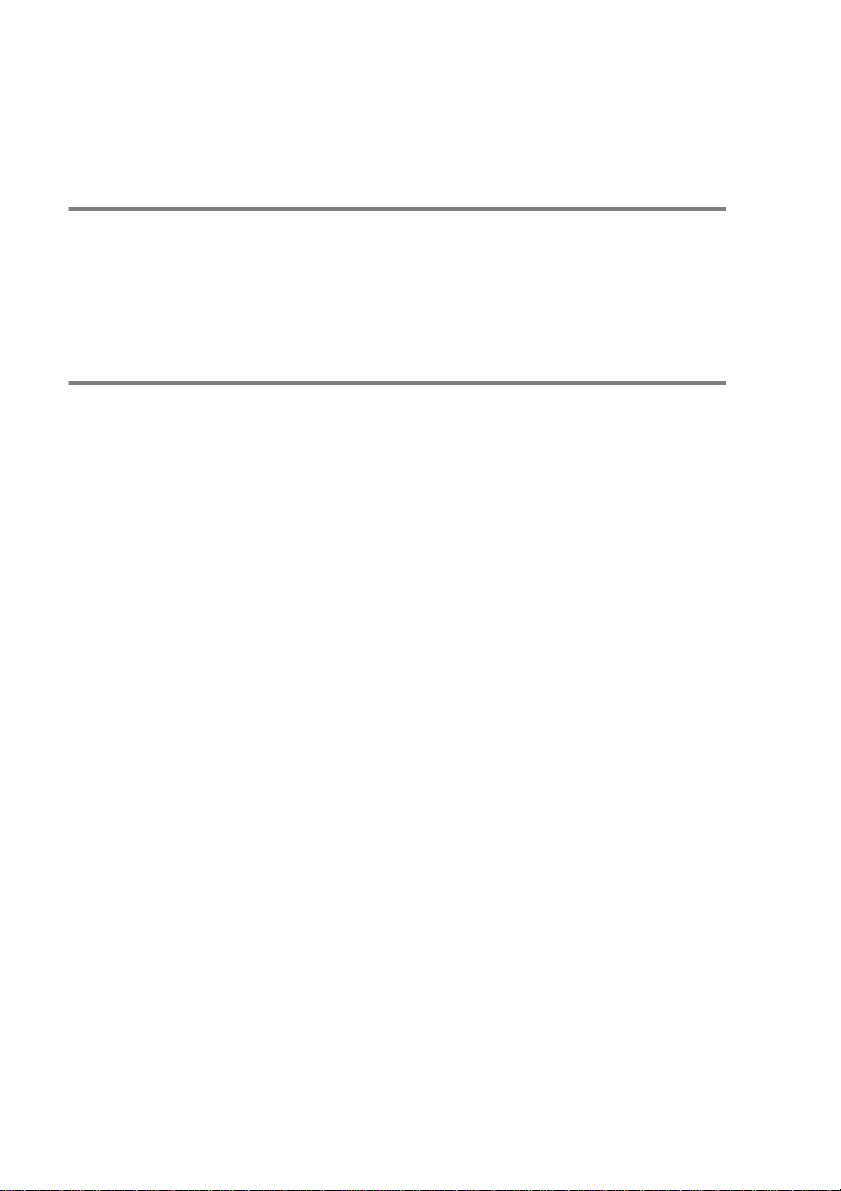
DETTE UDSTYR ER DESIGNET TIL AT FUNGERE MED EN
TOTRÅDET ANALOG TELEFONLEDNING MONTERET I ET
PASSENDE STIK.
GODKENDELSESOPLYSNINGER
Brother meddeler, at dette produkt muligvis ikke vil fungere korrekt i
andre lande end dem, produktet oprindeligt er købt i, og der gives
ikke nogen garanti i tilfælde af, at dette produkt anvendes til
offe ntlige telefonl i n j er i et and et land.
Bemærkning om kompilering og publikation
Under overvåg ning af Brother Industries Ltd. er denne
brugsanvisning blevet kompileret og publiceret til at dække de
nyeste produktbeskrivelser og specifikationer.
Indholdet af denne brugsanvisning og specifikationerne for dette
produkt er underlagt ændringer uden varsel.
Brother forbeholder sig ret ti l at fore tage ændringer uden varsel i
specifikationerne og materialet indeho ldt heri og vil ikk e være
ansvarlig for nogen skade (inklusive følgeskade) som følge af tillid til
det præ sentered e m ateriale, inklusive, men ikke begr ænset til ,
typogr afiske fejl og andre fejl i f orbindelse med publikationen.
i
Page 3
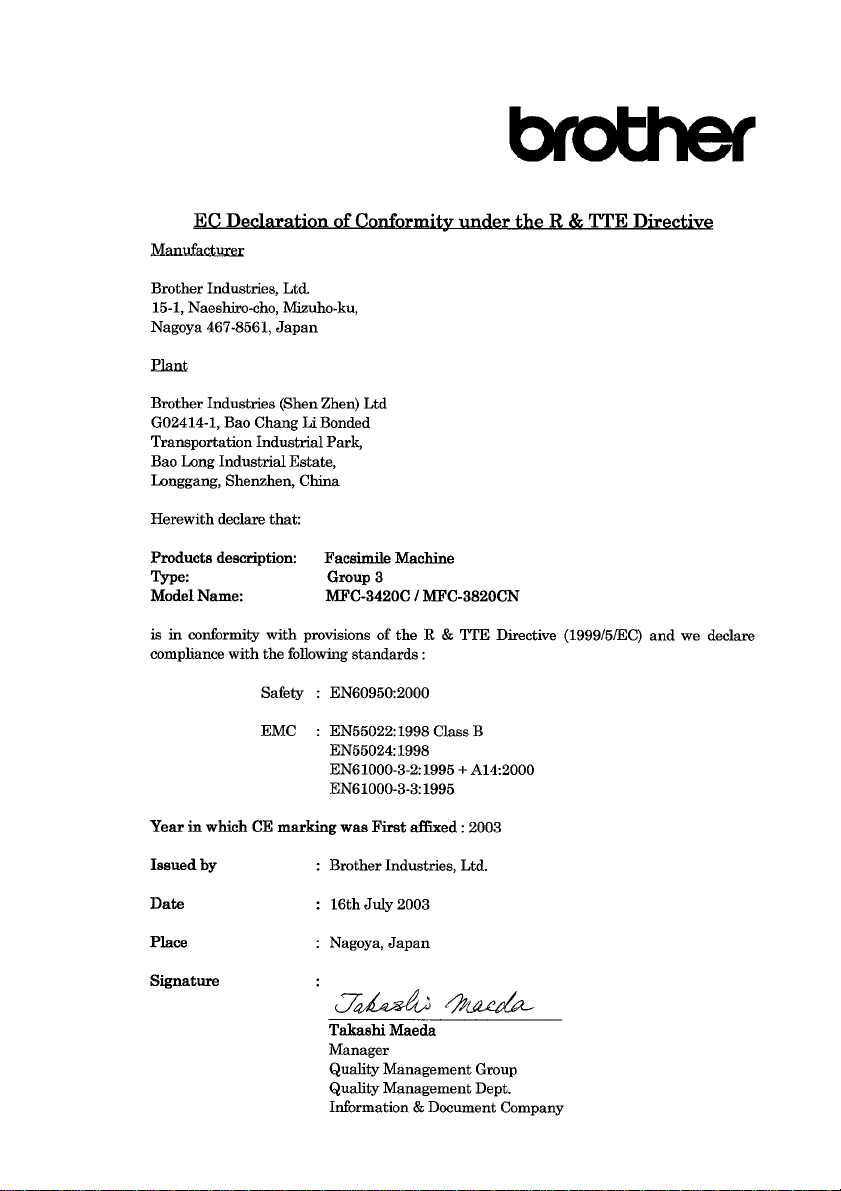
ii
Page 4
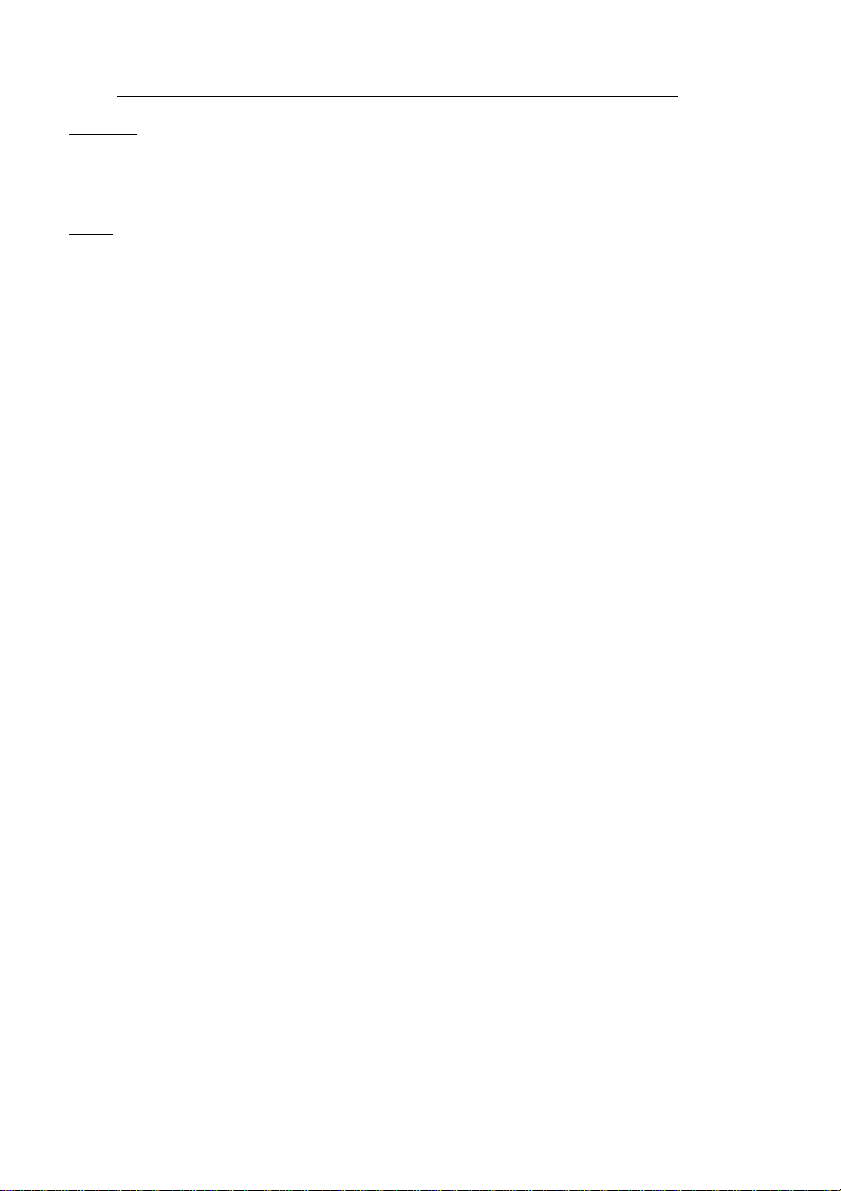
EU-overensstemmelseserklæri ng under R & TTE-direktivet
Producent
Brother Industries, Ltd.
15-1, Naeshiro-cho, Mizuho-ku,
Nagoya 467-8561 , Japan
Fabrik
Brother Industries (Shen Zhen) Ltd
G02414-1, B ao Chang Li B onded
Transp o rtation Indust ria l Park ,
Bao Lung Industrial Estate,
Longgang, S henzhen, China
Erklærer herm ed, at:
Produktbeskrivelse: : Faxmaskine
Type: : Gruppe 3
Modelnavn: : MFC-3420C / MFC-3820CN
er i overensstemme lse med bes temmelserne i R & TT E-direktivet (1999/5/E C), og at produk tet er
i overensstemmelse med følge nde standarder:
Sikkerhed : EN60950: 2000
EMC : EN55022: 1998 klasse B
EN55024: 1998
EN61000-3-2:1995 + A14:2000
EN61000-3-3:1995
Det år, hvor CE-mærkning før ste gang blev vedhæf tet: 2003
Udstedt af : Brother Ind u stries, Ltd.
Dato : 16. July 20 0 3
Sted : Nagoya, Japan
iii
Page 5
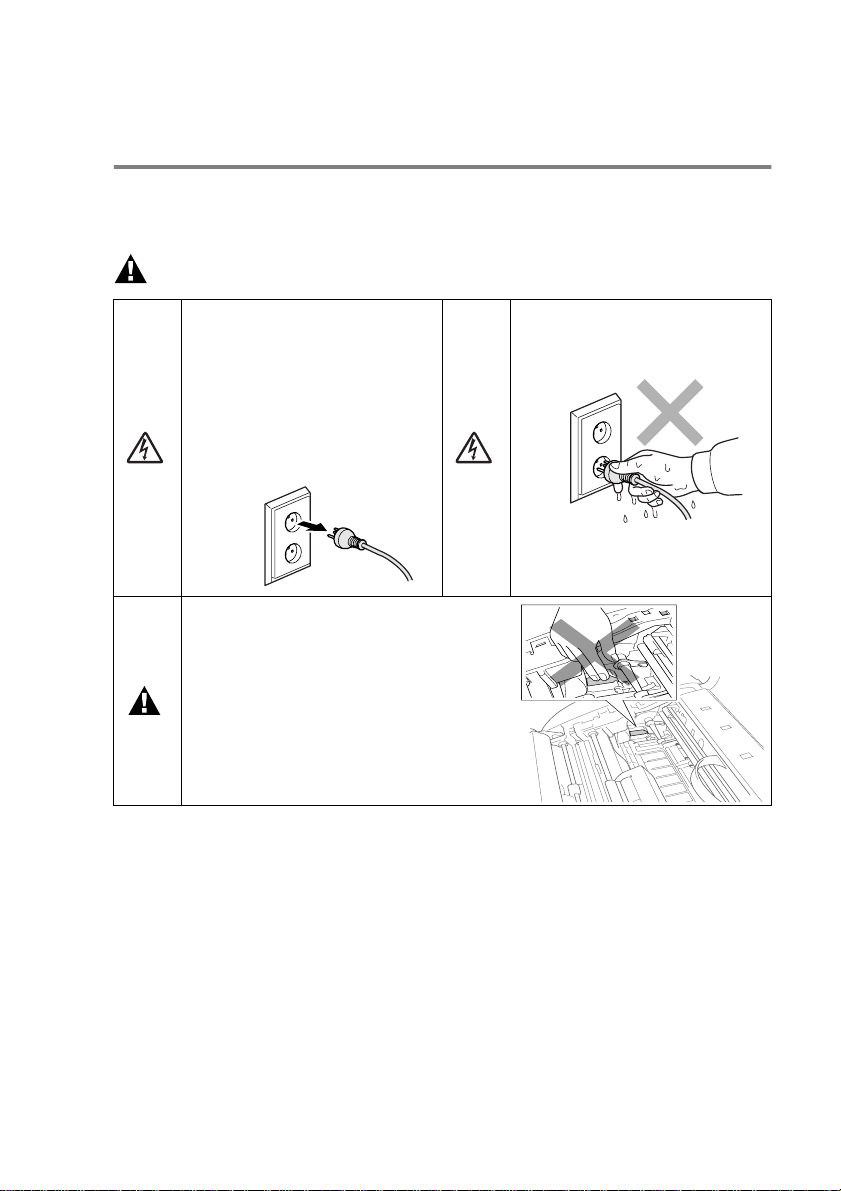
Sikkerhedsforanstaltninger
Sådan bruges maskinen sikkert
Læs disse instruktioner til senere reference, og før der forsøges
udført vedligeholdelse.
ADVARSEL
Der findes
højspændingselektroder inde i
maskinen. Før du rengør de
indvendige dele i maskinen
eller udbedrer papirstop, skal
du sikre, at telefonledninge n er
taget og netledningen er taget
ud af deres stik.
Undgå at anbringe fingrene i det
område, der er vist på
illustrationenerne, så du ikke
kommer til skade. Den
pågældende del er yderst VARM,
når du har brugt maskinen.
Rør ikke ved stikket m ed våde
hænder. Dette kan give
elektrisk stød.
iv
Page 6
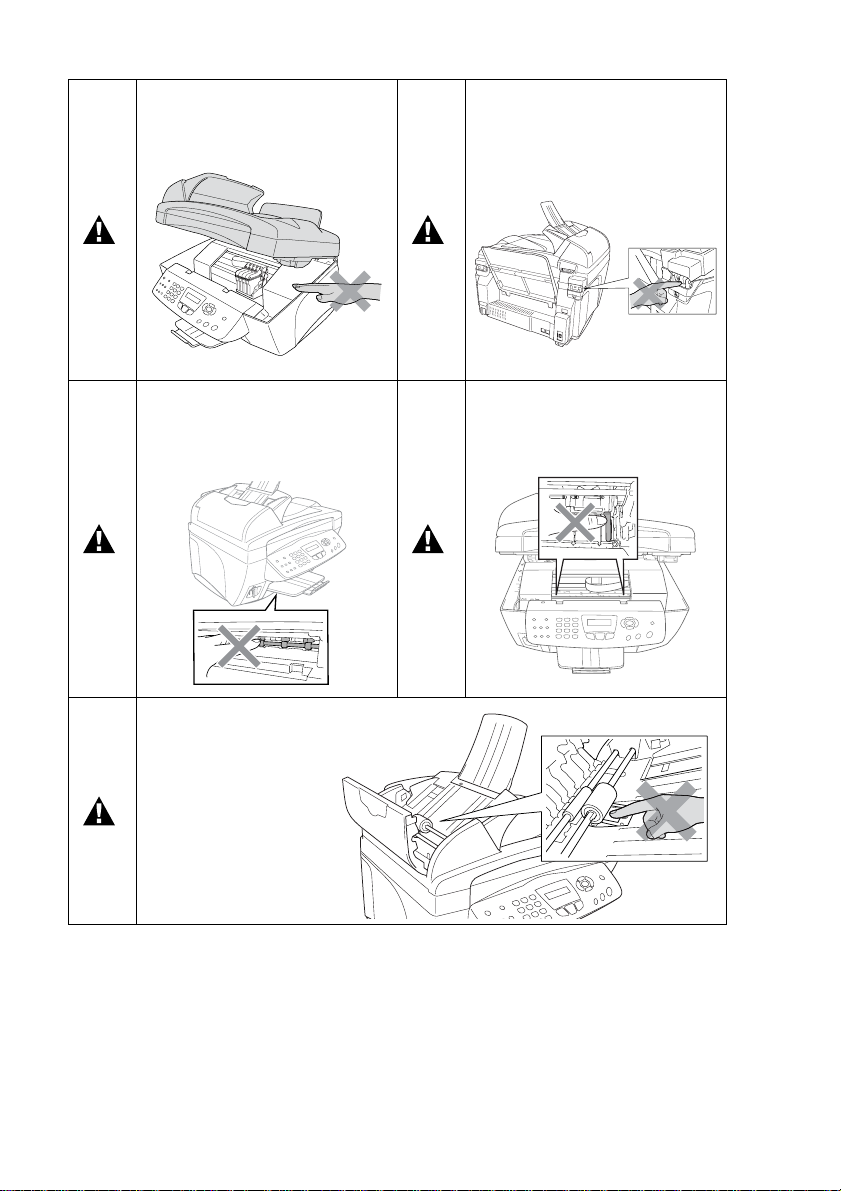
Anbring ikke hænderne på
kanten af maskinen und er
scannerlåget, så du undgår at
komme til skade.
Anbring ikke fingrene i det
område, der er vist på
illustrationen, så du undgår at
komme til skade.
Undgå at berøre det område,
der er skraveret på
illustrationen, så du ikke
kommer til skade.
Anbring ikke fingrene
i det område, der er
vist på illustrationen,
så du undgår at
komme til skade.
Undgå at berør e kanten af den
metaldel, der er vist på
illustrationen, så du ikke
kommer til skade.
v
Page 7
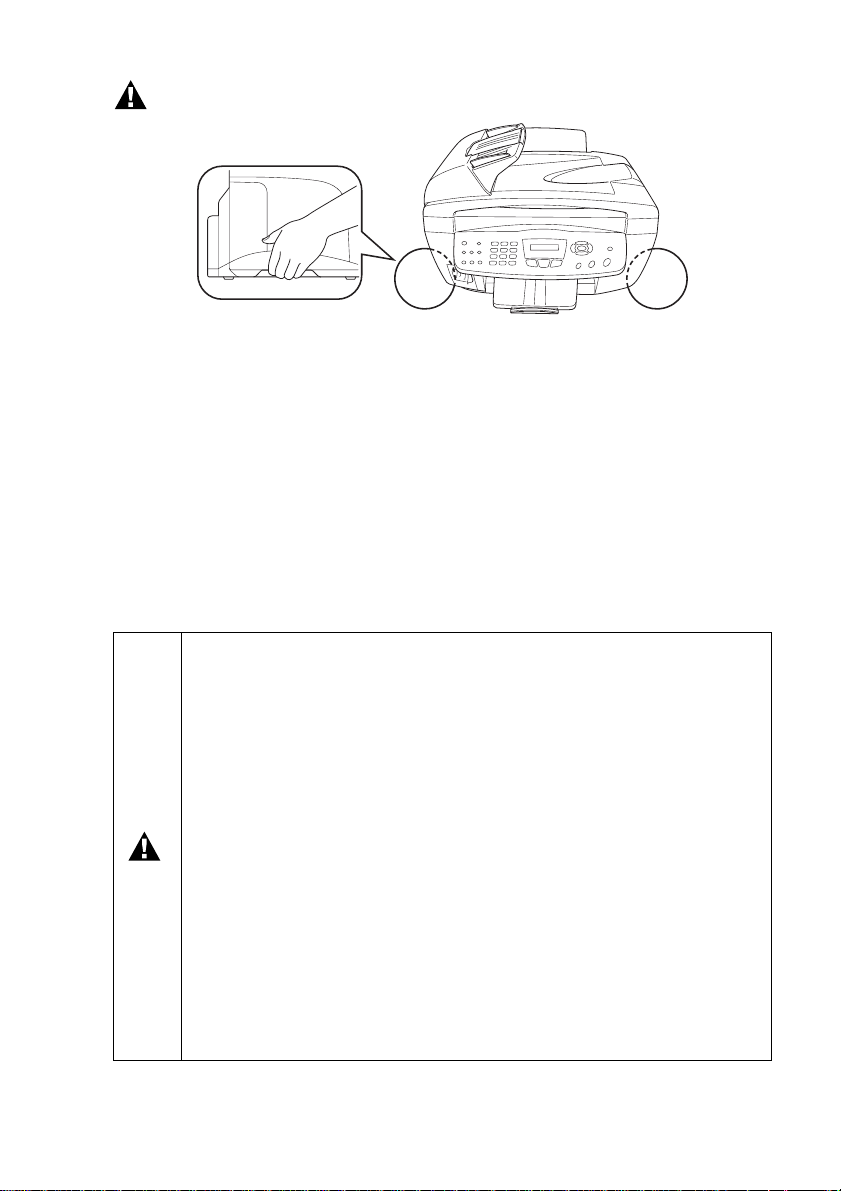
ADVARSEL
■
Når du flytter maskinen, skal du holde i sidehåndtagene som vist
ovenfor. Bær IKKE maskinen ved at holde den i bund en.
■
Vær forsigtig ved installation eller ændring af telefonlinjer. Berør
aldrig telefon ledninger eller -s tik, der ikke er isolerede ,
medmindre telefonlinjen er afbrudt ved vægstikket. Installér
aldrig telefonledninger under tordenvejr. In stallér aldrig et
telefonstik i væggen på et vådt sted.
■
Dette produkt skal instal leres i n ærheden af en stikkontakt med
nem adgang. Hvis der opstår en nødsituation, skal du trække
netsti kket ud at stikkontakten for at afbr yde strømmen hel t.
VIGTIGE SIKKERHEDSINSTRUKTIONER
Når du an vender t elefonudstyret, skal du altid følge
grundlæggend e sikkerhedsforanstaltninger for at reduce re
risikoen for bran d, el e k tri s k s tød og per s on sk a de , i nk lu s iv e
følgende:
1. Brug ikke produktet i nærheden af vand, f.eks. i
nærhe den af et bad ekar, en vas kebalje eller en
køkkenvask, i en fugtig kælder eller i nærheden af en
swimmingpool.
2. Undgå at bruge andre typer telefoner end trådløse under
tordenvejr. Der kan være en lille risiko for elektrisk stød ved
lynnedslag.
3. Brug ikke telefonen til at rapportere en gaslækage i
nærheden af lækagen.
GEM DISSE INST RU K T IONER
vi
Page 8
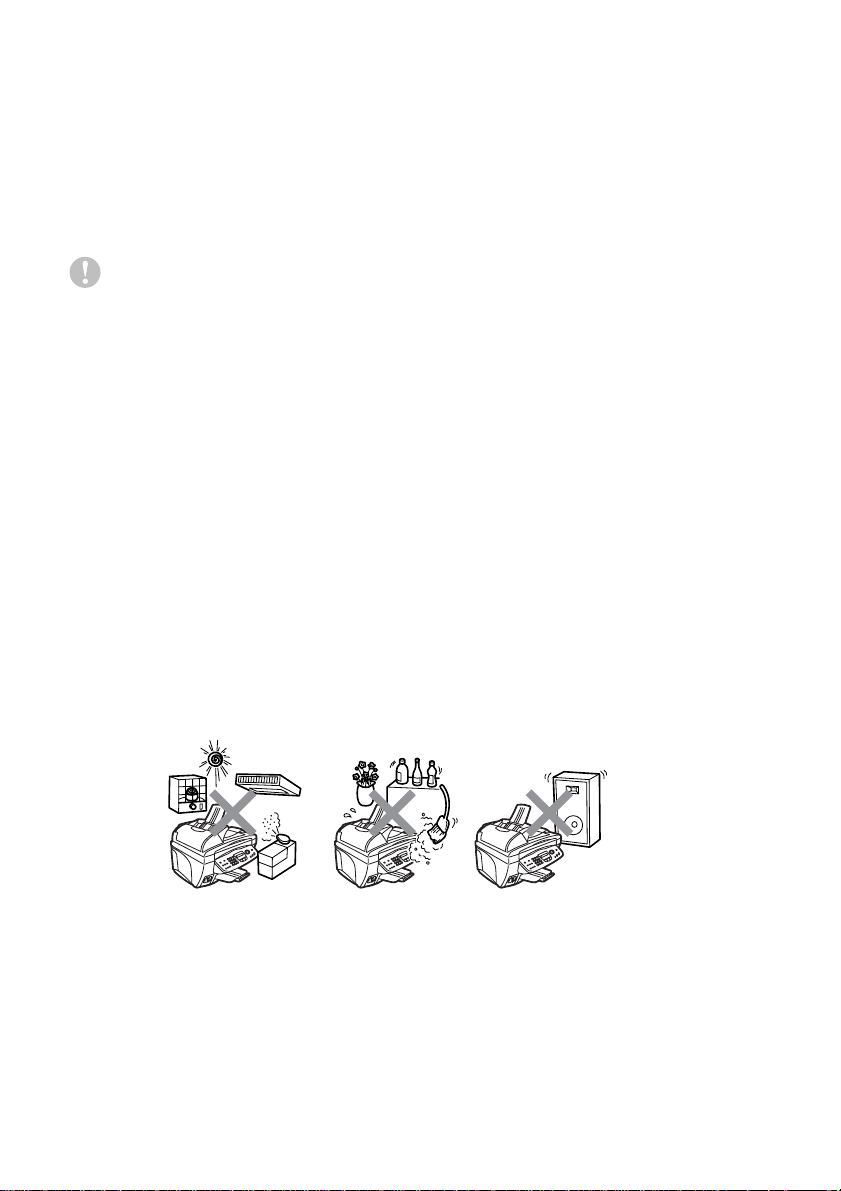
Valg af placering
Anbring maskinen på en plan, stabil flade, der er fri for vibrationer og
stød , f.eks. et skrive bord. Anbring maskinen i nærheden af et
telefonstik og en almindelig jordforbundet stikkontak t. Vælg en
placering, hvor temperaturen holder sig mellem 10° og 35° C.
Forsigtig
■
Undgå at anbringe maskinen i et befærdet område.
■
Undgå at anbringe maskinen på et gulv tæppe.
■
Undgå at anbringe den i nærheden af varmeapparater,
klimaanlæg, vand, kemikalier eller køleskabe.
■
Undgå at udsætte maskinen for direkte sollys, stærk varme,
fugtighed eller st ø v.
■
Undgå at tilslutte maskinen til stikkontakter, der styres af
vægafbrydere eller automatiske tidsure.
■
Afbrydelse af strømmen kan slette oplysningerne i maskinens
hukommelse.
■
Tilslut ikke maskinen til stikkontakter på samme kredsløb som
store apparater eller andet uds tyr, der k an forst yrre
strømforsyningen.
■
Undgå interferenskilder, som f.eks. højttalere eller basisenheder
til trådløse telefoner.
vii
Page 9
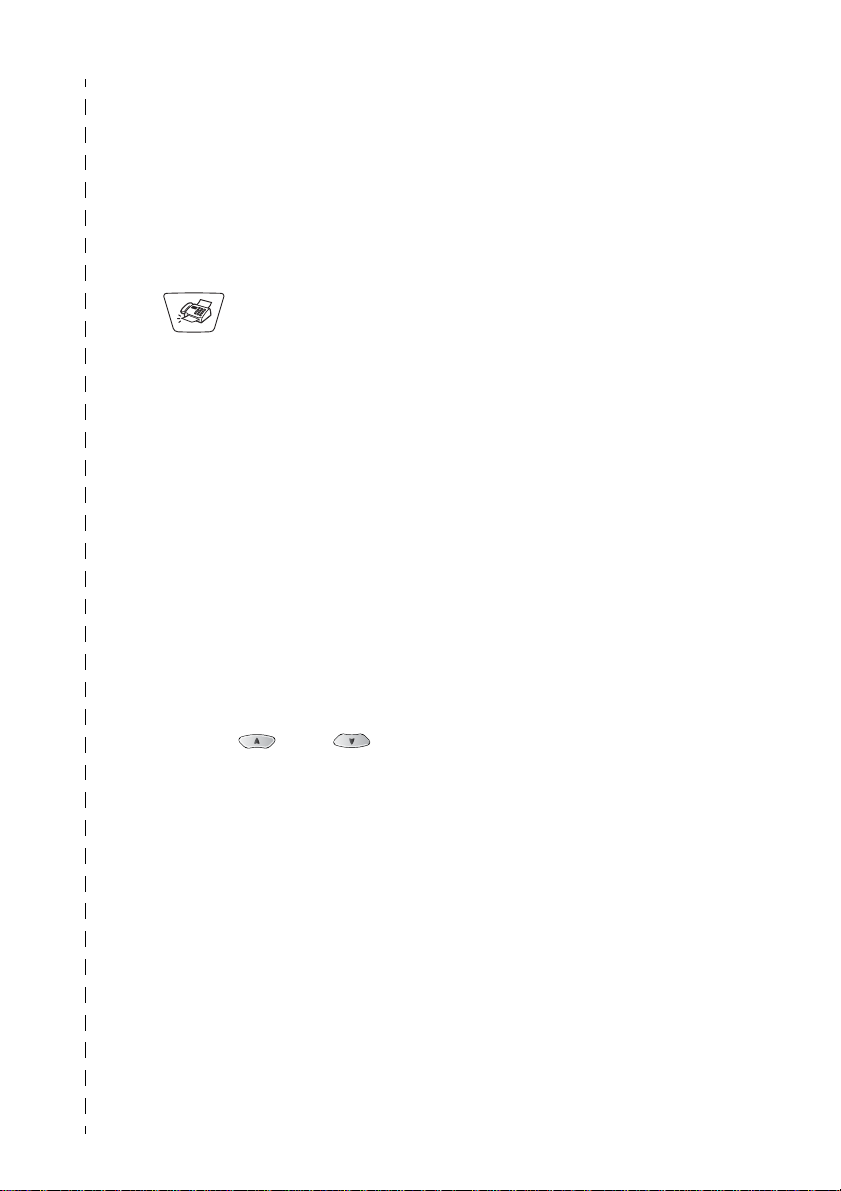
Hurtig referencevejledning
Afsendelse af faxmeddelelser
Automatisk transmission
1
Hvis den ik k e lyser g r ø n t ,
skal du trykke på
Fax
).
(
2
Ilæg doku mentet. (Se
Ilæg ge dokumenter på side
2-1.)
3
Indtast faxnummeret ved
hjælp af hurtigopkalds- eller
søgefunktionen eller med
tastgruppen.
4
Tryk på
Colour Start
Modtage faxmeddelelser
Vælg Modtagetilstand
1
Tryk på
2
Tryk på eller for at
vælge
Fax/Tlf
Ekstratlf/Tad
derefter på
Mono Start
.
Menu/Set, 0, 1
Kun Fax, Manuel
eller
Menu/Set
eller
, og tryk
Gemme numre
Gemme Hurtigopkaldsnumre
1
Tryk på
2
Brug tastgruppen til at
angive et tocifret
hurtigopkald snummer, og
tryk derefter på
3
Indtast et nummer (op til 20
cifre), og tryk dere ft er på
Menu/Set
4
Skriv et navn på o p til 15
tegn (eller lad feltet stå
tomt), og tryk derefter på
Menu/Set
5
Tryk på
.
,
.
Menu/Set, 2, 3, 1
Menu/Set
.
.
Stop/Exit
.
.
.
viii
Page 10
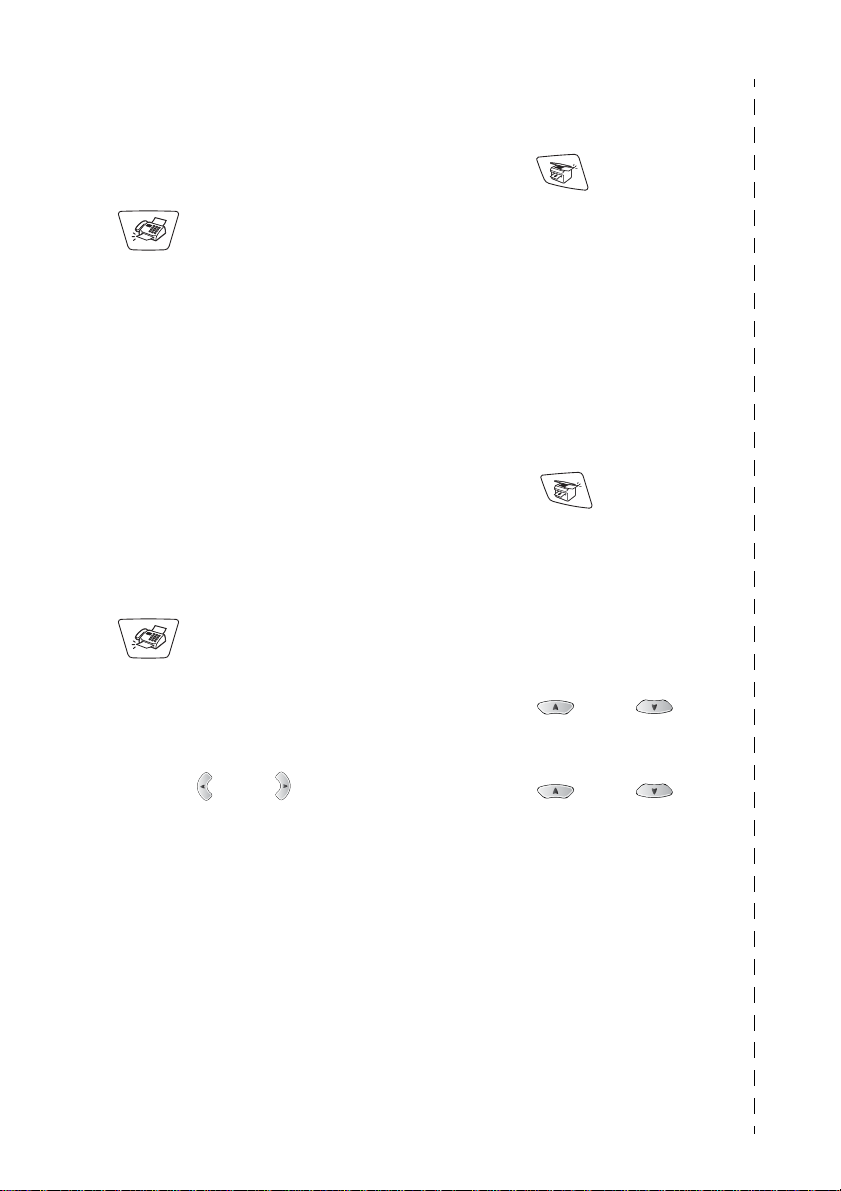
Opkaldsfunktioner
Tage kopier
Hurtigopkald
1
Hvis den ikke lyser grønt,
skal du trykke på
Fax
).
(
2
Ilæg dokumentet. (Se
Ilægge dokumenter
2-1.)
3
Tryk på
Dial
derefter på det tocifrede
hurtigopkaldsnummer.
4
Tryk på
Colour Start
Bruge Søg
1
Hvis den ikke lyser grønt,
skal du trykke på
2
Tryk på
Dial
første bog stav i det na vn, du
søger.
3
Tryk på eller for at
søge i hukommelsen.
4
Tryk på
Colour Start
Search/Speed
, tryk på #, og tryk
Mono Start
.
Fax
).
(
Search/Speed
,
, og indtast de refter det
Mono Start
.
på side
eller
eller
Enkelt kopi
1
Tryk på (
få den til at lyse grønt.
2
Ilæg do kum e ntet. (Se
Ilægg e do k u me nter
2-1.)
3
Tryk på
Colour Start
Sorter e flere kop ier
(ved hjælp af ADF'en)
1
Tryk på (
at få den til at l yse gr ø n t.
2
Læg dokumentet i ADF'en.
3
Brug tas tgruppen til at
indtaste det ønskede antal
kopier (op til 99).
4
Tryk på
5
Tryk på eller ,
vælg
tryk d e refte r på
6
Tryk på eller ,
vælg
på
7
Tryk på
Colour Start
Mono Start
Options
Stak/Sortér
Sort
Menu/Set
Mono Start
Copy
.
Copy
.
Menu/Set
, og tryk derefter
.
.
) for a t
på side
eller
) for
, og
.
eller
ix
Page 11
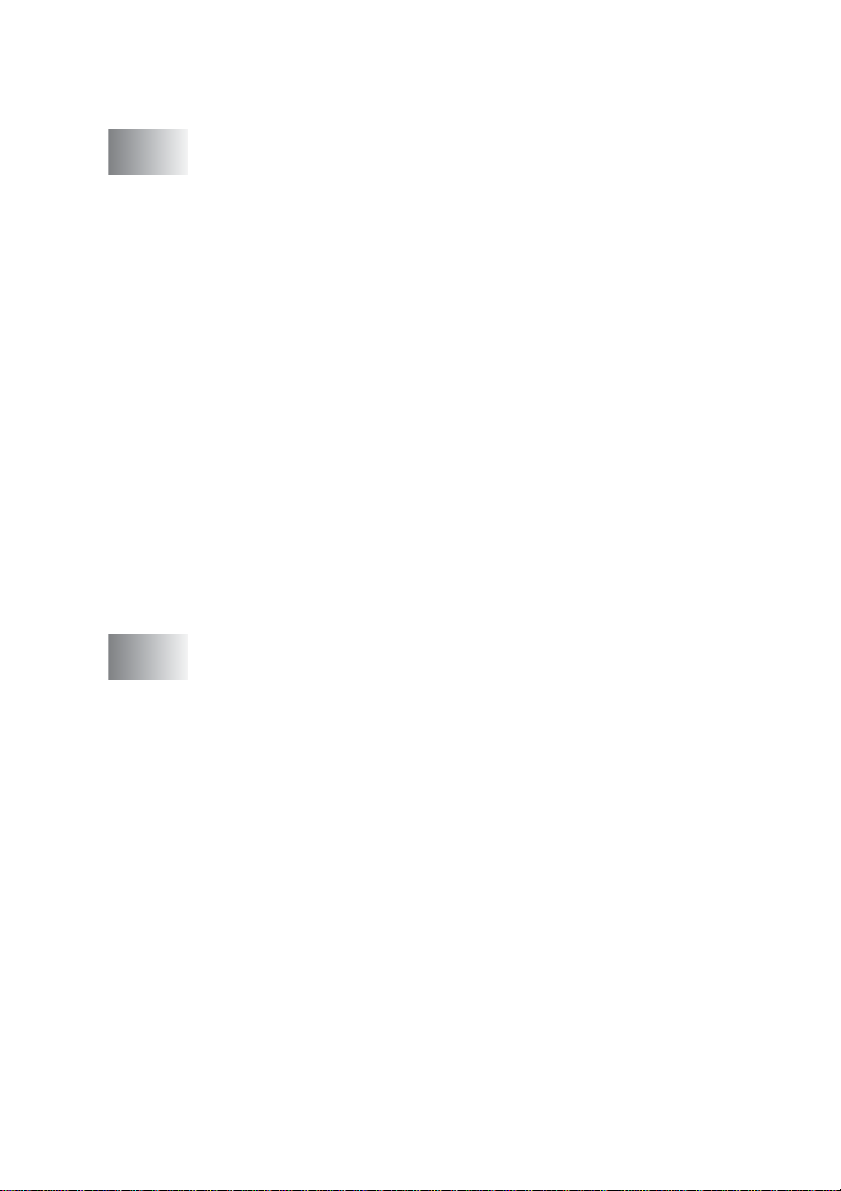
Indholdsfortegnelse
1
2
Introduktion .......................................................................... 1-1
Anvendelse af denne brugsanvis ning.... ...........................1-1
Sådan finder du oplysninger.......................................1-1
Symboler anvendt i denne brugsanvisning.................1-1
Kontrolpaneloversigt.........................................................1-2
Indsti l le ma s ki n en ti l strømspa re ti ls ta n d.......... ....... .. ..1-5
Om faxmaskiner ...............................................................1-7
Faxtoner og handshake....... ............. .. ........................1-7
ECM (Error Correction Mode).....................................1-8
Tilslutte maskinen.............................................................1-9
Tilslutte en ekstern telefon..........................................1-9
Tilslutte en ekstern telefonsvarer (TAD)...................1-10
Rækkefølge..........................................................1-10
Tilslutninger..........................................................1-12
Indspille OGM (Outgoing Message) på en
ekstern TAD. ..................... ... ..................... ... .. ..1-12
Multi-linjetilslutninger (PBX)............. .........................1-13
Hvis du installerer maskinen til at fungere sammen
med en PBX.....................................................1-13
Brugerdefinerede funktioner på telefonlinjen ...........1-13
Ilægge dokumenter og papir ..............................................2-1
Ilægge dokumenter...... ........................... .. ........................2-1
Anvende ADF'en
(den automatiske dokumentfremfører)............ .. .. .. . 2-1
Anbefalet miljø........................................................2-1
Bruge scannerglaspladen...........................................2-3
Om papir...... .. .. ............. .. .. .. ........................... .. .. .. ............. 2-4
Håndtere og bruge specialpap ir ......... .. ......................2-4
Papirkapaciteten i papirmagasinet .................. .. .. .. . 2-5
Papirspecifikat ioner for papirmagasinet .... .............2-5
Papirkapaciteten i udgangspapirstøtten .......... .. .. .. . 2-6
Printbart område.........................................................2-7
Sådan ilægges papir og konvolutt er...........................2-8
Sådan ilægges papir eller andre me dier ... .............2-8
Sådan ilægges glittet papir.....................................2-9
Sådan ilægges konvolutter.............................. .. .. . 2-10
x
Page 12
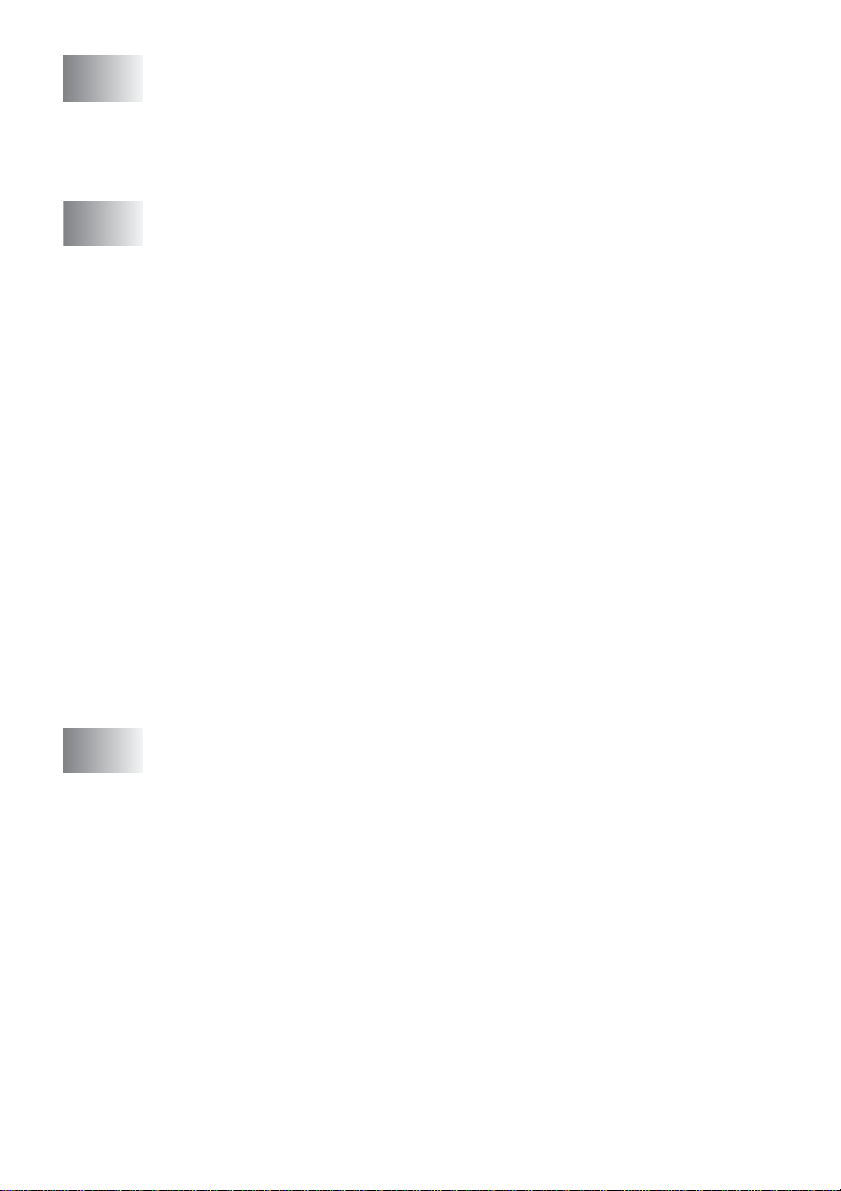
3
Programmering på skærmen ..............................................3-1
Brugervenlig pr ogr am me ri ng ...... ........................... .. .. .. .....3 -1
Menutabel...................................................................3-1
Lagre i hu ko m me l s e... .. ... ....... .. ..................... ... ..........3-1
Navigationstaster ..............................................................3-2
4
5
Kom godt i gang ...................................................................4-1
Startopsætning .................................................................4-1
Indstille dato og klokkeslæt.........................................4-1
Indstille Afsender-id’en...............................................4-2
Indtast e te ks t.......... .. ... ....... .. ..................... ... ..........4-3
Indsætte mellemrum...............................................4 -3
Foretage rettelser . ............. .. .. .. ............. .. .. .. ............4-3
Gentage bogstaver................ .. ............. ..................4-3
Specialtegn og symboler ................ .. ................ .....4-4
Indstille PABX (kun MFC-3420C)...............................4-4
Indstilling af tel efonlinjetype (kun MFC-3820CN) .......4-5
PABX og VIDERESTILLING........ ....... ....... ....... ......4-5
Indstille lokalsproget................................................... 4 -6
Generel opsætning ....... .. ............. .. .. .. ............. .. .. .. ............4-7
Indstille Mode Timer ........................... ............. .. .. .. .....4-7
Indstille papirtypen.. .. ............. .. .. .. ............. .. .. .. ............4-8
Indstille ringelydstyrken..............................................4-9
Indstille bipperlydstyrken ...........................................4-9
Indstille højttalervolumen..........................................4-10
Indstille klokkes l ætsændringen....... .. .. ............. .. .. .. ...4-10
Indstille strømspare..................................................4-11
Indstil le m od t a ge ls e .. ... ....... .. ..................... ... ..................... .5-1
Grundlæggende modta gels e ...... ........................... .. .. .. .....5 -1
Vælge modtagetilstand...............................................5-1
Sådan vælges eller ændres modtagetilstanden .....5-2
Indstille Forsinket opkald............................................5-3
Indstille F/T ringetid (kun Fax/Tlf-tilstand)...................5 -4
Faxregistrering............................................................5-5
Udskrive en reduceret indgående faxmeddelelse
(Auto reduktion)......................................................5 -6
Udskrive en faxmeddelelse fra hukommelsen............5-6
Avancerede modtagefunktioner........................................5-7
Anvendelse fra ekstratelefoner...................................5-7
Kun i Fax/Tlf-tilstand...................................................5-7
Bruge en trådløs ekstern telefon.......... ................ .. .....5-8
Ændre fjernkoderne............... .. .. .. ............. .. .. .. ............5-8
xi
Page 13
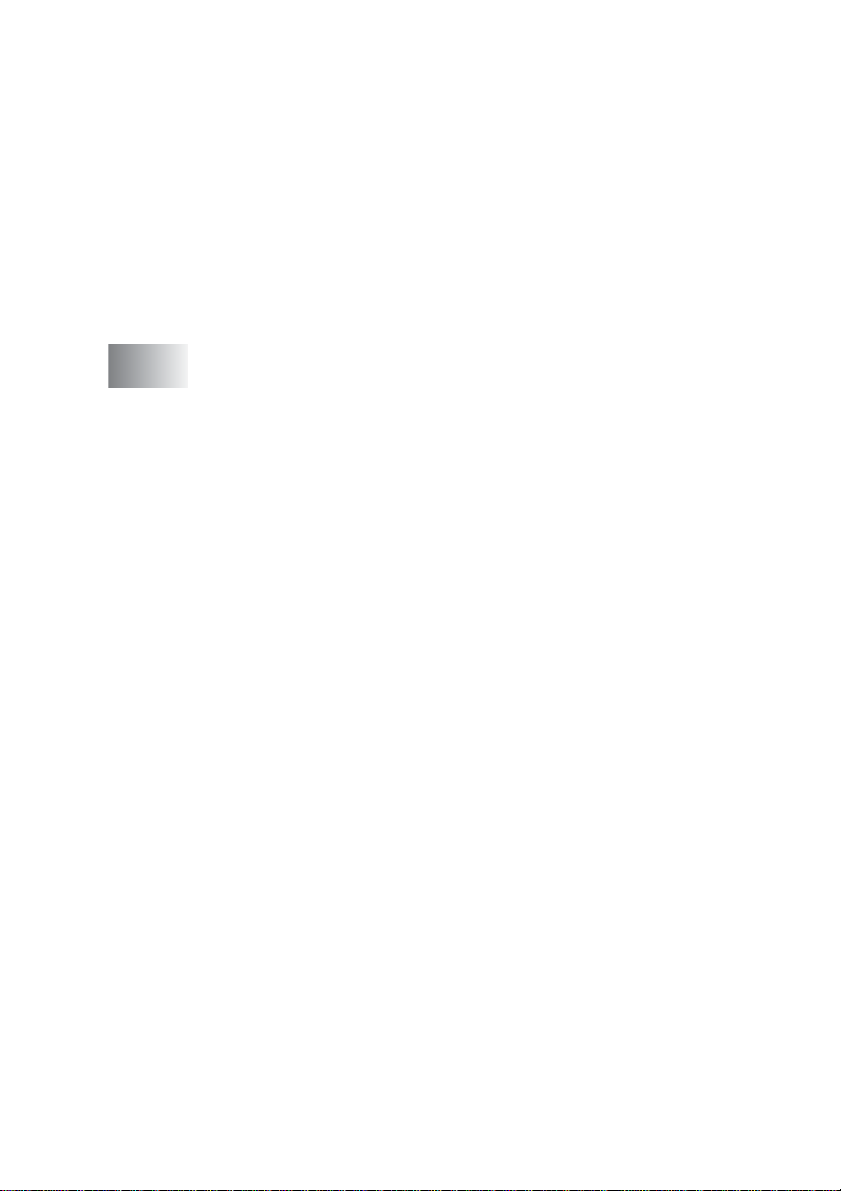
Modtage i hukommelsen
(ikke tilgængelig ved farvefaxmodtagelse)............. 5-9
Polling.......................................................................5-10
Sikker polling ........................................................5-10
Indstille til pollingmodtagelse (standard) ............. .5-10
Indstille til pollingmodtagelse med
sikkerhedskode ................................................5-11
Indstille forsin ket pollingmodtagelse.......... ...........5-11
Sekventiel polling......................................................5-12
Telefontjenester..............................................................5-13
Indstille funktionen Nummerbestemt ringning ..........5-13
6
Indstille afsendelse ..............................................................6-1
Sådan sendes faxmeddelelser ............... .. ................ ........6-1
Gå til faxfunktionen..... .. ........................... .. .. .. ............. 6-1
Sådan kaldes op..... ............. .. .. .. ............. .. .. .. ............. .. .. .. . 6-1
Manuelt opkald ...........................................................6-1
Hurtigopkald ...............................................................6-2
Søge...........................................................................6-2
Faxafsendelse fra den automatiske
dokumentfremfører (ADF)......................................6-2
Faxe fra A D F’ e n............. ....... ... ..................... ... .. ....6-2
Faxafsendelse fra scannerglaspladen........................6-3
Meddelelsen Hukommel se fuld . .. ...........................6-4
Autom a ti sk tra n s mi s sion................. ... .. ....... .. ..............6-4
Manuel transmission ............................. .. ............. .. .. .. . 6-5
Grundlæggende afsendelse .............................................6-6
Sende fax m ed de lel se r ved hjæ lp af fle re ind s til linger
Kontrast......................................................................6-6
Fax Resolution (Faxopløsning)...................................6-7
Manuelt og automatisk faxgenopkald.........................6-8
Farvefaxtransmission.................................................6-8
Dobbelt adgang
(ikke tilgængelig for farvefaxmeddelelser)..............6-9
Realtidstransmission..................................................6-9
Kontrollere jobstatus.................................................6-10
Annullere et job under scanning, kalde op og sende
dokumentet...........................................................6-11
Annul l er e e t pla n l ag t jo b..... ....... ... ..................... ... .. ..6-11
Avanceret afsendelse .................................... .. .. .. ...........6-12
Rundsendelse
(ikke tilgængelig for farvefaxmeddelelser)............6-12
Oversøisk.................................................................6-13
......6-6
xii
Page 14
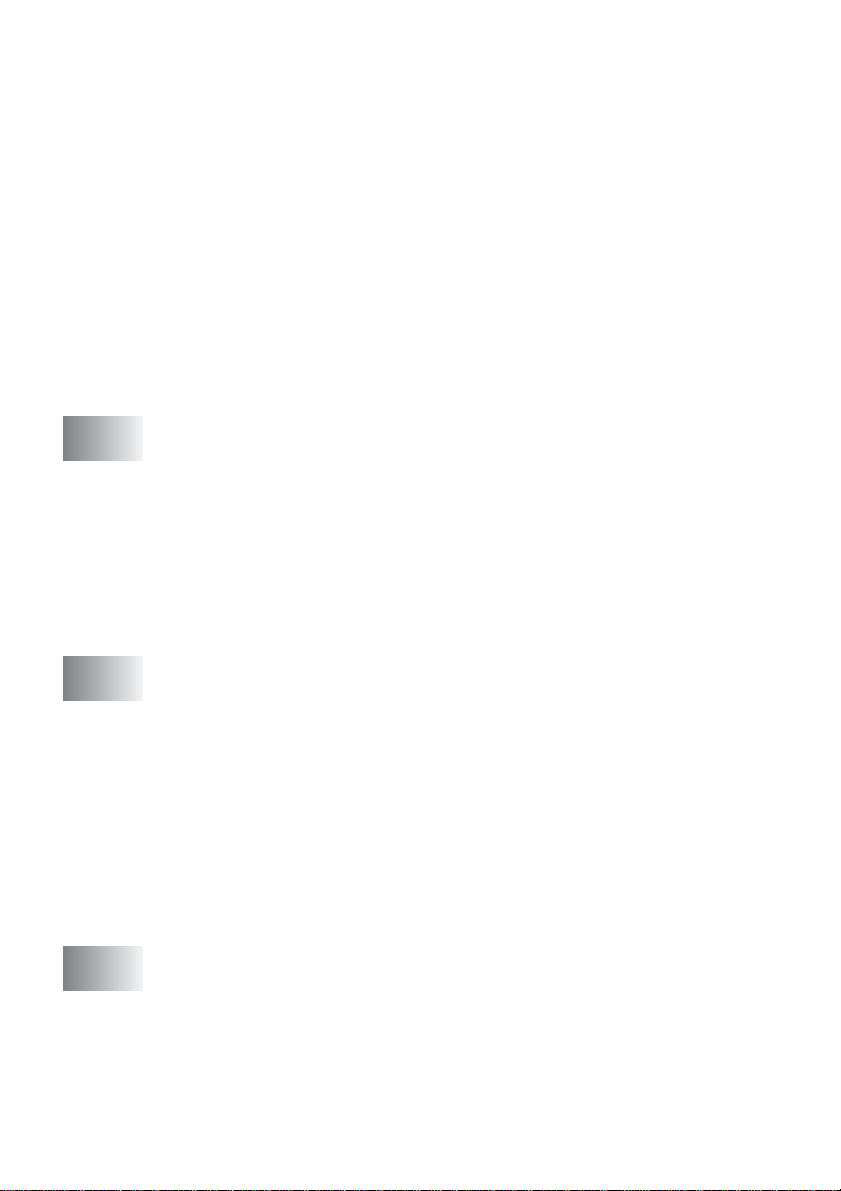
Forsinket fax
(ikke tilgængelig for farvefaxmeddelelser).. ..........6-14
Forsinket batchtransmission
(ikke tilgængelig for farvefaxmeddelelser).. ..........6-15
Indstille pollingtransmission (standard)
(ikke tilgængelig for farvefaxmeddelelser).. ..........6-15
Indstille pollingtransmission med sikkerheds k ode
(ikke tilgængelig for farvefaxmeddelelser).. ..........6-16
TX lås ....................................................................... 6-17
Bruge TX lås.. .. .. ............. .. .. .. ........................... .. .. .. ...6-18
Indstille TX lås førs te gang................ .. .................6-18
Ændre adgangskode for TX lås.... ........................6- 19
Slå TX lås TIL....................................................... 6-19
Slå TX lås FRA..................................................... 6-20
7
8
9
Hurtigopkald s nu m re og opk a ldsfunk t io ner ................... .. .7-1
Gemme numre til let opkald..............................................7-1
Gemme hurtigopkal ds num re ............... .. .. ...................7-1
Ændre hurtigopkaldsnumre ......... ............. .. .. .. ............7-2
Indstille gruppe r t il r unds endelse.............. .. .. .. ............7-3
Opkaldsfunktioner.............................................................7-5
Adgangskoder og kreditkortnumre..............................7-5
Pause .........................................................................7-6
Faxgenopkald .............................................................7-6
Eksterne faxfunktioner ........................................................8-1
Faxvideresendelse............................................................8-1
Programmere et faxvideresendelsesnummer.............8-1
Indstille Faxlager...............................................................8-2
Backup af udskrift....................................................... 8 -2
Indstille din fjernadgangskode..........................................8-3
Fjernmodtagelse...............................................................8-4
Bruge din fjernadgangskode ............. .. ............. .. .........8 -4
Fjernkommandoer.......................................................8-5
Modtage faxmeddelelser .......................... .. .. .. ............8-6
Ændre dit faxvideresendelsesnummer.......................8 -6
Udskrive rapporter ...............................................................9-1
Maskin i nds t i ll i n g er o g -akt ivitet................... .. ....................9-1
Tilpasse transmissi onsbekræftelsesrapporten ......... ..9-1
Indstille journalintervallet............................................9-2
Udskrive rapporter ....... .. ............................. .. .. ............9-3
Sådan udskrives en rappor t............ ............. .. .. .. .....9 -3
xiii
Page 15
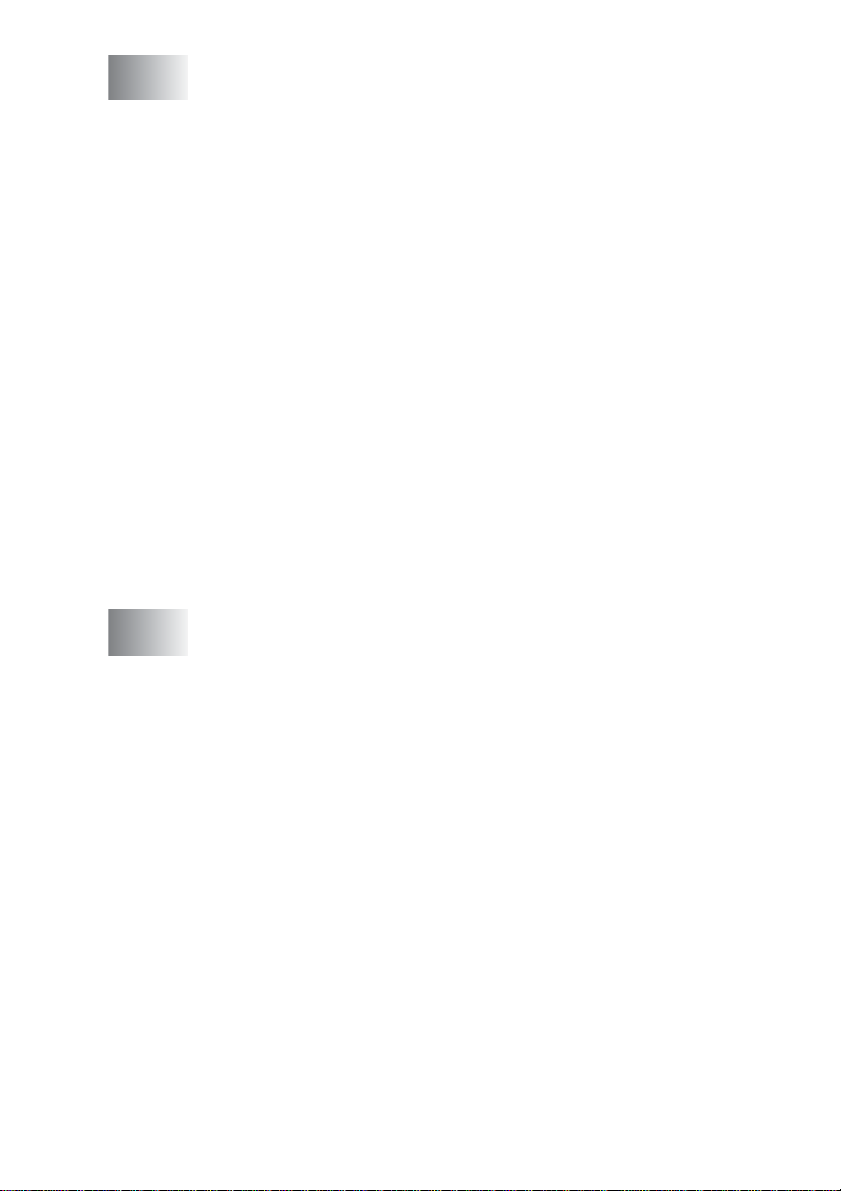
10
Tage kopier .........................................................................10-1
Bruge maskinen som kopimaskine.................................10-1
Gå til kopifunktionen.................................................10-1
Tage en enkelt kopi..................................................10-2
Tage fle r e kop i e r............... .. ... ....... .. ...................... .. ..10-2
Meddelelsen Hukommelse fuld ................................10-3
Bruge Copy-tasterne (midlertidige indstillinger )............. .10-4
Forstørre/Reducere..................................................10-5
Kvalitet......................................................................10-6
Indstillinger ...............................................................10-7
Papirtype..............................................................10-8
Papirstørrelse.......................................................10-9
Lysstyrke............................................................10-10
Kontrast..................................................................10-11
Sortere kopier ved hjælp af ADF'en.......................10-12
N i 1 kopi (Sid e l a y o ut ).... ....... .. ..................... ... .. .....10-13
Ændre standardkopiindstillingerne ..............................10-15
Kopikvalitet.............................................................10-15
Lysstyrke................................................................10-15
Kontrast..................................................................10-15
Farvejustering.........................................................10-16
Lovmæs sige begr æ n sn i n g er....... .. ....... ... .....................10-17
11
Walk-U p P h ot o C a pt u r e Ce nte r™ (kun MFC-3820CN) ......11-1
Introduktion.....................................................................11-1
PhotoCapture Center
Grundlæggende fremgangsmåde...................................11-2
Godt i gang................................. .. .. .. ............. .. .. .. ...........11-3
Udskri ve in d e ks e t (mi n ia tu r e b ill e d er) .......... ... .............. ..11-5
Udskrive billeder.............................................................11-6
Antal ko pi e r......................... .. ...................... .. ... ....11-7
DPOF-udskrivning....................................................11-8
Ændre standardindstillingerne........................................ 11-9
Udskriftskvalitet........................................................11-9
Papir og størrels e.............................. .. .....................11-9
Lysstyrke................................................................11-10
Kontrast..................................................................11-10
Farveforbedring ......................................................11-11
Beskæring..............................................................11-12
Om fejlmeddel e ls erne..... .. ....... .. ...................... .. .....11-13
Bruge PhotoCapture Center
Bruge PhotoCapture Center
dokumenter................................................................11-14
™
-krav .................................11-1
™
fra din PC......................11-14
™
til scanning af
xiv
Page 16
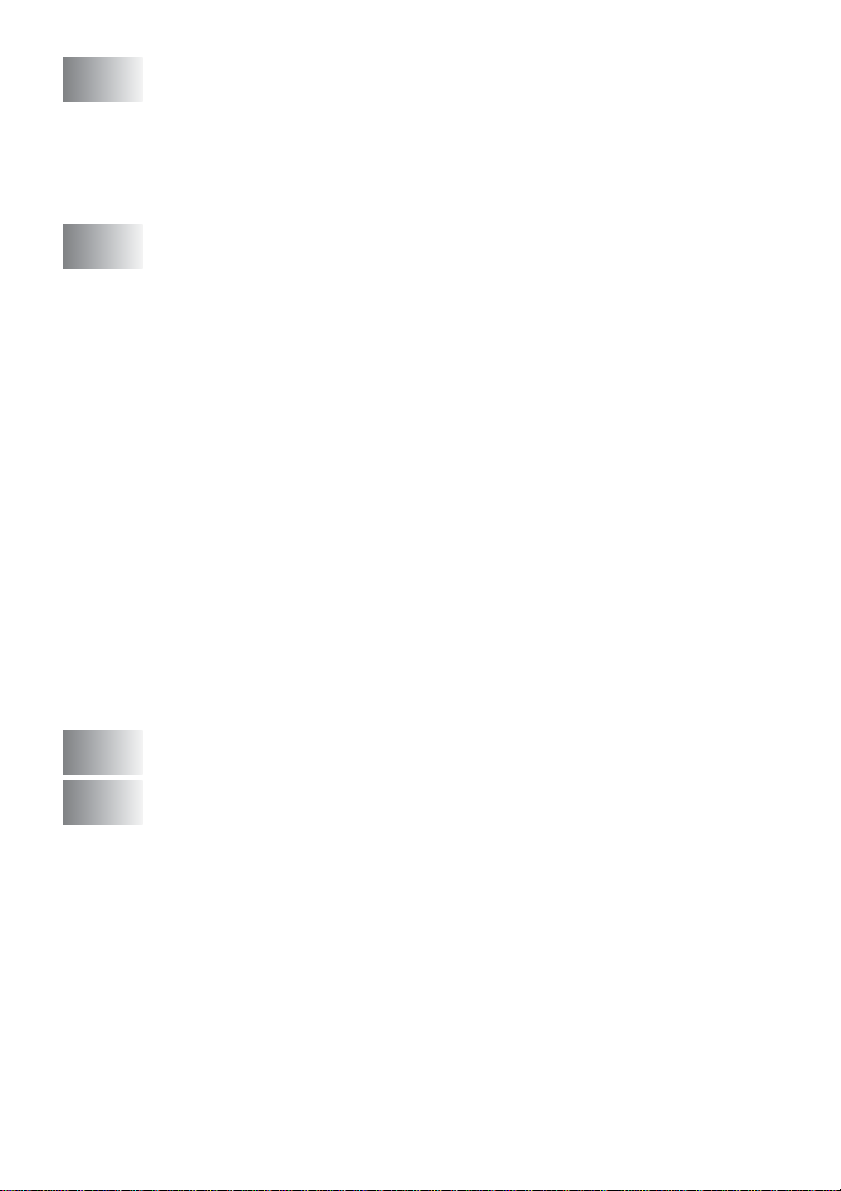
12
Vigtige oplysninger ............................................................12-1
Af hensyn til din sikkerhed........................................12-1
LAN-tilslutning...........................................................12-1
Erklæring om overholdels e af E
Vigtige sikkerhedsinstruktioner.................................12-2
Varemærker..............................................................12-4
NERGY STAR
®
.......... 12-1
13
O
S
Fejlfinding og regelmæssig vedligeholdelse ..................13-1
Fejlfinding.......................................................................13-1
Fejlmeddelelser ........................................................13-1
Dokumentstop...........................................................13-4
Dokumentet sidder fast øverst i ADF-enheden. . ..13-4
Dokumentet sidder fast i ADF-enheden. ..............13-4
Printer stop eller pap i r stop......... .. ....... ... ....................13-5
Der er papirstop i maskinens front... .. .. ................. 13-5
Papiret sidder fast i papir magasinet............ .. .. .. ...13-6
Der er papirstop i maskinen............ ............... .......13-7
Hvis du har problemer med maskinen......................13-8
Sådan forbedres udskriftskvaliteten..............................13-12
Rense pr i nt h o ve de t.. ............... .. ..................... ... .. ....13-12
Udskriftskvalitetskontrol..........................................13-12
Kontrol le re b læ kmængde n. ..................... ... ..................13-15
Pakning og forsendelse af maskinen......................13-16
Regelmæ s sig vedli g e hol d e l s e...... ....... .. ..................... ..13-19
Rengør i n g af s ca n ne re n............. ... ..................... .. ..13-19
Rense maskinens printerplade ...............................13-20
Udskiftning af blækpatronerne................................13-21
Ordliste ................................................................................O-1
Specifikationer .................................................................... S-1
Produktbeskrivelse .......................................................... S-1
Generelt........................................................................... S-1
Udskriftsmedier................................................................ S-2
Kopiere............................................................................ S-3
PhotoCapture Center (kun MFC-3820CN) ......................S-3
Fax................................................................................... S-4
Scanner ........................................................................... S-5
Printer..............................................................................S-6
Interfaces......................................................................... S-6
Computerkrav.................................................................. S-7
Forbrugsstoffer ................................................................S-8
Netværk (L A N ) ( ku n MF C - 3 820 C N ). ... ..................... .. ..... S-8
xv
Page 17
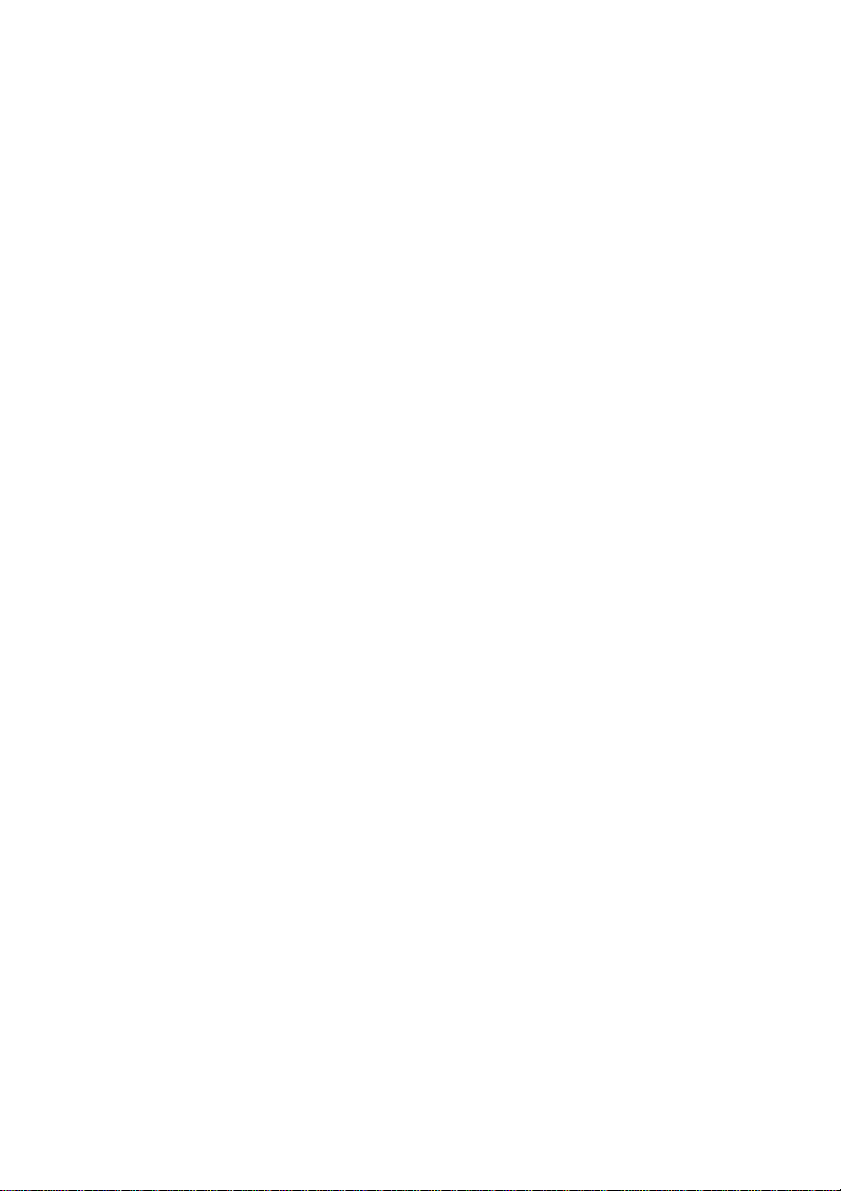
14
Indeks ....................................................................................I-1
15
Fjernmodtagelseskort .........................................................F-1
xvi
Page 18
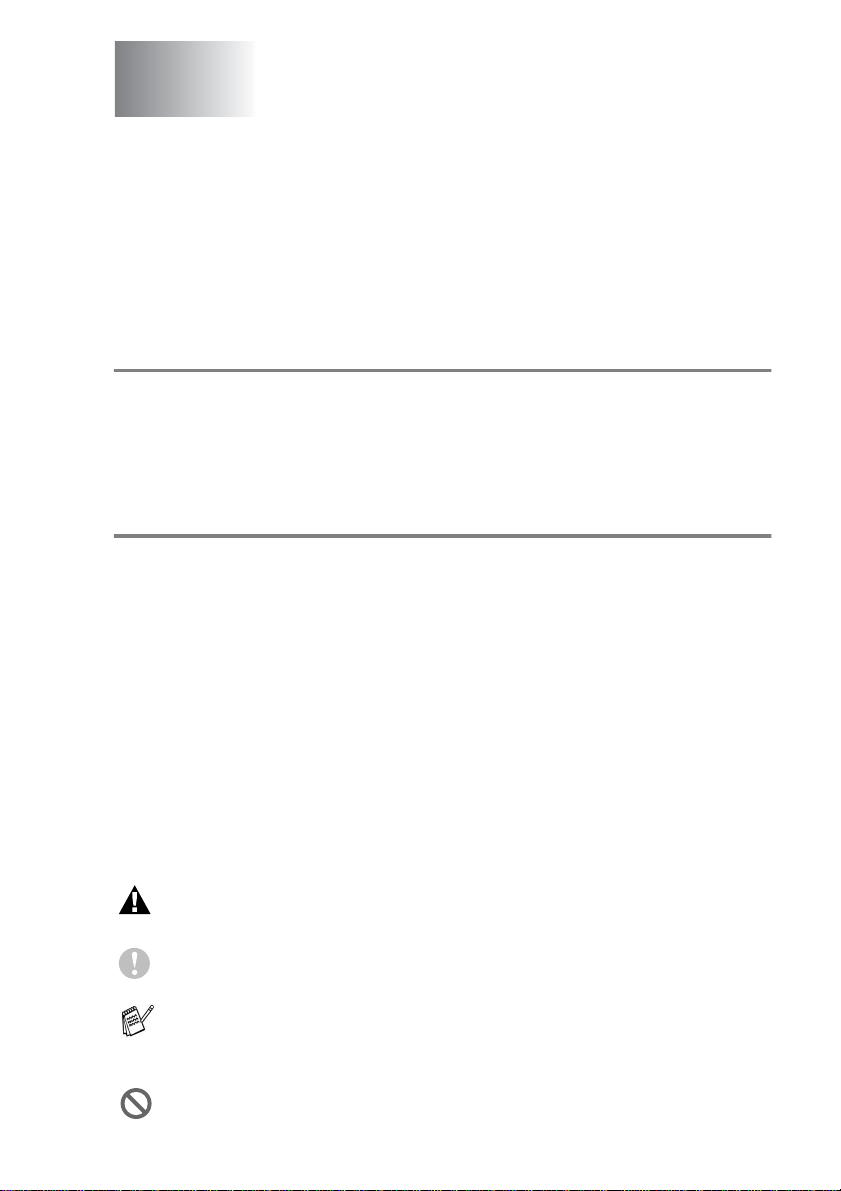
1
Introduktion
Anvendelse af denne brugsanvisning
Tak fordi du har kø bt Brother Multi -Function Center ( MFC).
Maskinen er nem at betjene med en vejledning på LCD-displayet til
programmering af den. Du kan få det optimale ud af maskinen, hvis
du gennemser denne brugsanvisning.
Sådan finder du opl ysninger
Alle kapiteloverskrifter og underoverskrifter findes i
indholdsfortegnelsen. Du vil kunne finde oplysninger om en bestemt
facilitet eller funktion ved at se i ind ekset bagerst i denne
brugsanvisning.
Symboler anvendt i denne brugsanvisning
I hele denne brugsanvisning finder du symboler, der henleder
opmærk somheden på advarsler, bemærkninger og handli nger. Fo r
at gøre tingene tydeligere og hjælpe dig med at trykke på de rigtige
taster, har vi anvendt en speciel skrifttype og tilføjet nogle
meddelelser, der vises på LCD'et.
Fed Fed skrift identificerer bestemte taster på
maskinens kontrolpanel.
Kursiv
Courier New
Advar sler giver dig besked om, hvordan du und går
personskade.
Forsigtighedsforanstaltninger angiver procedurer, du skal følge
eller undgå for at forhindre eventuel beskadigelse af maskinen.
Bemærk ninger fo rtæll er, hvor dan du skal reager e i en situati on,
der kan opstå, eller giver tip om, hvordan den aktuelle funktion
virker sammen med andre faciliteter.
Forkert opsætning gør opmærksom på enheder og funktioner,
der ikke er kompatible med maskinen.
Kursiv skrift fremhæver et vigtigt punkt eller
henviser til et relateret emne.
Skrifttypen Courier New identificerer meddelelser
på maskinens LCD.
INTRODUKTION 1 - 1
Page 19

Kontrolpaneloversigt
MFC-3420C MFC-3820CN
10 9 8
1 - 2 INTRODUKTION
3 4 5 6 71 2
10 9 8
11
3 4 5 6 71 2
Page 20
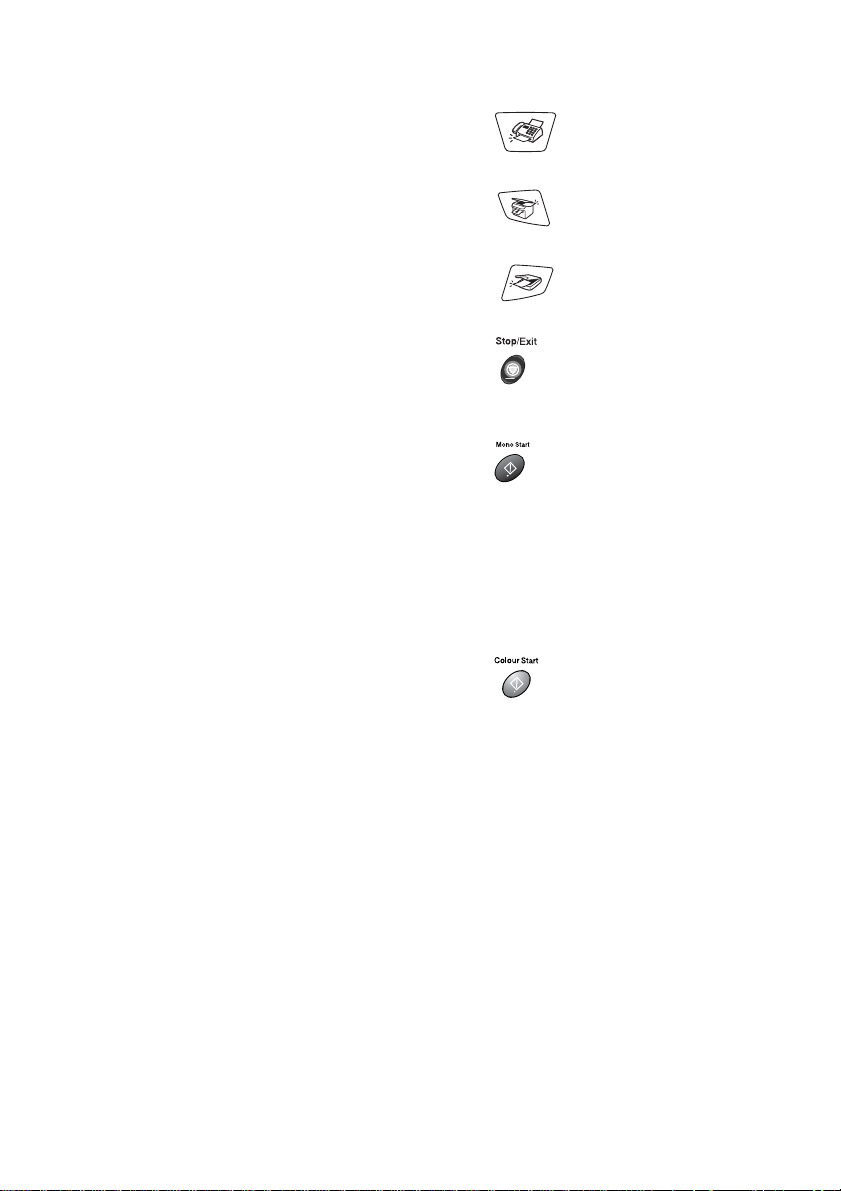
Kopitaster
1
(Midlertidige indstillinger):
Options
Du kan hurtigt og nemt vælge
midlertidige indstillinger til
kopiering.
Quality
Brug denne tast til midlertidig
ændring af kvaliteten ved kopiering.
Enlarge/Reduce
Gør det muligt at forstørre eller
reducere kopier afhængig af det
størrelsesforhold, du vælger.
Fax- og telefontaster:
2
Fax Resolution
Indstiller opløsningen, når du
sender en faxmeddelelse .
Redial/Pause
Kalder op igen til det sidst kaldte
nummer. Den indsætter også en
pause i auto-opkaldsnum re.
Tel/R
Denne tast bruges til at føre en
telefonsamtale ved at løfte det
eksterne håndsæt ved Fax /Tel
pseudoringning osv. Med denne
tast kan du også lave genopkald til
operatoren eller viderestille et
opkald til et andet lokalnummer,
hvis der er forbindelse til en PABX.
Tastgruppe
3
Brug disse taster til opkald til
telefon- og faxnumre og som
tastatur til indtastning af inform ation
i maskinen.
Funktionstaster:
4
Fax
Giver adgang til faxfunktionen.
Copy
Giver adgang til kopifunktionen.
Scan
Giver adgang til scannefunkti onen.
5
Stop/Exit
Stopper en funktion eller afslutter
menuen.
6
7
Mono Start
Giver dig mulighed for at sende
faxmeddelelser e ller lav e sor t-hvide
kopier.
Giver også mulighed for at starter
en scanning. (Farve eller so rt-hv id,
afhængigt af
scanningsindstillinger ne på pc'en)
Colour Start
Giver dig mulighed for at sende
faxmeddelelser eller lave
farvekopier.
Giver også mulighed for at starter
en scanning. (Farve eller so rt-hv id,
afhængigt af
scanningsindstillinger ne på pc'en)
Power Save
Du kan indstille maskinen til
strømsparetilstand .
INTRODUKTION 1 - 3
Page 21
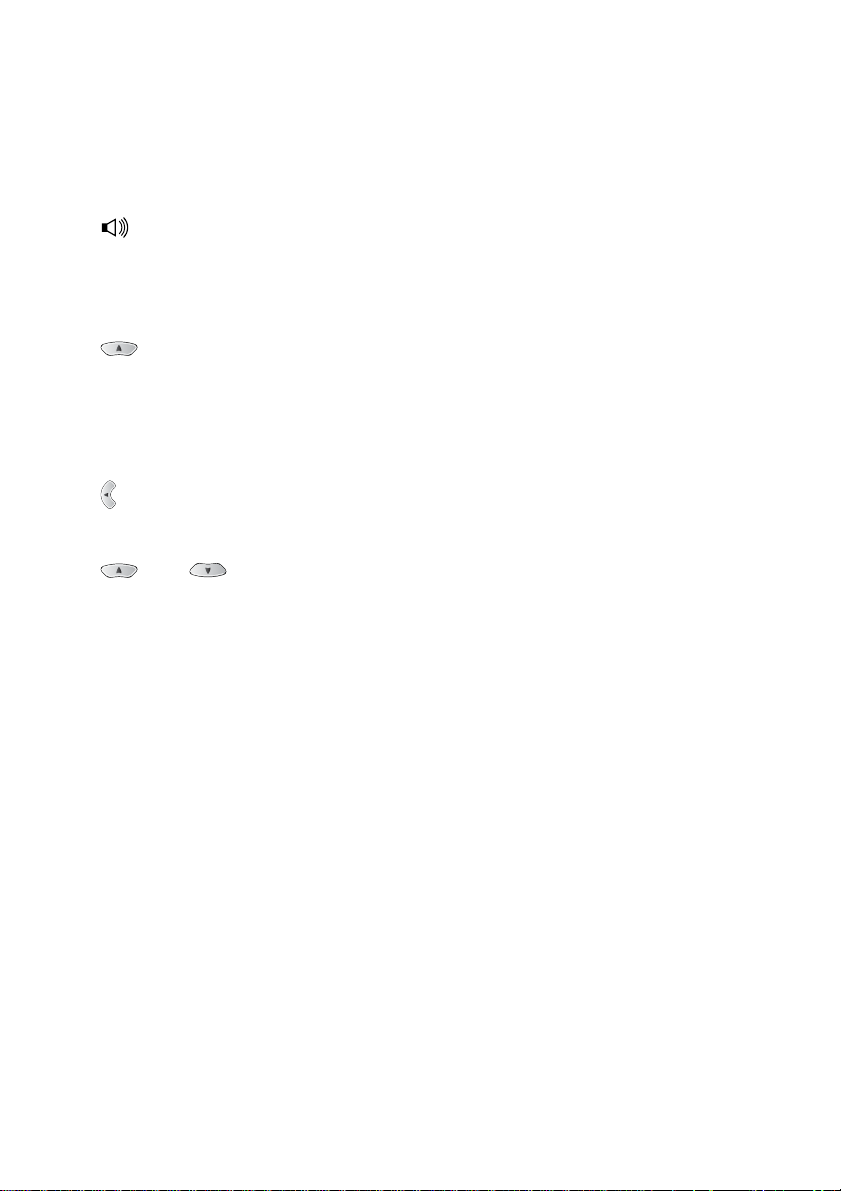
Navigationstaster:
8
Menu/Set
Giver dig adgang til Menu for at
programmere og gemme dine
indstillinger i maskine n.
Når du bruger højttaleren eller
foretager opka ld i faxtilstand, kan du
trykke på d is se t ast er fo r a t ind stil le
lydstyrken.
Search/Speed Dial
Gør det muligt at søge efter numre,
der er gemt i op kaldshukom melsen.
Den giver også mulighed for at
gemme numre v ed at trykke på # og
et tocifret nummer.
Tryk for at rulle tilbage til et
menuvalg.
eller
Tryk for at rulle gennem menuerne
og indstillingerne.
Du kan også br uge di sse taster til at
foretage en numerisk søgni ng ef te r
navnene på gemte numre i
faxfunktionen.
LCD (Liquid Crystal Display)
9
Viser meddelelser på skærmen som
hjælp til opsætning og brug af
maskinen.
Print-taster:
0
Job Cancel (kun M FC -3420C )
Sletter data fra
printerhukommelsen.
Ink
Gør det muligt at rense
printhovederne , udskift e en
blækpatron og kontro llere den
tilgængelige mængde blæk.
Fototast: (Kun MFC-3820CN)
A
PhotoCapture
Giver adgang til PhotoCapture
Center.
1 - 4 INTRODUKTION
Page 22
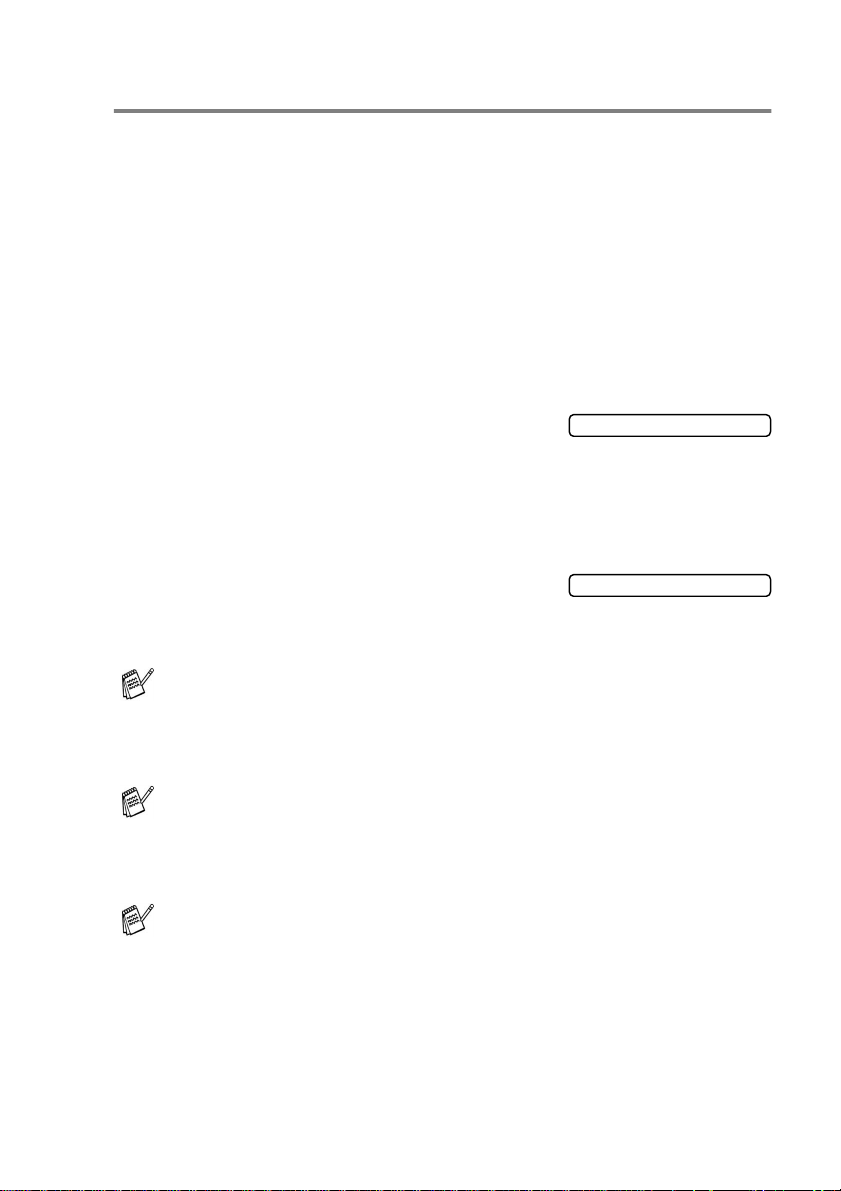
Indstille ma sk ine n til strøm sp aret ilst an d
Når maskinen er ledig, kan du indstille den til strømsparetilstand ved
at trykke på
telefonopkald, og den modtager også faxmeddelelser i tilstanden
Kun Fax, Fax/Tlf
faxmeddelelser, der er indstillet, sendes. Du kan også modtage
faxmeddelelser ved hjælp af fjernmodtagelse, hvis du ikke er i
nærheden af maskinen. Hvis du vil udføre andre funktioner, skal du
tænde maskinen igen.
Indstille maskinen til strømsparetilstand
Tryk på
nede, indtil LCD'et viser:
LCD'et slukkes.
Slå maskinens strømsparetilstand fra
Tryk på
nede, indtil LCD'et viser:
LCD'et viser dato og klokkeslæt (faxtilstand).
Power Save
eller
Power Save
Power Save
. I strømsparetilstand modtager maskinen
Ekstratlf/Tad
, og hold den
, og hold den
. De forsinkede
Lukker ned
Vent
Selvom du har slukket ma skinen, vil den med jævn e mellemrum
rense printhovedet for at bevare udskriftskvaliteten.
Hvis du trækker netstikket ud, kan maskinen ikke udføre
funktioner.
Du kan slukke maskinen ved at tilpasse
som vist på næste side. I lukket tilstand er ingen
maskin funktio ne r tilgæn ge l i ge . ( Se
4-11.)
Den eksterne telefon er altid tilgængel ig.
Power Save
Indstille strømspare
INTRODUKTION 1 - 5
-tasten,
på side
Page 23
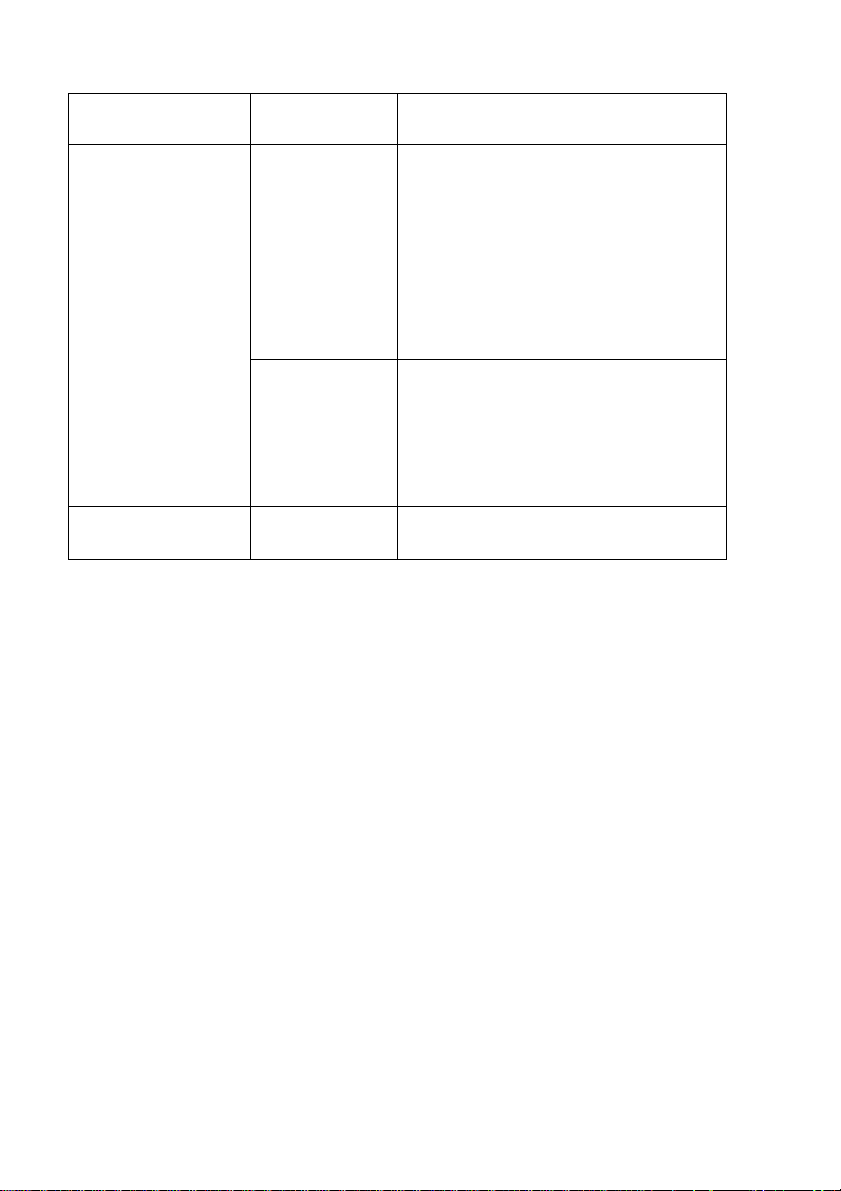
Strømsparetilstand
indstille
Faxmodt:Til
(standard)
Faxmodt:Fra
Modtagetilstand Tilgængelige funktioner
Kun Fax
Fax/Tlf
Ekstratlf/Tad
Faxmodtagelse, Faxregist re ring,
Forsinket fax, Eksterne faxfunktioner,
Fjernmodtagelse:
■
Du kan ikke modtage en
faxmeddelelse med Mono Start
eller Colour Start.
■
Forsinket fax og Eksterne
faxfunktioner skal angives, inden
du slår maskinen fra.
Manuel
Forsinket fax, Faxregistrering:
■
Du kan ikke modtage en
faxmeddelelse med Mono Start
eller Colour Start.
■
Forsinket fax skal indstilles, inden
du slår maskinen fra.
— Der er ingen tilgængelige
maskinfunktioner .
1 - 6 INTRODUKTION
Page 24
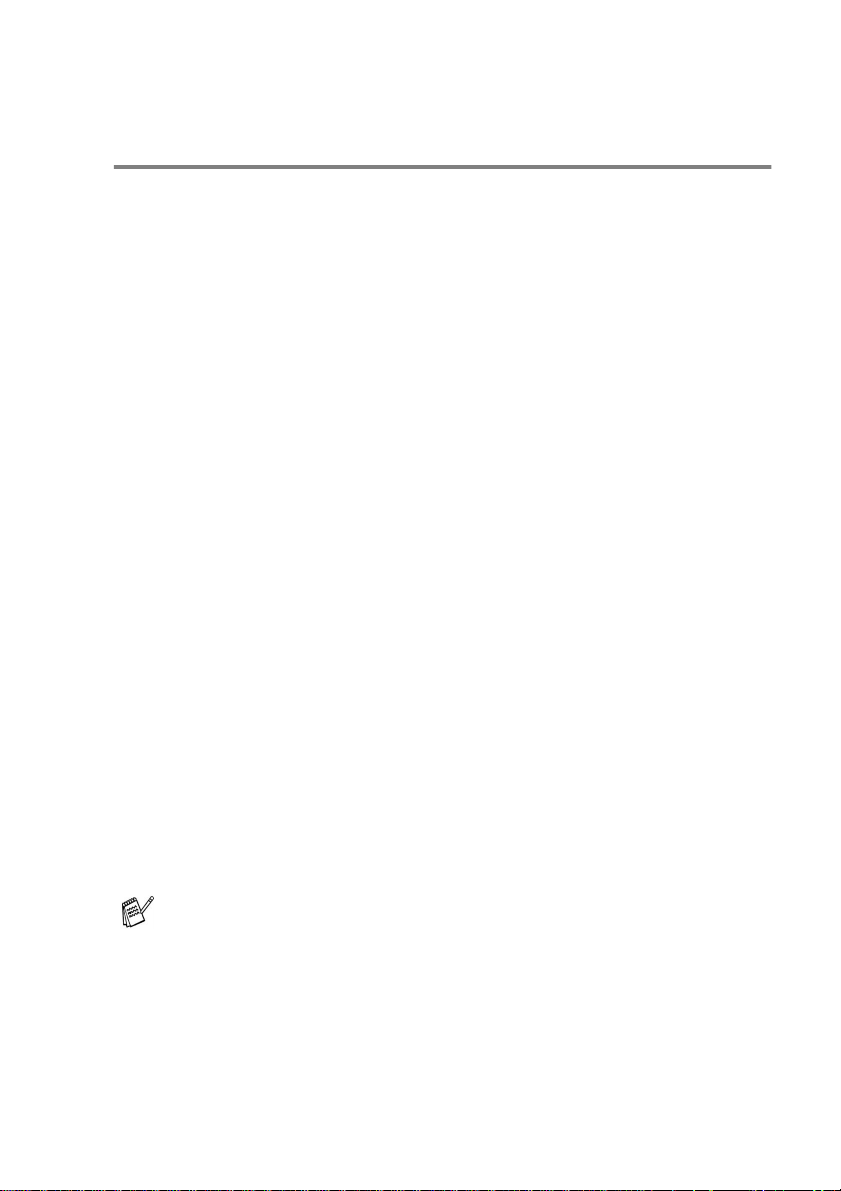
Om faxmaskiner
Faxtoner og handshake
Når nogen sender en faxmeddelelse, sender faxmaskinen
faxkald etoner (C NG-toner). D ette er sti lle bip hvert fj erde seku nd. Du
kan høre dem, når du har kaldt op og trykker på
Colour Start
Inden for dette t idsrum ska l den opkaldende maskine påb egynde
"hands hake" med den modtag ende maski ne.
Hver gang du bruger automatiske procedurer ti l at sende en
faxmeddelelse, sender du CNG-toner via telef onlinjen. Du lærer
snart at lytte til de stille bip, hver gang du t ager en telefon på
faxlinjen, så du ved, hvornår du modtager en faxmeddelelse.
Den modtagende fax svarer med faxmodtagetoner, der er høje
hylet oner. En modtagende faxmask ine sender hyletoner over
telefonlinje n i ca. 40 sekunder, og LCD'et v i ser
Hvis maskinen er indstillet til
automatisk hvert opkald med faxmodtagetoner. Hvis modparten
lægger på, fort sætter di n m askine med at sende hyletoner i ca. 40
sekunder, og LCD'et viser fortsat
at annu l lere.
Faxens 'handsh ake' er det tidsrum, hvor de n sendende maskine s
CNG-toner og den modtagend e m askines hy letoner overlapper.
Dette ti dsru m skal være min dst 2- 4 s ekund er, så beg ge ma skin erne
kan forstå, hvordan hver af dem sender og modtager
faxme ddelels en. Handshake kan ikke begynde, før opkaldet e r
besvaret, og CNG-tonerne varer kun i ca. 60 sekunder efter opkald
til numm eret. Så det e r vigtig t, at de n modt agende maski ne besv arer
opkaldet inden for så få ringninger som mul igt.
, og de fortsætter ca. 60 sekunder efter opkaldet.
Kun Fax
-tilstand, besvarer den
Modtager
Mono Start
Modtager
. Tryk på
eller
.
Stop/Exit
for
Når du har en ekstern telefonsvar er (TAD – Telephone
Answering Devi ce) på faxlinjen, vil den afgøre an tallet af
ringni nger, før opkaldet besvares.
Vær specielt opmærksom på instruktionerne i tilslutning af en
TAD i dette kapitel. (Se
på side 1-10.)
Tilslu tte en eks ter n tele fonsva rer ( TAD)
INTRODUKTION 1 - 7
Page 25
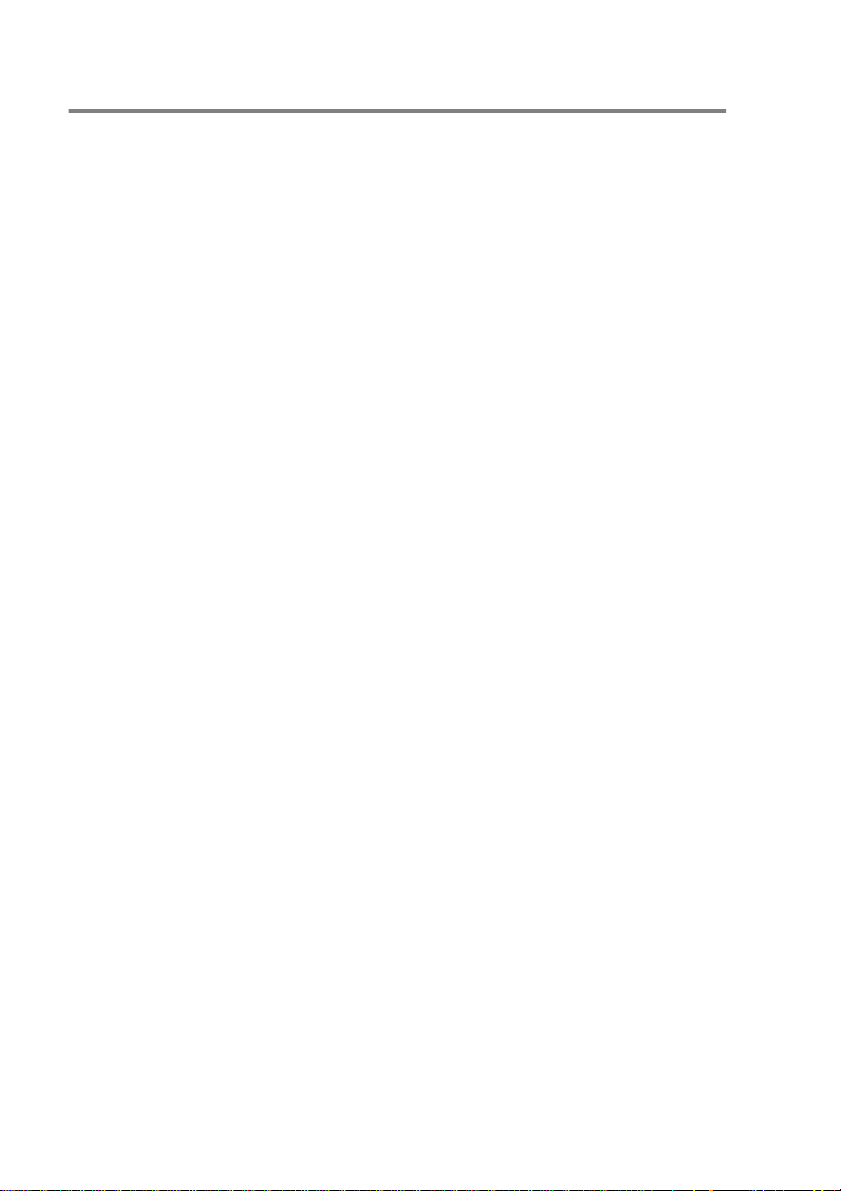
ECM (Error Correc tion Mode)
ECM (E r r or Correction Mode) er en måde, hvorpå m a skinen kan
checke en faxtransmission, mens den er i gang. Hvis maskinen
registrerer fejl under en faxtransmission, sender den de sider i
dokume ntet igen, h vor de r opstod en fejl. EC M-trans missioner er kun
mulige mellem faxmaskiner, der begge har denne funktion. Hvis de
har det, kan du se nde og modtage faxm eddelelser, der konstant
checkes af maskinen.
Din maskine skal have tilstrækkelig hukommelse, hvis denne
funktion skal fungere.
1 - 8 INTRODUKTION
Page 26
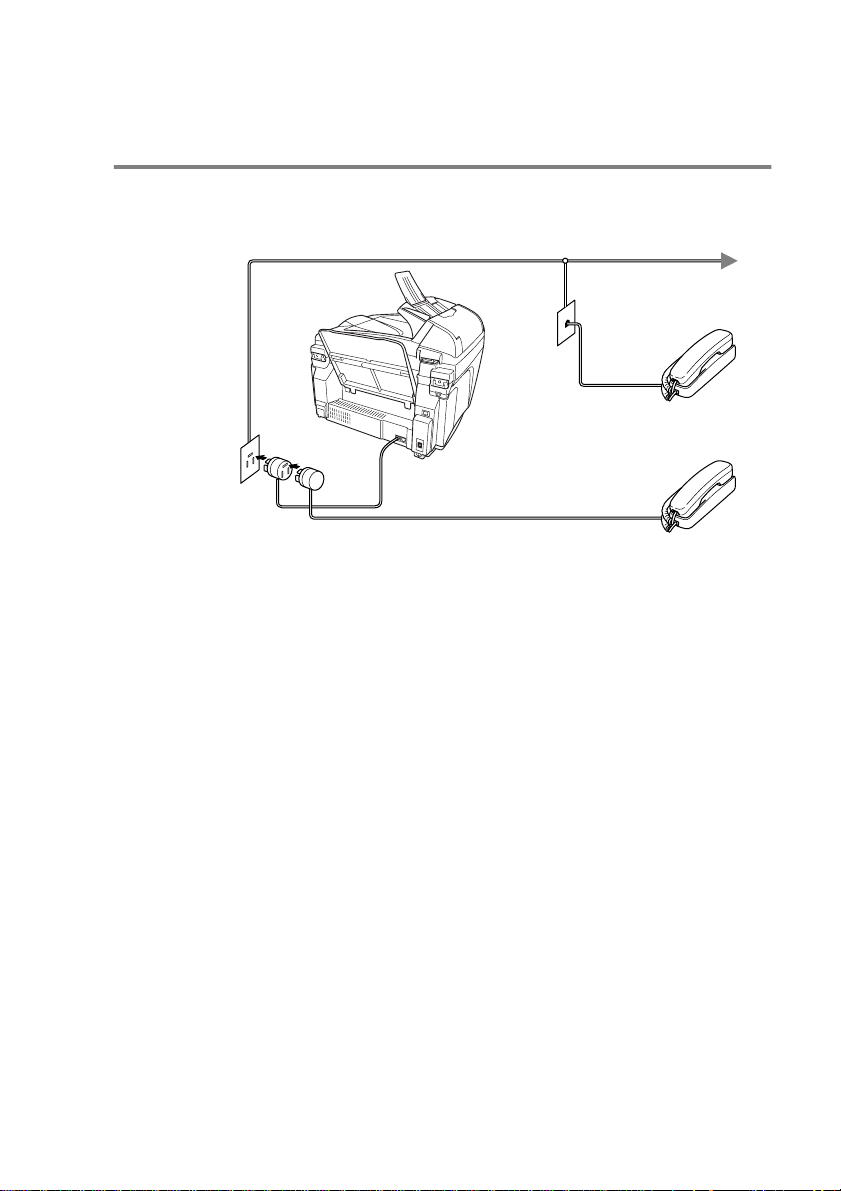
Tilslutte maskinen
Tilslutte en ekstern telefon
Du kan tilslutte en separat telefon (eller en telefonsvarer) som vist i
nedenstående diagram.
Ekstratelefon
telefon
Ekstern
telefon
Når denne telefon (eller TAD) bruges, viser LCD'et
Telefon
.
INTRODUKTION 1 - 9
Page 27
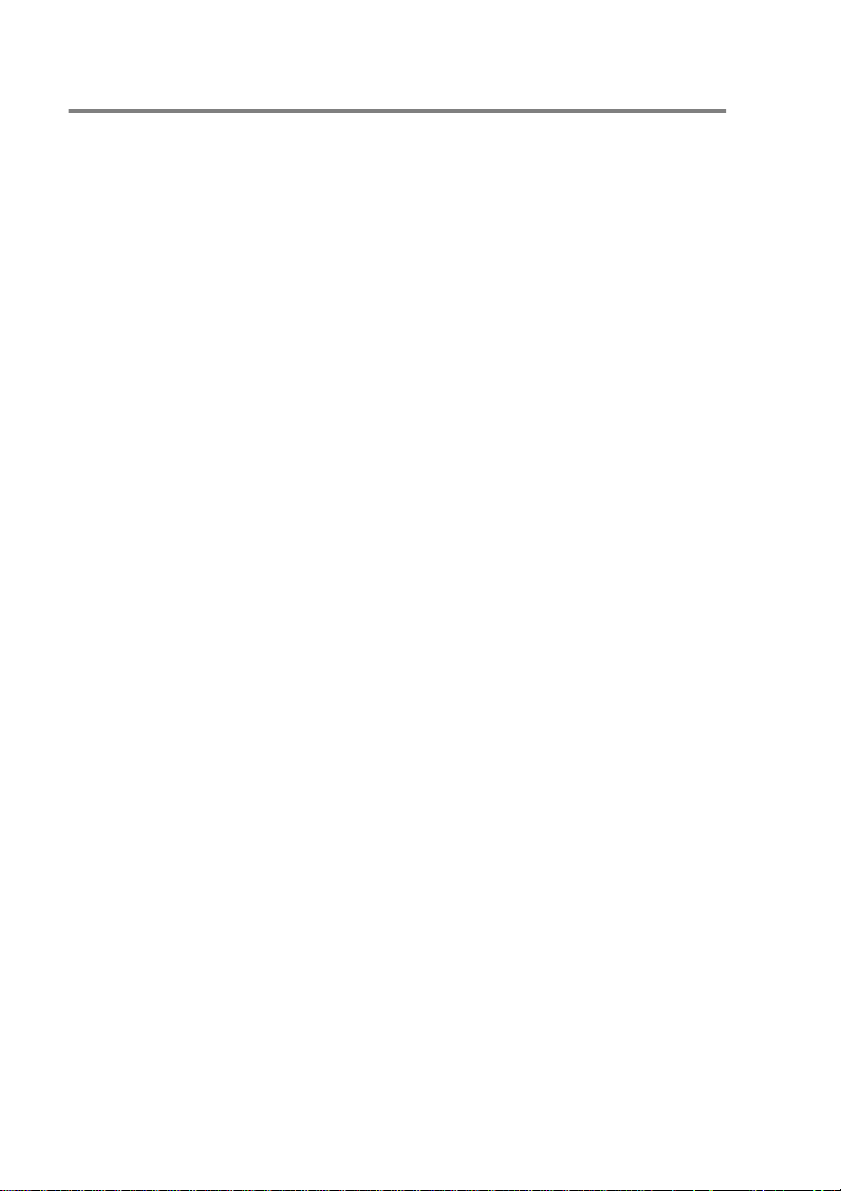
Tilslu tte en ekstern telefonsvarer (TAD)
Rækkefølge
Du kan vælge at tilslutte en telefonsvarer. Når du har en ekstern
TAD på den samme telefonlinje som maskinen, besvarer TAD'en
imidler ti d all e op kal d , og m ask inen “lytte r ” ef ter faxo pkalds ton e r
(CNG-toner). H vis den hører dem, overtager maskinen opkaldet og
modtager faxmeddelelsen. Hvis den ikke hører CNG-toner, lader
maskinen TAD'en fortsætte med at afspille din udgående
meddelelse, s å den, der kalder op, kan lægge en talebesked.
TAD'en skal svare inden for fire ringninger (den anbefalede indstilling
er to ri ngninge r). M askinen kan ikke hø re CN G-tone r, før T AD'en har
besvaret opkaldet, og me d fire ringninger er der ku n 8-10 sek under
CNG-ton er ti lb a ge til fax e ns “h an dshake”. Sør g fo r omhyggeli g t at
følge instruktionerne i denne vejledning til indspilning af den
udgående meddelelse. Vi kan ikke anbefale brug af den
takst besparende funktion i den eksterne telefonsvarer, hvis den
over st iger fem ringninger.
1 - 10 INTRODUKTION
Page 28
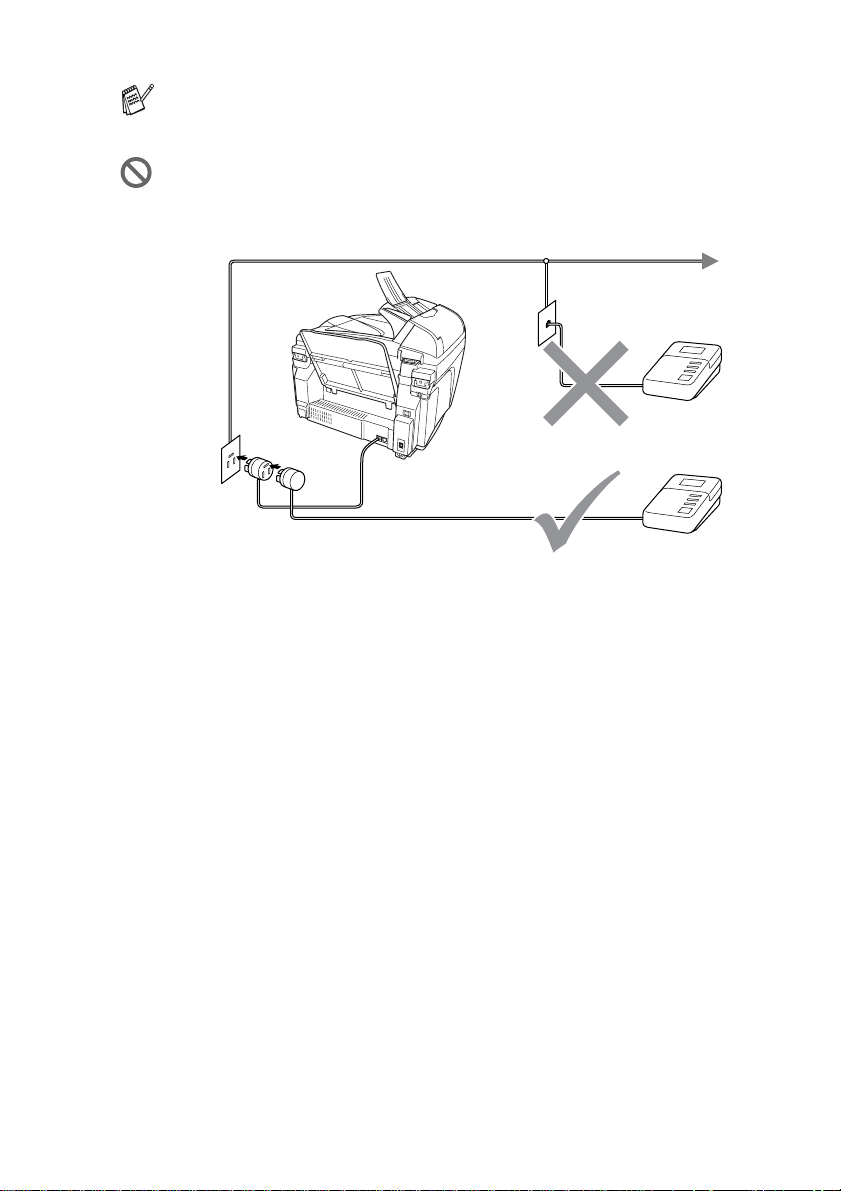
Hvis du ikke modtager alle dine faxm eddelelser, sk al du
reducere indstillingen Forsinket opkald på din eksterne TAD.
Medmindre du bruger nummerbestemt ringning, skal du
ikke t ilslutte en TAD et andet sted på d en samme
telefonlinje.
TAD
TAD
Når denn e T AD br ug es , vis er LC D' e t
Telefon
.
INTRODUKTION 1 - 11
Page 29
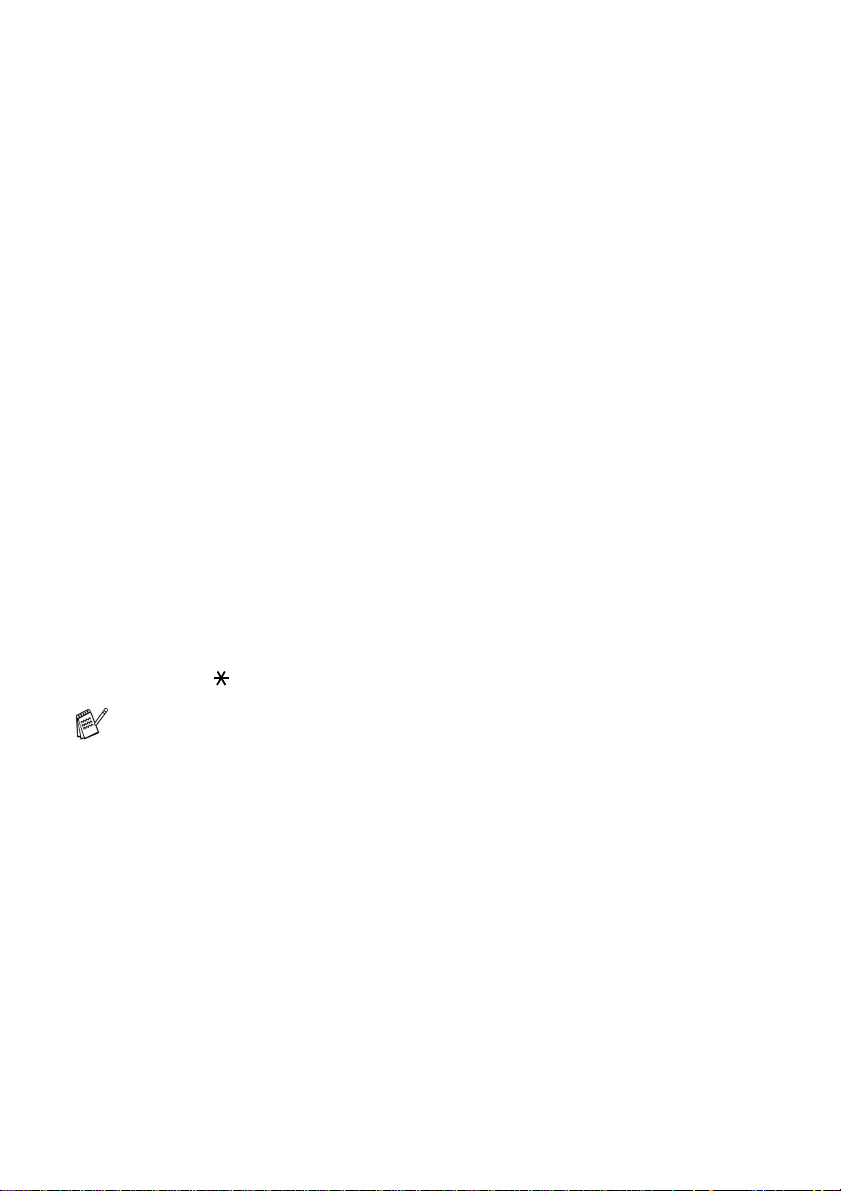
Tilslutninger
Den eksterne TAD skal tilsluttes som vist ovenfor.
1
Indstil din eks terne TA D til en eller to ri ngninger. (Maskinens
Forsinket opkald-indstilling er ikke relevant.)
2
Indspi l den udgående meddelelse i di n eksterne T AD.
3
Indstil TAD' en til at besvare opkald.
4
Indsti l mod tagefunk ti o ne n ti l
Vælge modtageti lstand
(Se
Ekstratlf/Tad
på side 5-1.)
.
Indspille OGM (Outgoing Message) på en ekstern TAD
Timing er vigtigt ved indspilning af denne meddelelse. Meddelelsen
indstiller den måde, som både manuel og automatisk faxmodtagelse
foregår på .
1
Indspil 5 sekunders stilhed i begyndelsen af d in meddelelse.
(Dette g ør de t mulig t for maskin en at l ytte ti l fax-CN G-t oner ve d
automatiske transmissioner, før de stopper.)
2
Begræn s din tale til 20 sekunder.
3
Afslut din 20 sekunders meddelelse med at give din
faxmo dtagekode til personer, der sender manuelle
faxmeddelelser. Eksempel:
“Læg en beske d efter tonen, elle r send en faxm eddelel se ve d at
trykke på 51 og Start.”
Vi anbefal er, a t du b egynd er din OGM med 5 sekun der s tav shed,
da maskinen ikke kan høre faxtoner sa mtidig med en s t em me
med genlyd eller en høj st em me . Du ka n f ors ø ge at udelade
denne pause, m en hvis maski nen har besvær m ed at m odt age,
skal du gen indspille di n OGM m ed denne pause.
1 - 12 INTRODUKTION
Page 30
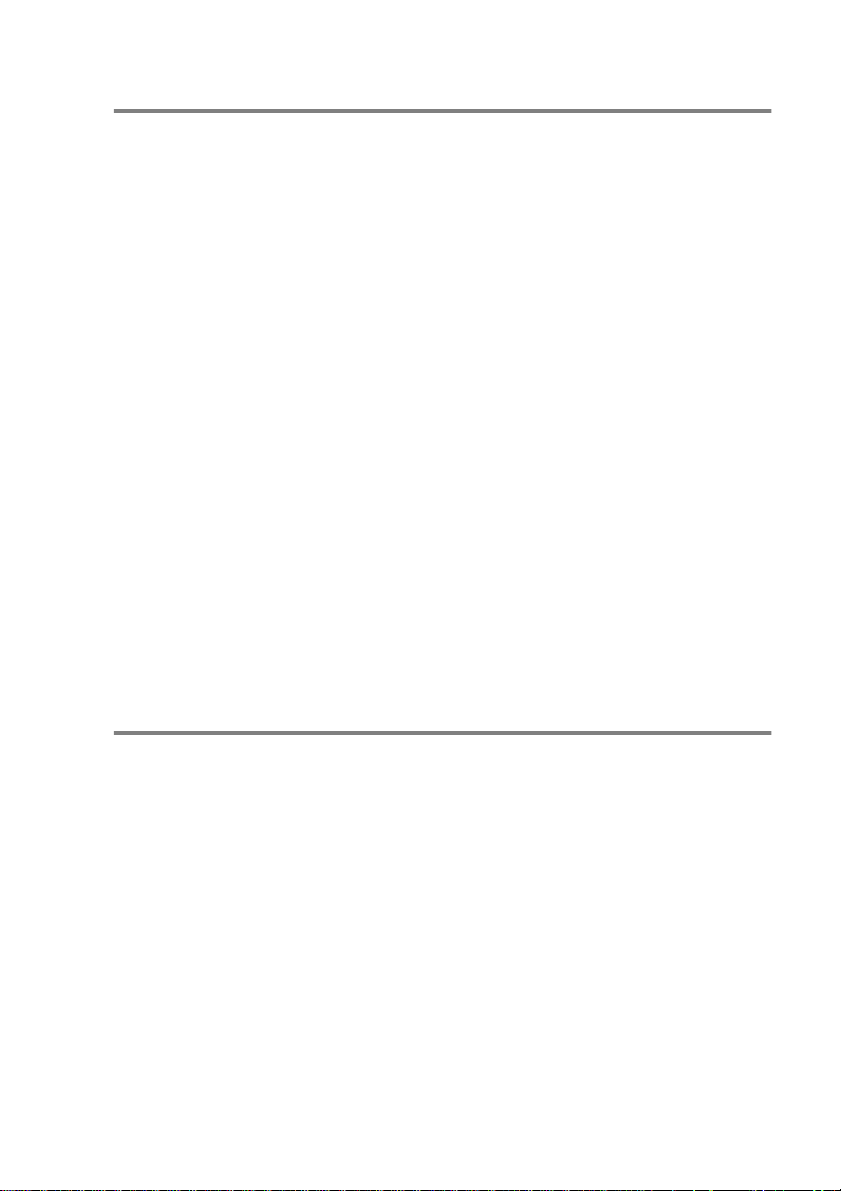
Multi-linjetilslutninger (PBX)
De fleste kontorer bruger et centralt telefonsystem. Selvom det ofte
er relativt enkelt at tilslutte maskinen til et hovedsyste m eller en PB X
(Private Branch Exchange), foreslår vi, at du kontakter det firma, der
har installeret telefonsystemet og anmoder dem om at tilslutte
maskinen. Det tilrådes at have en separat linje til maskinen. Du kan
derefter efterlade modtagetilstand indstille t til Kun fax, så den kan
modtage faxmeddelelser når som helst dag eller nat.
Hvis mas kinen er forbundet til et mu lti-li njesystem, skal du anmode
den, de r instal lerer det, om at tilslutte enheden til den sidste linje i
systemet. Dette forhind rer enheden i at blive aktiveret, hver gang der
modtages et telefonopkal d.
Hvis du ins tallerer maskinen til a t fungere sammen med en PBX
1
Der er ingen garanti for, at enheden vil fungere korrekt under
alle omstændigheder med en PBX. Alle problemer skal først
rapport er es ti l det fi rma , de r har an sv a re t for PBX 'en .
2
Hvis alle indgående opkald besvares af en telefonomstilling,
anbefales det, at modtagetilstand indstilles til
indgående opk ald skal i første om gang betragtes som
telefonopkald.
Manuel
. Alle
Bruger definerede funktioner på telefonlinjen
Hvis du har Talebesked, Ventende opkald, Ventende
opkald/Nummer visning, RingMaster, en t e lefonsvarertjeneste, et
alarmsystem eller en anden brugerdefineret funktion på én
telefonlinje, kan det give problemer med betjening af maskinen. (Se
Tilpas se funktioner på en enkelt linje.
på side 13-9.)
INTRODUKTION 1 - 13
Page 31

2
Ilægge dokumenter og papir
Ilægge dokumenter
Du kan sende en fax , kopiere og scanne fra ADF'en (aut omatisk
dokumentfremfører) eller fra scannerglaspladen.
Anvende ADF'en (den automatiske dokumentfremfører)
ADF'en kan indeholde op til 20 sider og fremfører hvert ark enkeltvis.
Brug standard (80 g/m
dem i ADF'en .
Anbefalet miljø
Temperatur: 20° C - 30° C
Fugtighed: 50% - 70%
Papir: 80 g/m
Brug IKKE papir, der er krøllet, rynket, foldet, skævt, hæftet, er
forsynet med papirclips, sammenklistret eller forsynet med tape.
Brug IKKE karton, avispapir eller stof. (Hvis du vil faxe, kopiere
eller scanne denne type dokument, kan du se Bruge
scannerglaspladen på side 2- 3.)
■
Sørg for, at dokumenter, der er skrevet med blæk, er helt tørre.
■
Dokumenter, der skal faxes, skal være fra 14,8 til 21,6 cm brede
og 14,8 til 35,6 cm lange.
2
) papir, og luft altid siderne, før du lægger
2
A4
2 - 1 ILÆGGE DOKUMENTER OG PAPIR
Page 32

1
Fold ADF-dokumentstøtten ud.
ADF-dokumentstøtte
2
Luft siderne go dt, og anb r ing dem i en vinkel. Sørg for at
anbring e do k um e nterne me d forsiden opad og øverste kant
forrest i ADF'en, indtil du kan føle, at de berører
fremføringsrullen.
3
Indstil papirstyrene, indtil de passer til doku m enternes bredde.
Ca. 10 mm dy bd e
Træk IKKE i dokumentet , m ens det fremføres.
Når AD F’en skal anvend es, an befaler vi, at s canner glaspla den
er tom.
ILÆGGE DOKUMENTER OG PAPIR 2 - 2
Page 33

Bruge scannerglaspladen
Du kan bruge scannerglaspladen til at faxe sider i en bog eller én
side ad gangen.
cm).
Når sca nn e rg l aspladen s ka l a nv e nd es , s ka l AD F'en vær e tom.
1
Løft dokumentlåget.
2
Centrér dokumentet med forsiden nedad på scannerglaspladen
ved hjæl p af dokume ntstyrene til venstre.
3
Luk dokumentlåget.
Dokumenterne
Dokumenterne sk al ligge med
forsiden nedad på scannerglaspladen
skal være A4-format (21,6 til 29,7
Hvis dokumentet er en bog eller er tykt, må du ikke smække
låget ned ell er try k ke på det.
2 - 3 ILÆGGE DOKUMENTER OG PAPIR
Page 34

Om papir
Dit dokuments udskriftskvalitet kan påvirkes af den type papir, du
anvender i maskinen.
Du opnår den bedste udskriftskva litet for d e valgte indstillinger, h vis
du alti d indstiller Papi r typ e til at pa ss e ti l de n type p ap i r, du l æg ge r i .
Du kan bruge almindeligt papir, in kjet-papir (papir med belægning),
glittet pap ir , tr an spa r en te r og ko nvo l ut ter .
Det anbefales at teste de forskellige papirtyper før i ndkøb af st ore
mængder.
Brug det anbefalede papir for at opn å de bedste r esultat er.
Når du udskriver på inkjet-papir (papir me d belægni ng),
transparenter og glittet papir, skal du sørge for at vælge det
rigtige medie under fanen "Grundlæggende" i printerdriveren
eller i indstillingen Papirt ype i menuen (
Undgå også stakning ved at fjerne hver side, der kommer ud af
maskinen, så der ikke sker udtværing.
Menu/Set, 1, 2
Håndtere og bruge specialpapir
■
Opbevar papir i original emballagen, og hold denne lukket.
Opbevar papiret fladt og væk fra fugt, direkte sollys og varme.
■
Den bel agte side af glittet papir er skinnende. Undgå at berøre
den skinnende (belagte) side. Il æg det gli ttede papir med de n
skinnende side opad mod dig.
■
Undgå at berøre begge sider af transparenter, da de let
absorberer van d og sved, hv orved der kan forekomme for ringet
udskriftskvalitet. Transparenter designet til
laserprintere/kopimaskiner kan plette dit næste dokument. Brug
kun trans pa r en te r, der er anbe falet til inkje t u dskr i vn in g.
).
ILÆGGE DOKUMENTER OG PAPIR 2 - 4
Page 35
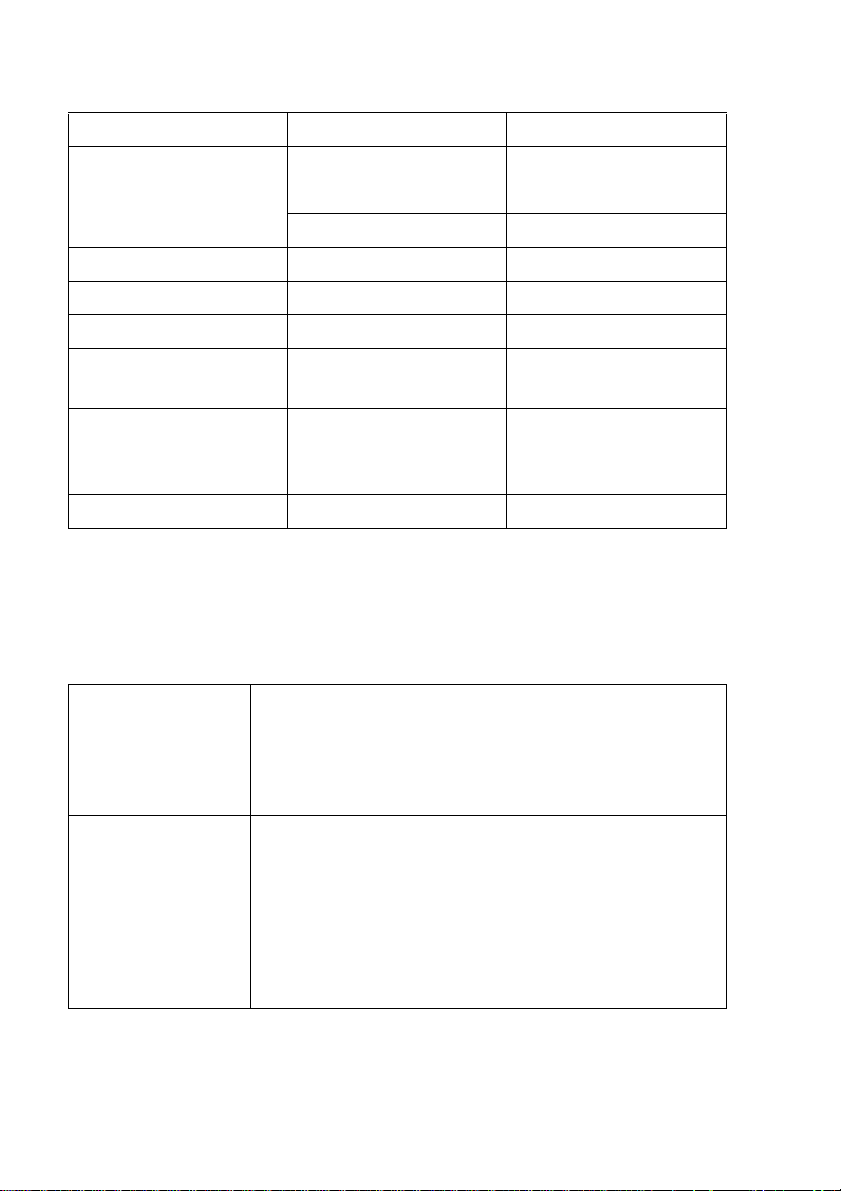
Papirkapaciteten i papirmagasinet
Papir t ype Papirs t ørrelse Antal ark
Almin deligt papir
(Ark)
Letter, Ex e cutive,
A4, A5, A6, B5 (JIS)
100 af 80 g /m
op til 10 mm
Legal 50 af 80 g/m
Inkjet-p ap i r Letter, A4 20
Glittet pa pir Letter, A4 2 0
Transpa r en te r Letter, A4 1 0
Konvolutter DL, COM-10, C5,
10
Monarch, JE4
,
Fotokort 102 mm x 152 mm
89 mm x 127 mm),
L (
30
2L (127 mm x 178 mm)
Indekskort 127 mm x 203 mm 30
* Du kan kun kopiere på A4-, A5- og
Fotokort-papir (102 mm x 152 mm).
* Du ka n kun modtage faxmeddelelser på A4-p apir.
Papi rspecifikationer for papirmagasinet
Papirarksvægt Almindeligt papir: 64 til 120 g/m
Inkjet-papir: 64 til 200 g/m
Glittet pa pir : Op ti l 220 g/ m
Indekskort: Op til 120 g/m
2
2
2
2
2
2
Tykkelse Almindeligt papir: 0,08 til 0,15 mm
Inkjet-papir: 0,08 til 0,25 mm
Glittet papir: Op til 0,25 mm
Konvolutter: Op til 0,52 mm
Fotokort: Op ti l 0,42 mm
Indekskort: Op til 0,15 mm
2 - 5 ILÆGGE DOKUMENTER OG PAPIR
Page 36

Papirkapaciteten i udgangspapirstøtten
Udgangspapirstøtte
Op til 50 ark à 80 g/m2 (A4)
■
Tran sparenter og glit tet papir skal tage s ud
af udgang sp apirstø tte n én side ad ga ngen
for at undgå udtværing.
■
Legal-papir kan ikke stakkes på
udgangspapirstøtten.
Brug ikke papir el ler konvolutter:
■
der er beskadiget, krøllet, rynket eller har en uregelmæssig
form
2 mm
eller
længere
■
der er meget skinnende ell er har en kraftig struk tur
■
der tidligere er udskrevet på en printer
■
der ikke kan arrangeres ensartet ved stakning
■
der er fremstillet med korte fibre
2 mm
eller
længere
Brug ikke konvolutter:
■
der har en poset udformning
■
der er præget (er forsynet med hævet skrift)
■
der er forsynet med lukkeanordninger
■
der ikke er foldet skarpt
■
der er fortrykt på indersiden
ILÆGGE DOKUMENTER OG PAPIR 2 - 6
Page 37

Printb ar t omr åd e
Det printbare område afhæn ger af indstillingerne i det program, du
bruger. Nedenstående tal viser ikke-printbare områder på papirark
og konvolutter.
KonvolutterPapirark
34
1
34
1
2
■ ikke-printbart område
1
Papir
Ark A4 Fax 3 mm 12 mm 3 mm 3 mm
Fotokort 102 mm x
Indekskort 127 mm x
Konvolutter
Papirstørrelse
Printer 3 mm 3 mm 3 mm 3 mm
Kopier 3 mm 3 mm 3 mm 3 mm
A5 Printer 3 mm 3 mm 3 mm 3 mm
Kopier 3 mm 3 mm 3 mm 3 mm
A6,
JIS_B5,
Executive
Letter,
Legal
152 mm
L,
2L Printer 3 mm 3 mm 3 mm 3 mm
203 mm
DL,C5,
COM10,
Monarch,
JE4
Printer 3 mm 3 mm 3 mm 3 mm
Printer 3 mm 3 mm 6 mm 6 mm
Printer 3 mm 3 mm 3 mm 3 mm
Kopier 3 mm 3 mm 3 mm 3 mm
Printer 3 mm 3 mm 3 mm 3 mm
Printer 10 mm 20 mm 3 mm 3 mm
Top
2
Bund
3
Venstre
2
4
Højre
2 - 7 ILÆGGE DOKUMENTER OG PAPIR
Page 38
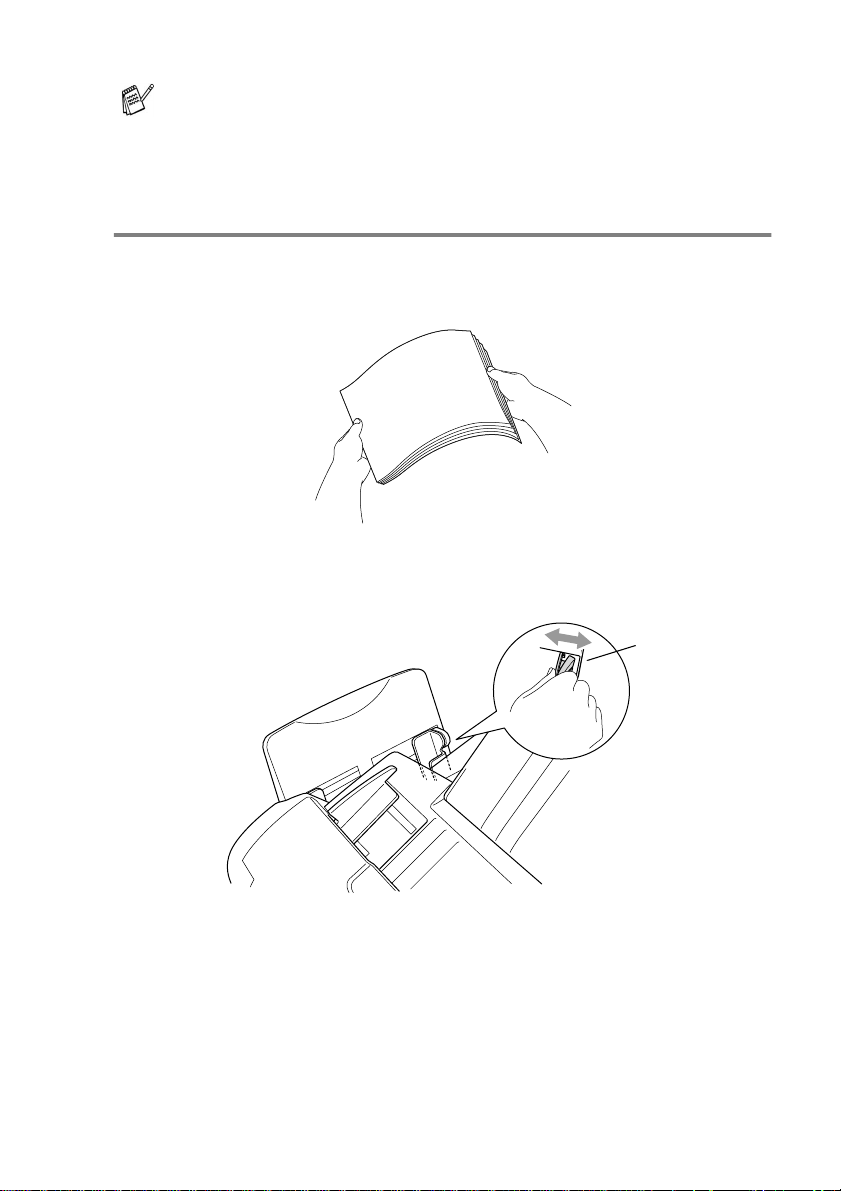
,
Det printbare område afhænger af printerindstillingerne.
Ovenstående tal er tilnærmede værdier, og det printbare
område varierer, afhængigt af den type papirark du bruger.
Sådan ilægges papir og konvolutter
Sådan ilægges papir eller andre medier
1
Luft papir stak ken g odt fo r at un dgå p api rstop og fr emfør ings fej l.
2
Tryk ned på papirstyret, og lad det glide på plads, så det passer
til papirb re dd en.
Papirstyr
ILÆGGE DOKUMENTER OG PAPIR 2 - 8
Page 39

3
Sæt forsig tigt papiret i .
Sørg for, at udskrivningssiden vender mod dig selv, og at
papiret er under maksi mummærket.
Maksimummærke for papir
Printside
Papir
Sådan ilægges glittet papir
1
Luft stakken med glittet papir godt.
2
Læg først et stykke almindeligt papir i papirmagasinet, og læg
derefter stakken med glittet papi r ovenpå det.
Hvis de glittede pa pirark frem føres do bbelt, skal du lægge ét ark
papir i papirmagasinet ad gangen.
2 - 9 ILÆGGE DOKUMENTER OG PAPIR
Page 40

Sådan ilægges konvolutter
1
Tryk konvolut ternes hjørner og s ider sammen for at gøre dem
så flade som muligt, før du lægger dem i.
Hvis konvolutterne fremføres dobbelt, skal du lægge én
konvolut i papir m agasinet ad gangen.
2
Tryk ned på papirstyret, og lad det glide på plads, så det passer
til konvolutbr edden. I ndsæt dem i papirmagasinet med
adres sesiden mod dig, så de peger i den r etning, der er vist
nedenfor.
Maksimu mmærke for papir
Printside
ILÆGGE DOKUMENTER OG PAPIR 2 - 10
Page 41

3
Programmering på
skærmen
Brugervenlig programmering
Din maskine er designet til at være brugervenlig med programmering
på LCD 'et ved hjæ l p af navigeringstasterne. Den br ugervenlige
program m eri n g hj æl p er dig me d at få de t ful d e udb y tt e af al l e de
menuvalg, maskinen har.
Da programmeringen udføres på LCD'et, har vi fremstillet en trinvi s
vejledning på skærmen som hjælp til at programmere maskinen. Alt
hvad du behøver, er at følge vejledningen, da den fører dig gennem
alle m enuvalgene og programmeringsmulighederne.
Menutabel
Du kan muli gv is pr o gr am m e re ma sk i ne n ud en bru g s an v is ni n ge n,
hvis du bruger menutabellen, der starter på side 3-3. Når du har læst
disse sider, kan bedre forstå de menuvalg og de indstillinger, der
findes i maskinens programmer.
Du kan programmere maskinen ved at trykke på
efter fulgt af menunumrene.
Hvis du f.eks. vil angive
skal du trykke på
vælge
Tryk på
Fin
.
Menu/Set
Menu/Set, 2, 2, 2
.
Fax oplø sn in g
til
og eller for at
Menu/Set
Fin
,
Lagre i hukommelse
Hvis der opstår et strømsvigt, mister du ikke menuindstillingerne,
fordi de er gemt permanent. Midlertidige indstillinger (f.eks. Kontrast,
Over søisk-tilstand osv.) går tabt. D et kan ogs å være nødvendigt at
genindstille dato og klokkeslæt.
3 - 1 PROGRAMMERING PÅ SKÆRMEN
Page 42

Navigationstaster
*Adgang til menuen
*Gå til det næste
menuniveau
*Accepté r et valg
*Rul gennem det aktuelle
menuniveau
*Gå tilbage til det forrige
menuniveau
*Afslut menuen
Du kan kan få adgang til menu tilstanden ved at trykke på
Når du kommer ind i menuen, ruller LCD'et.
1
Tryk på
opsætning
—ELLER—
Tryk på
—ELLER—
Tryk på
for menuen Generel
2
for faxmenuen
3
for kopimenuen
1.Gen opsætning
2.Fax
3.Kopi
Menu/Set
....
Tryk på
Du kan rulle hurtigere gennem hvert menuniveau ved at trykke på
pilen for den retning, du ønsker: eller .
Vælg derefter en indstilling ved at trykke på
indstillingen vises på LCD'et.
Derefter viser LCD'et det næste me nuniveau.
Tryk på eller for at rulle til det næste menuvalg.
Tryk på
Når du er færdig m ed at indstille en funktion, vise r LCD'et
Accepteret
0
for startopsætningsmenuen
Menu/Set
.
.
0.Grundindst.
Menu/Set
, når
.
Brug til at rulle tilbage, hvis du er kommet forbi det ønskede
eller vil spare tasteanslag.
PROGRAMMERING PÅ SKÆRMEN 3 - 2
Page 43

Tryk på Menu-numrene.
(f.eks. T ryk på 1, 2 for papirtype)
ELLER
—
—
for at
Valg & Sat Valg & Sat
Hovedmenu Undermenu Menuvalg Funktioner Beskrivelser Side
Gen
1.
opsætning
1.Mode timer — 5 Min
2.Papirtype — Almindelig
3.Volume 1.Ring Høj
2.Bipper Høj
3.Højttaler Høj
Klo.Sl. ændr
4.
5.P. Gem
Indstl.
—
— Faxmodt:
2 Min
1 Min
30 Sek
0 Sek
Fra
Inkjet
Glittet
(4-farve eller
3-farve)
Transparnt
Med
Lav
Fra
Med
Lav
Fra
Med
Lav
Fra
Til sommertid
Til vintertid
Til
Fra
acceptere
Angiver klokkeslæt
for, hvornår der skal
skiftes tilbage til
faxtilstand.
Indstiller papirtypen i
papirmagasinet.
Justerer
ringelydstyrken.
Justerer
lydstyrkeniveau for
bipperen.
Justerer højttalerens
lydstyrke.
Justerer maskinens ur
med én time ved
sommer-/vintertid.
Indstiller
strømsparetasten, så
der ikke modtages
faxmeddelelser i
standby-tilstand.
for at
afslutte
4-7
4-8
4-9
4-9
4-10
4-10
4-11
Fabriksindstillingerne vi ses m ed fed skrift.
3 - 3 PROGRAMMERING PÅ SKÆRMEN
Page 44

Tryk på Menu-numrene.
(f.eks. T ryk på 1, 2 for papirtype)
ELLER
—
—
for at
Valg & Sat Valg & Sat
Hovedmenu Undermenu Menuvalg Funktioner Beskrivelser Side
2.Fax 1.
Modtageindst.
(Kun i
faxfunktionen)
1.Fors. opk. 00-0 5 (02) Indstiller antallet af
2.F/T
ringetid
3.Fax detekt Til
4.Fjernkode Til
5.Auto
reduktion
6.
Huk.modtagelse
7.Polling
Modt.
70 Sek
40 Sek
30 Sek
20 Sek
Fra
( 51, #51)
Fra
Til
Fra
Til
Fra
Standard
Sikker
Timer
acceptere
ringninger, før,
maskinen svarer i
Fax- eller
Fax/Tlf-tilstand.
Indstiller tiden for
pseudo-/dobbeltringni
nger i Fax/Tlf-tilstand.
Modtager
faxmeddelelser uden
tryk på Start-tasten.
Du kan besvare alle
opkald fra en
ekstratelefon eller
ekstern telefon og
bruge koder til at
aktivere eller
deaktivere maskinen.
Disse koder kan
gøres personlige.
Reducerer størrelsen
på indgående
faxmeddelelser.
Gemmer automatisk
eventuelle indgående
faxmeddelelser i
hukommelsen, hvis
den løber tør for papir.
Indstiller maskinen til
at polle en anden
faxmaskine.
for at
afslutte
5-3
5-4
5-5
5-8
5-6
5-9
5-10
Fabriksindstillingerne vises med fed skrift.
PROGRAMMERING PÅ SKÆRMEN 3 - 4
Page 45

Tryk på Menu-numrene.
(f.eks. T ryk på 1, 2 for papirtype)
ELLER
—
—
for at
Valg & Sat Valg & Sat
Hovedmenu Undermenu Menuvalg Funktioner Beskrivelser Side
2.Fax
(fortsat)
2.
Afsenderindst.
(Kun i
faxfunktionen)
3.Hurtig
opkald
1.Kontrast Auto
2.Fax
opløsning
3.Timer — Indstiller det tidspunkt
4.Batch afs Til
5.Realtid TX Fra
6.
Polling Afs.
7.Oversøisk
fax
1.
Totastopkald
2.
Indst.Grupper
Lys
Mørk
Standard
Fin
S.Fin
Foto
Fra
Til
Kun næste fax
Standard
Sikker
Til
Fra
— Gemmer
— Indstiller et
acceptere
Ændrer lyst og mørkt
for de faxmeddelelser,
du sender.
Indstiller
standardopløsningen
for udgående
faxmeddelelser.
på dagen i 24-timers
format, hvor de
forsinkede
faxmeddelelser vil
blive sendt.
Sender alle
forsinkede
faxmeddelelser, som
er til det samme
faxnummer, på det
samme tidspunkt på
dagen som én
transmission.
Du kan sende en
faxmeddelelse uden
at bruge
hukommelsen.
Indstiller det
dokument i maskinen,
der skal hentes fra en
anden faxmaskine.
Justerer oversøiske
transmissioner, der
nogle gange kan give
problemer.
hurtigopkaldsnumre,
så du kan kalde op
ved kun at trykke på
én tast (og Start).
gruppenummer til
rundsendelse.
for at
afslutte
6-6
6-7
6-14
6-15
6-9
6-15
6-13
7-1
7-3
Fabriksindstillingerne vi ses m ed fed skrift.
3 - 5 PROGRAMMERING PÅ SKÆRMEN
Page 46

Tryk på Menu-numrene.
(f.eks. T ryk på 1, 2 for papirtype)
ELLER
—
—
for at
Valg & Sat Valg & Sat
Hovedmenu Undermenu Menuvalg Funktioner Beskrivelser Side
2.Fax
(fortsat)
4.
Rapportindst.1.Bekræftelse
2.Journal
interv
5.Anden fax 1.Fax
6.Mgl.jobs — — Checker, hvilke job
0.Diverse
fremsend.
2.Fax lager Til
3.
Fjernkontrol
4.Print
dokument
1.TX lås
Til
til +Im age
Fra
Fra+Image
Hver 7. dag
Hver 2. dag
Hver 24. time
Hver 12. time
Hver 6. ti me
For hver 50 fax
Journal: Fra
Til
Fra
Fra
--- Du kan angive din
— Udskriver indgående
— Forhinder de fleste
acceptere
Startopsætning for
transmissionsbekræft
elsesrapport og
journalrapport.
Indstiller maskinen til
at videresende
faxmeddelelser.
Gemmer indgående
faxmeddelelser i
hukommelsen, så du
kan hente dem, mens
du er væk fra
maskinen.
egen kode til
fjernhentning.
faxmeddelelser fra
hukommelsen.
der findes i
hukommelsen, eller
annullerer en forsinket
faxmeddelelse eller et
pollingjob.
funktioner bortset fra
faxmeddelelser.
for at
afslutte
9-1
9-2
8-1
8-2
8-3
5-6
8-2
6-10
6-17
Fabriksindstillingerne vises med fed skrift.
PROGRAMMERING PÅ SKÆRMEN 3 - 6
Page 47

Tryk på Menu-numrene.
(f.eks. T ryk på 1, 2 for papirtype)
ELLER
—
—
for at
Valg & Sat Valg & Sat
Hovedmenu Undermenu Menuvalg Funktioner Beskrivelser Side
2.Fax
(fortsat)
3.Kopi 1.Kvalitet Bedste
0.Diverse
(fortsat)
2.Lysstyrke —- +
3.Kontrast —- +
4.
Farvejustering
2.Nummerbestemt
1.Rød R:- +
2.Grøn G:- +
3.Blå B:- +
Til
Fra
Normal
Hurtig
- +
- +
- +
- +
- +
- +
- +
- +
R:- +
R:- +
R:- +
R:- +
G:- +
G:- +
G:- +
G:- +
B:- +
B:- +
B:- +
B:- +
acceptere
Bruges sammen med
telefonselskabets
service med valg af
nummerbestemt
ringning for at vælge
ringemønsteret med
telefaxen.
Vælger
kopiopløsningen af
din dokumenttype.
Justerer lysstyrken. 10-15
Justerer kontrasten
på kopier.
Justerer mængden af
rødt på kopier.
Justerer mængden af
grønt på kopier.
Justerer mængden af
blåt på kopier.
for at
afslutte
5-13
10-15
10-15
10-16
Fabriksindstillingerne vi ses m ed fed skrift.
3 - 7 PROGRAMMERING PÅ SKÆRMEN
Page 48

Tryk på Menu-numrene.
(f.eks. T ryk på 1, 2 for papirtype)
ELLER
—
—
for at
Valg & Sat Valg & Sat
Hovedmenu Undermenu Menuvalg Funktioner Beskrivelser Side
4.Photocapture
(Kun
MFC-3820CN)
1.Print
kvalitet
2.Papir & Str.
3.Lysstyrke —- +
4.Kontrast —- +
5.Farve
forstrkn
— Normal
—
Fremhævning:Til
Fremhævning:Fra
Fin
Foto
10x15cm Glittet
13x18cm Glittet
A4 Glitt et
A4 Almindelig
10x15cm Ink jet
A4 Inkje t
- +
- +
- +
- +
- +
- +
- +
- +
1.
Hvidbalance
- +
- +
- +
- +
- +
Skarphed
2.
- +
- +
- +
- +
- +
Farvetæthed
3.
- +
- +
- +
- +
- +
acceptere
Vælger
udskriftskvaliteten.
Vælger papir- og
udskriftsstørrelsen.
Justerer lysstyrken. 11-10
Justerer kontrasten. 11-10
Justerer nuancen på
hvide områder.
Forbedrer detaljerne i
billedet.
Justerer den totale
mængde farve i
billedet.
for at
afslutte
11-9
11-9
11-11
Fabriksindstillingerne vises med fed skrift.
PROGRAMMERING PÅ SKÆRMEN 3 - 8
Page 49

Tryk på Menu-numrene.
(f.eks. T ryk på 1, 2 for papirtype)
ELLER
—
—
for at
Valg & Sat Valg & Sat
Hovedmenu Undermenu Menuvalg Funktioner Beskrivelser Side
4.Photocapture
(Kun
MFC-3820CN)
(fortsat)
4.Test
udskrift
(kun
MFC-3420C)
6.Test
udskrift
(Kun
MFC-3820CN)
6.Beskæring
7.Scan til
kort
Beskæring:Til
Beskæring:Fra
1.Kvalitet
2.SH Filtype TIFF
3.
FarveFiltype
S/H 200x100 dpi
S/H 200 dpi
Farve 150 dpi
Farve 300 dpi
Farve 600 dpi
PDF
PDF
JPEG
acceptere
Beskærer billedet
rundt om margenen,
så det passer til
papirstørrelsen eller
udskriftsstørrelsen.
Slå denne funktion
fra, hvis du vil
udskrive hele billeder
eller undgå utilsigtet
beskæring.
Vælg
scanningsopløsninge
n af din originaltype.
Vælger
standardfilformatet til
sort-hvidscanning.
Vælger
standardfilformatet til
farvescanning.
Du kan udskrive en
testside for at
kontrollere
udskriftskvaliteten og
indstille den lodrette
justering.
for at
afslutte
11-12
2-23*
2-23*
2-23*
13-12
Fabriksindstillingerne vi ses m ed fed skrift.
*1 Se den komplette brugs anvisning til softwaren, som medfølger på
cd-rom'en.
1
1
1
3 - 9 PROGRAMMERING PÅ SKÆRMEN
Page 50

Tryk på Menu-numrene.
(f.eks. T ryk på 1, 2 for papirtype)
ELLER
—
—
for at
Valg & Sat Valg & Sat
Hovedmenu Undermenu Menuvalg Funktioner Beskrivelser Side
5.Lan
(Kun
MFC-3820CN)
1.Setup
TCP/IP
1.Boot metho d
2.IP-adresse [000-255].
3.Subnet mas k
4.Gateway [000-255].
5.Host name BRN_XXXXXX Indtast Host-navnet.
6.Wins confi g
7.Wins
server
8.Dns server (Primary)
9.APIPA Til
Auto
Static
RARP
BOOTP
DHCP
[000-255].
[000-255].
[000-255]
[000-255].
[000-255].
[000-255].
[000-255]
[000-255].
[000-255].
[000-255]
Auto
Static
(Primary)
000.000.000.000
000.000.000.000
Fra
acceptere
Du kan vælge den
BOOT-metode, som
passer bedst til dine
behov.
Indtast IP-adressen.
Indtast
Subnet-masken.
Indtast
Gateway-adressen.
Du kan vælge
WINS-konfigurationsf
unktionen.
Angiver IP-adressen
på den primære eller
sekundære server.
Angiver IP-adressen
på den primære eller
sekundære server.
Tildeler automatisk
IP-adressen fra det
link-lokale
adresseområde.
for at
afslutte
Se
Brugsanvi
sning til
netværk
på
cd-rom’en
Fabriksindstillingerne vises med fed skrift.
PROGRAMMERING PÅ SKÆRMEN 3 - 10
Page 51
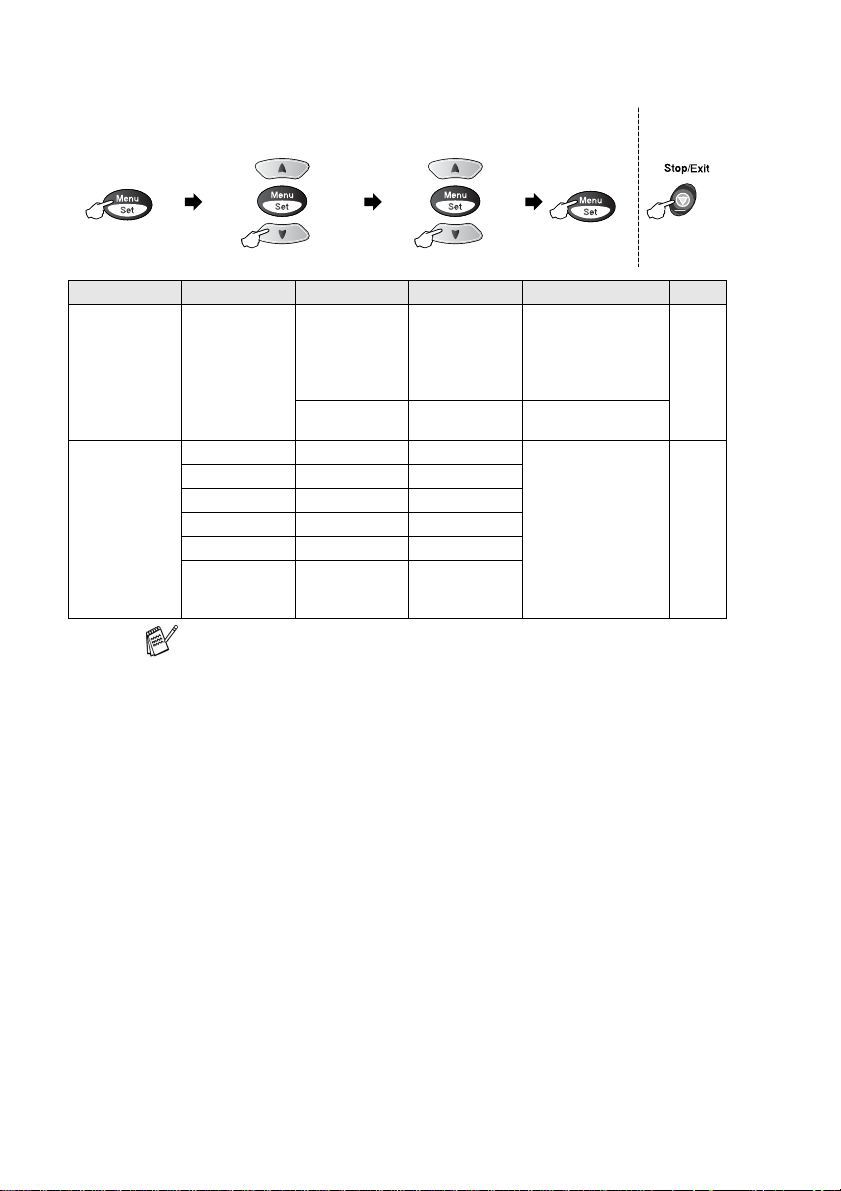
Tryk på Menu-numrene.
(f.eks. T ryk på 1, 2 for papirtype)
ELLER
—
—
for at
Valg & Sat Valg & Sat
Hovedmenu Undermenu Menuvalg Funktioner Beskrivelser Side
5.Lan
(kun
MFC-3820CN)
(fortsat)
5.Print
rapport
(kun
MFC-3420C)
7.Print
rapport
(kun
MFC-3820CN)
2.Opsætn.
div.
1.Hjælp — — Du kan udskrive disse
2.
Hurtigopkald
Fax Jo urnal
3.
Afs be kræft
4.
Brugerindstil.
5.
Netværkskonfig
6.
(kun
MFC-3820CN)
1.Ethernet Auto
100B-FD
100B-HD
10B-FD
10B-HD
2.Time zone GMT-XX:XX Indstiller tidszonen for
——
——
——
——
——
acceptere
Vælger Ethernet link.
dit land.
lister og rapporter.
for at
afslutte
Se
Brugsanvi
sn in g t il
netværk
på
cd-rom’en
9-3
Fabriksindstillingerne vi ses m ed fed skrift.
3 - 11 PROGRAMMERING PÅ SKÆRMEN
Page 52

Tryk på Menu-numrene.
(f.eks. T ryk på 1, 2 for papirtype)
ELLER
—
—
for at
Valg & Sat Valg & Sat
Hovedmenu Undermenu Menuvalg Funktioner Beskrivelser Side
0.
Grundindst.
1.Svar mode — Kun Fax
2.Dato/Tid — — Anbringer datoen og
3.
Afsender ID
5.Pbx
(kun
MFC-3420C)
5.Linie
Indstil.
(kun
MFC-3820CN)
0.
Lokal sprog
— Fax
— Til
— Normal
— Norsk
Fax/Tlf
Ekstratlf/Tad
Manuel
Navn
Fra
PBX
ADSL
Svensk
Dansk
Finsk
Engelsk
acceptere
Du kan vælge den
modtagetilstand, som
passer bedst til dine
behov.
klokkeslættet på
LCD'et og i
overskrifter på de
faxmeddelelser, du
sender.
Programmér dit navn
og faxnummer, så det
vises på alle de si de r,
du faxer.
Slå denne funktion til,
hvis maskinen er
tilsluttet en PABX
(Private Automatic
Branch Exchange).
Vælger
telefonlinjetype.
Giver mulighed for at
ændre sprog i
LCD-teksterne.
for at
afslutte
5-1
5-2
4-1
4-2
4-4
4-5
4-6
Fabriksindstillingerne vises med fed skrift.
PROGRAMMERING PÅ SKÆRMEN 3 - 12
Page 53

4
Kom godt i gang
Startopsætning
Indstille dato og klokkeslæt
Din maskine viser dato og klokkeslæt, som udskrives på alle
faxmeddelelser, du sender, hvis du indstiller dit afsender-id. Hvis der
opstår strømsvigt, skal du indstille dato og klokkeslæt. Alle andre
indstillinger påvirkes ikke.
1
Tryk på
2
Indtast de to sidste cifre i året.
Tryk på
3
Indtast de to cifre i måneden.
Tryk på
(F.eks. 09 for september eller 10 for oktober).
4
Indtast to cifre for dagen.
Tryk på
(Indtast f.eks. 06 for 6.)
5
Indtast klokkeslættet i 24-timers
format.
Tryk på
(Indtast f.eks. 15:25 for 3:25 P.M.)
6
Tryk på
LCD'et viser den dato og d et klokkeslæt, du har angivet, hver
gang mas kinen er i faxtilstand.
Menu/Set, 0, 2
Menu/Set
Menu/Set
Menu/Set
Menu/Set
Stop/Exit
.
.
.
.
.
.
2.Dato/Tid
Årstal:20XX
Måned:XX
Dag:XX
Klokkeslet:XX:XX
4 - 1 KOM GODT I GANG
Page 54
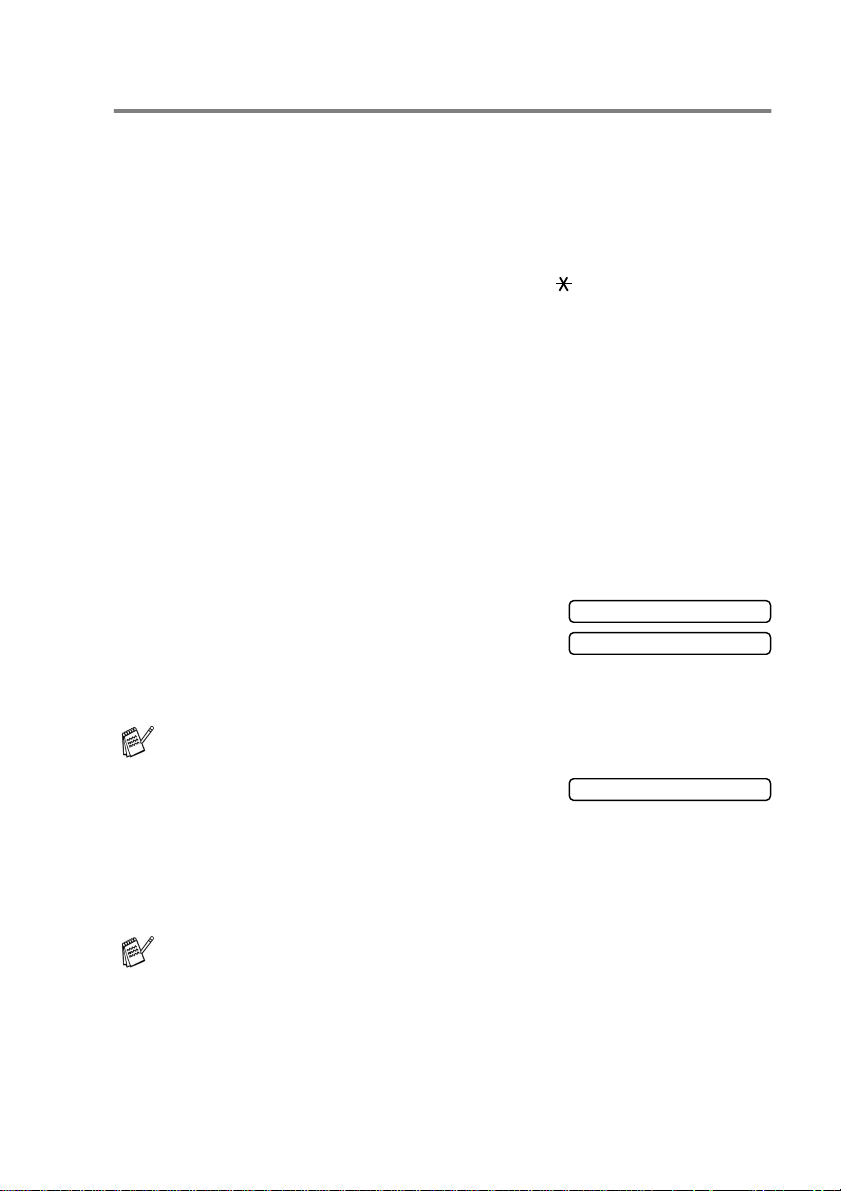
Indstille Afsend e r- id’ en
Du bør gemme dit na vn eller f irmanav n og faxnummer, så de t kan
blive udskreve t på alle de faxsider, du sender .
Det er vigtigt, at du indt aster faxnummeret i det internationale
standardformat, dvs. i overensstemmelse med følgen de præcise
rækkefølge:
■
Tegnet “+” (plus) (ved at trykke på tasten )
■
Din landekode (f.eks. “44” for Danmark og “41” for Sc hweiz)
■
Dit områdenummer minu s event uelle foranstillede “0” (“9” i
Spanien)
■
Et mellemrum
■
Dit nummer på den lokale central med mellemrum for at gøre det
mere læseligt.
Hvis maskinen f.eks. er installeret i Danmark, og den samme linje
bruges til både f ax- og samtaleopkald, og dit nationale
telefonnummer er 0161 444 5555, skal du indstille delene af fax- og
telefonnummeret på dit afsender-id som: +44 161 444 5555.
1
Tryk på
2
Indtast dit fa xnummer ( o p til 20
cifre).
Tryk på
Menu/Set, 0, 3
Menu/Set
.
.
3.Afsender ID
Fax:
Du kan ikke indtaste en bi ndestreg .
3
Brug tastgruppen til at indtaste dit
navn (op til 20 teg n) .
Tryk på
4
Tryk på
LCD'et skifter automatisk til standbytilstand.
Hvis a fsender-id'et allerede er bl evet pro grammeret, bliver du
bedt om at trykke på
afsl utte uden ændring.
Menu/Set
Stop/Exit
.
.
1
for at foretage en ændring eller 2 for at
Navn:
KOM GODT I GANG 4 - 2
Page 55

Indtaste tekst
Når du indstiller visse m enufunktioner, f.eks. Afsender -ID, har du
muligvis behov for at indtaste tekst i maski nen. De fleste
nummertaster har tre eller fire bogstaver påtrykt ovenover. Tasterne
0, #
for
specialtegn.
Ved at trykke gentagne gange på de n r elevante nummertast får d u
adgang til det ønskede tegn.
og er ikke forsynet med tr ykt e bogs tav er, da de b ruges til
Tryk på
tasten
2 ABC2
3 DEF3
4 GH I 4
5 JKL5
6 MNO6
7 PQRS
8 TUV8
9 WXY Z
én gang to gange tre gange fire gange
Indsætte mellemrum
Hvis du vil indsætte et mellemrum, skal du trykke på én gang
mellem tal og to gange mellem tegn.
Foretage rettels er
Hvis du har indtastet et bogstav forkert og vil ændre det, skal du
trykke på for at flytte markøren ind under det forkerte bogstav.
Tryk derefter på
for markøren slette s. Indta st det korr ekte teg n igen. Du kan også gå
tilbage og over skrive forkerte bogstaver.
Stop/Exit
. Alle bogstaverne oven over og til højre
Gentage bogstaver
Hvis du har behov for at indtaste et tegn, der findes p å den samme
tast som det foregående tegn, skal du trykke på for at flytte
markøren til højre, før du trykker på tasten igen.
4 - 3 KOM GODT I GANG
Page 56

Specialtegn og symboler
Tryk på , # eller 0, og tryk derefter på eller for at flytte
markøren hen under det ønskede specialtegn eller sym bol. Try k
derefter på
Tryk på for (mellemrum) ! " # $ % & ’ ( ) + , - . /
Menu/Set
for at vælge det.
Tryk på
Tryk på
#
0
for : ; < = > ? @ [ ] ^ _
for Ä Ë Ö Ü Æ Ø Å Ñ 0
Indstil le PA B X (kun MFC- 3420C)
Hvis maskinen er tilsluttet et PABX-system, skal
Til
. Hvis ikke, skal den indstilles til
1
Tryk på
2
Tryk på eller for at vælge
Til
Tryk på
3
Tryk på
Menu/Set, 0, 5
(eller
Fra
).
Menu/Set
Stop/Exit
.
.
.
Fra
.
Pbx
5.Pbx
indstilles til
KOM GODT I GANG 4 - 4
Page 57

Indstilling af telefonlinjetype (kun MFC-3820CN)
Hvis du slutter denne maskine til en PBX eller PABX, skal du ændre
telefonlinjetype til PBX ved at udføre følgende trin. Hvis du slutter
denne maskine til en telefonlinje, der også bruger ADSL
(Asym m etric Digital Subscriber Line) til at afsende og modtage
faxmeddelelser, er det også nødvendigt at ændre telefonlinjetype til
ADSL ved at udføre følgende trin.
1
Tryk på
2
Tryk på eller for at vælge
PBX, ADSL
Tryk på
3
Tryk på
PABX og VIDERESTILLING
Maskinen er oprindelig indstillet til tilslutning til PSTN-linjer (Public
Switched Telephone N etw o r k – almindelig t elefon). M a ng e k o ntorer
anvender imidlertid et centralt telefonsystem eller PABX (Private
Automatic Branch Exchange). Faxmaskinen kan tilsluttes de fleste
typer PABX. Genopkaldsfunktionen i maskinen understøtter kun
TBR (Timed Break Recall – tidsindstillet afbrydelse-genopkald).
PABX kan normalt arbejde med dette for at opnå adgang til en
udgående linje eller for at viderestille et opkald til et andet
lokalnummer: Funktionen virker, når du trykker på tasten
Menu/Set, 0, 5
(eller
Menu/Set
Stop/Exit
Normal
.
.
.
).
5.Linie Indstil.
Tel/R
.
Du kan programmere et tryk på
der er gem t i et hurtigopkaldsnummer. Når du p r ogrammerer
One-Touch- eller hurtigopkaldsnumre (Funktionsmenu 2-3-1
eller 2-3-2), skal du først trykke på
derefte r in dt aste telefo nn um m eret. Hvis du gør dette , be hø ve r
du ikke at trykke på
hurtigopkaldsnummer. (Se
7-1.)
Hvis PBX er indstillet til
hurtigopkaldsnummer, som et tryk på
4 - 5 KOM GODT I GANG
Tel/R
Fra
Tel/R
som en del af et num mer,
Tel/R
(skærmen viser "!") og
hver gang før opkald ved hjælp af et
Gemme numre til let opkald
, kan du dog ikke bruge det
Tel/R
er programmeret i.
på side
Page 58

Indstille lok als pro ge t
Sproget på maskinen er i første omgang indstillet til engelsk, men du
kan ændre sproget til dansk (eller norsk, svensk, finsk).
1
Tryk på
2
Tryk på eller for at vælge
sprog, og tryk på
3
Tryk på
Menu/Set, 0, 0
Menu/Set
Stop/Exit
.
.
.
0.Lokal sprog
KOM GODT I GANG 4 - 6
Page 59

Generel opsætning
Indstille Mode Timer
Din maskine har tre midlertidige tilstandstaster på kont rolpanelet:
Fax-, Copy- og Scan-taster. Du kan ændre det antal sekunder eller
minutter, det varer, før maski nen vender tilbage til Fax-f unktionen
efte r den sidst e Copy- el ler Scan- funktio n. Hvis du vælger
forbliver ma sk inen i den sidst anvendte tilstand.
Fra
,
1
Tryk på
2
Tryk på eller for at vælge
0 Sek, 30 Sek, 1 Min, 2 Min, 5 Min
3
Tryk på
4
Tryk på
Menu/Set, 1, 1
Menu/Set
Stop/Exit
.
.
.
1.Mode timer
Fra
eller
.
4 - 7 KOM GODT I GANG
Page 60

Indstille papirtypen
Indstil maskinen til den type papir, du bruger, for at opnå den bedste
udskriftskvalitet.
1
Tryk på
2
Tryk på eller for at vælge
Almindelig, Inkjet, Glittet
Tryk på
3
Hvis d u h ar v al gt
at vælge
Tryk på
Udskr iftskvaliteten for sort blæk varie r er afhængigt af den type
glittet papir, du bruger. Der bruges sort blæk, når du vælger
Glittet:4-farve
det sorte blæk, skal du vælge
simulerer sor t blæk ved at kombinere de tre blækfarver.
4
Tryk på
Maski nen sende r papiret ud m ed udskriftsiden opad i
papirm agasinet foran på m askine n. Når du bruger tr ansparen ter
eller glittet papir, skal du fjerne hvert ark med det samme for at
forhindre udtværing eller pap irstop.
Menu/Set, 1, 2
Menu/Set
Glittet
Glittet:4-farve
Menu/Set
Stop/Exit
.
.
.
. Hvis det glittede pap ir, du bruger, afviser
.
2.Papirtype
Transparnt
eller
, skal du trykke på eller for
Glittet:3-farve
eller
Glittet:3-farve
.
, der
.
KOM GODT I GANG 4 - 8
Page 61

Indstille ringelydstyrken
Du kan indstille lydstyrken, når maskinen er ledig (ikke bruges). Du
kan slå ringningen
Fra
, eller du kan vælge lydstyrkeniveauet.
1
Tryk på
2
Tryk på eller for at vælge
Lav, Med, Høj
(
Tryk på
3
Tryk på
—ELLER—
Tryk på eller i faxfunktionen for at indstille lydstyrken. Hver
gang du trykker på disse taster, ringer maskinen, så du kan høre den
aktive indstilling, som vises på LCD'et. Lydstyrken ændres med hvert
tastetryk. Den nye indstilling bevares, indtil du ændrer den igen.
Menu/Set, 1, 3, 1
Fra
eller
Menu/Set
Stop/Exit
).
.
.
.
1.Ring
Indstille bipperlydstyrken
Du kan ændre bippervolumen. Standardindstillingen (f ra fab rikken)
Lav
er
trykker på en tast eller begår en fejl, og når en faxmeddelelse er
sendt eller m odtaget.
. Når bi pperen er slået til, bipper maskinen, hver gang du
1
Tryk på
2
Tryk på eller for at vælge
din indstilling.
Lav, Med, Høj
(
Tryk på
3
Tryk på
Menu/Set, 1, 3, 2
Fra
eller
Menu/Set
Stop/Exit
)
.
.
.
2.Bipper
4 - 9 KOM GODT I GANG
Page 62

Indstille hø jtt ale r volum e n
Du kan ændre maskinens envejshøjttalerlydstyrke.
1
Tryk på
2
Tryk på eller for at vælge
Lav, Med, Høj
(
Tryk på
3
Tryk på
Menu/Set, 1, 3, 3
Fra
eller
Menu/Set
Stop/Exit
.
).
.
.
3.Højttaler
Indstil le klo kk esl æt sæ n drin g en
Du kan nemt stille maskinens ur én time frem eller tilbage med denne
funktion.
1
Tryk på
2
Tryk på eller for at vælge
Til sommertid
3
Tryk på
4
Tryk på 1 for at ski fte til vintertid eller sommerti d.
—ELLER—
Tryk på
Menu/Set, 1, 4
(eller
Menu/Set
2
for at afslutte uden ændringer.
.
Til vinte rt id
.
4.Klo.Sl. ændr
).
KOM GODT I GANG 4 - 10
Page 63

Indstille strømspare
Maski nen kan modtage faxmeddelelser eller opkald , selvom
maskinen er i strømsparetilstand. Hvis maskinen ikke skal kunne
modtage faxmeddelelser eller opkald, skal du angive denne
indstilling til
strømsparetilstand
1
Tryk på
2
Tryk på eller for at vælge
Fra
3
Tryk på
4
Tryk på
Faxmodt:Fra
på side 1-5.)
Menu/Set, 1, 5
(eller
Til
).
Menu/Set
Stop/Exit
. (Se Indstille maskinen til
.
.
.
5.P. Gem Indstl.
4 - 11 KOM GODT I GANG
Page 64

5
Indstille modtagelse
Grundlæggende modtagelse
Vælge modtagetilstand
Der findes fire forskellige modtagetilstande i maskinen. Du kan
vælge den tilstand, som passer bedst til dit behov.
LCD Sådan virker den Hvornår skal den bruges
Kun Fax
(automatisk
modtagelse)
Fax/Tlf*
(fax og telefon)
(med en ekstern
telefon eller
ekstratelefon)
Ekstratlf/Tad
(med en ekstern
telefonsvarer)
Manuel
(manuel modtagelse)
(med en ekstern
telefon eller
ekstratelefon)
Maskinen besvarer
automatisk alle opkald
som en faxmaskine.
Maskinen styrer linjen og
besvarer automatisk alle
opkald. Hvis opkaldet er
en faxmeddelelse,
modtager den
faxmeddelelsen. Hvis
opkaldet ikke er en
faxmeddelelse, ringer
faxmaskinen
(pseudo-/dobbeltringnin
g), så du kan besvare
opkaldet.
Den eksterne TAD
(telefonsvarer) besvarer
automatisk alle opkald.
Talemeddelelser
gemmes i den eksterne
TAD. Faxmeddelelser
udskrives.
Du styrer telefonlinjen og
skal besvare alle opkald
selv.
Til dedikerede faxlinjer.
Brug denne tilstand, hvis du forventer at modtage
mange faxmeddelelser og kun få telefonopkald. Du
kan ikke have en telefonsvarer på den samme linje,
selvom den anvender et separat vægstik på den
samme linje. Du kan ikke bruge telefonselskabets
talebeskedtjeneste i denne tilstand.
Brug denne tilstand, hvis du har tilsluttet en
telefonsvarer på telefonlinjen.
TAD-indstillingen fungerer kun med en ekstern
telefonsvarer. Forsinket opkald og F/T ringetid
fungerer ikke ved denne indstilling.
Brug denne tilstand, når du anvender et
computermodem på den samme linje, eller hvis du
ikke modtager mange faxmeddelelser eller med
nummerbestemt ringning.
Hvis du besvarer og hører faxtoner, skal du vente,
indtil maskinen overtager opkaldet, og derefter
lægge røret på. (Se Faxregistrering på side 5-5.)
Fax/Tlf
* I
Ringetid.
-tilstand skal du indstille Forsinket opkald og F/T
INDSTILLE MODTAGELSE 5 - 1
Page 65

Sådan vælges eller ændres modtagetilstanden
1
Hvis den ikke lyser grønt, skal du trykke på (
2
Tryk på
3
Tryk på eller for at vælge
Kun Fax, Fax/Tlf, Ekstratlf/Tad
Tryk på
4
Tryk på
Hvis du ændrer modtagetilstanden under en anden funktion,
skifter LCD'e t til denne funktion.
Menu/Set, 0, 1
Menu/Set
Stop/Exit
.
.
.
Aktuel modtagetilsta nd
Fax
: Kun fax
F/T
: Fax/Tlf
Tad
: Ekstern TAD
Man
: Manuel
1.Svar mode
Manuel
eller
Fax
.
).
5 - 2 INDSTILLE MODTAGELSE
Page 66

Indstille Fo rs inket opkald
Forsinket opkald indstiller det antal gange, som maskinen ringer, før
den svarer i tilstanden
ekstratelefoner på den samme linj e som maskinen eller abonnerer
på telefonsel sk abets tjeneste Nummerbest emt ringning, skal du
bevare indstillingen af Forsinket opkald som 4.
(Se Faxregistrering på s ide 5- 5 og Anvendelse fra ekstratelefoner på
side 5-7.)
Kun Fax
eller
Fax/Tlf
. Hvis du har
1
Hvis den ikke lyser grønt, skal du trykke på (
2
Tryk på
3
Tryk på eller for at vælge,
hvor mange gange, linjen skal ring e, før maskinen svarer.
Tryk på
(Hvis du vælger 00, ringer linjen slet ikke).
4
Tryk på
Menu/Set, 2, 1, 1
Menu/Set
Stop/Exit
.
.
.
1.Fors. opk.
Fax
).
INDSTILLE MODTAGELSE 5 - 3
Page 67

Indstille F/T ring et id (k un Fax/ Tlf -t ils tan d )
Hvis du har indstillet modtagetilstanden til Fax/Tlf, skal du beslutte,
hvor længe maskinen skal give signal med den specielle
pseudo-/dobbeltringning, når der kommer et s amtaleopkald. (Hvis
opkaldet er en faxmeddelelse, udskriver maskinen faxmeddelelsen).
Denne pseudo-/dobbeltringning forekommer efter den første ringning
fra telefonselskabet. Det er kun maskinen, der ringer, og ingen anden
telefon på den samme linje ringer med den specielle
pseudo-/dobbeltringning. Du kan imidlertid besvare opkaldet fra
enhver ekstratelefon (i et separat vægstik/telefonstik) på den samme
linje som maskinen. (Se Anvendelse fra ekstratelefoner på side 5-7.)
1
Hvis den ikke lyser grønt, skal du trykke på (
2
Tryk på
3
Tryk på eller for at vælge,
hvor lang tid maskinen skal ringe for at gøre dig opmærksom på
et samtaleopkald (20, 30, 40 eller 70 s ekunder).
Tryk på
4
Tryk på
Selv om den, der kalder op, lægger på under en
pseudo -/dob beltrin gning , fortsæ tter m askine n med at ri nge i det
angivn e tidsrum.
Menu/Set, 2, 1, 2
Menu/Set
Stop/Exit
.
.
.
2.F/T ringetid
Fax
).
5 - 4 INDSTILLE MODTAGELSE
Page 68

Faxregistrering
Når du bruger denne funktion, behøver du ikke at trykke på
Mono Start, Colour Start
besvarer et faxopkald . H vis du vælger
automatisk mo dtage faxopkald, selvom du løfter r øret på en
ekstratelefon eller en ekstern telefon. Når du se r
LCD'et, eller når du hører hyletoner i røret på en ekstratelefon, der er
forbundet til et andet t elefonstik, ska l du blot lægge røre t på,
hvorefter maski nen klarer resten. Hvis du vælger
aktivere maskinen ved at løfte røret på en ekstern telefon eller en
ekstratelefon og derefter trykke på
på maskinen—ELLER—trykke på
maskinen. (Se
Anvendelse fra ekstratelefoner
, eller faxmodtagekoden
Til
, kan maskinen
Modtager
Fra
Mono Start
51
, hvis du ikke er ved
eller
på side 5-7.)
51
, når du
på
, skal du selv
Colour Start
Hvis denne funktion er slået
et faxopkald, når du løfter røret på en ekst ratelef on eller en
ekstern telefon, skal du trykke på faxmodtagekoden
Hvis du sender faxmeddelelser fra en computer på den samme
telefonlinj e, og maski nen opfanger dem, skal du slå
Fra
faxregistreringen
1
Hvis den ikke lyser grønt, skal du trykke på (
2
Tryk på
3
Brug eller til at vælge
(eller
Tryk på
4
Tryk på
Menu/Set, 2, 1, 3
Fra
).
Menu/Set
Stop/Exit
.
.
.
Til
, men maskinen ikke modtager
.
Til
3.Fax detekt
Fax
51
.
).
INDSTILLE MODTAGELSE 5 - 5
Page 69

Udskrive en reduceret indgående faxmeddelelse (Auto reduktion)
Hvis du vælger
faxmeddelelse, så den kan være på ét A4-ark.
1
Hvis den ikke lyser grønt, skal du trykke på (
2
Tryk på
3
Brug eller for at vælge
Til
(eller
Tryk på
4
Tryk på
Hvis du modtager faxmeddelelser, der er delt over to sider, skal
du slå denne indstilling til. Men hvis du sender et dokument, der
er for langt, udskriver maskinen det måske over to sider.
Hvis venstre og højre margen skæres af, skal du slå denne
indstilling til.
Til
, reducerer maskinen auto m atisk en indgående
Menu/Set, 2, 1, 5
Fra
).
Menu/Set
Stop/Exit
.
.
Fax
).
.
5.Auto reduktion
Udskrive en faxmeddelelse fra hukommelsen
Hvis du har slået faxlageret TIL for fjernmodtagelse, kan du fortsat
udskrive en faxmeddelelse fra hukommelsen, når du er ved
maskinen. (Se
1
Tryk på
2
Tryk på
Colour Start
3
Når udskrivningen er afsluttet, skal du trykke på
Indstil le Faxla ger
Menu/Set, 2, 5, 4
Mono Start
.
eller
på side 8-2.)
.
4.Print dokument
Stop/Exit
.
5 - 6 INDSTILLE MODTAGELSE
Page 70

Avancerede modtagefunktioner
Anvendelse fra ekstratelefoner
Hvis du besvarer et faxopkald på en ekstratelefon eller en eks tern
telef on, kan maskinen modt age opkaldet ved hjælp af
Tel/R
51
,
for at
faxmodtagekode n. Når du trykker på faxmod tage koden
begynder maskinen at modt age en faxmeddelels e. (Se
Faxregistrering
Hvis maskinen besvarer et samtaleopkald og udsender
pseudo - /dobbeltring ninger, fordi du skal overt age opkaldet, skal du
bruge telefonsvarerk oden
ekstratelefon. (Se Indstille F/T ringetid (kun Fax/Tlf-tilstand) på side
5-4.)
Hvis du besvarer et opkald, og der ikke er nogen på linjen, skal du
antage, at du modtager en manuel faxmeddelelse.
■
Tryk på
LCD viser Modtag er, og læg derefter røret på.
Den, der kalder op, ska l trykke på S tart for at sende faxme ddelelsen.
på side 5-5).
#51
til at modtage opkaldet via en
51
, og vent på hylet onen, ell er vent, indtil maskinens
Kun i Fax/Tlf-tils tan d
Når mas kinen er i Fax/Tlf-tilstand, bruger den F/T Ringetid
(pseudo-/dobbeltringning) som en meddelelse til dig om at modtage
et samtaleopkald.
Hvis du er ved maskinen, kan du løfte røret for at be svare opkaldet.
Løft røret på den eksterne telefon, og tryk derefter på
besvare opkalde t.
Hvis du står ved en ekstratelefon, skal du løf te røret under F/T
Ringetid og derefter trykke på
pseudo - /dobbeltring ningerne. Hvis der ikke er nogen på linjen, eller
hvis nogen vil sende en faxmeddelelse, skal du sende opkaldet
tilbage til maskinen ved at trykke på
#51
mellem
51
.
INDSTILLE MODTAGELSE 5 - 7
Page 71

Bruge en trådløs ekstern telefon
Hvis din trådløse telefon er forbundet til linjestikket, og du normalt
tager det trådløse håndsæt med et andet sted hen, er det nemmere
at besva re o pk aldet un der F ors inke t opk ald. Hv is du l ade r mas kin en
svare først, skal du gå hen til maskinen, så du kan trykke på
for at overfø re opkaldet til de n trådløse tele fo n.
Tel/R
Ændre fjernkoderne
Fjernkoder virker muligvis ikke sammen med vis se telefonsystemer.
Den foruddefinerede faxmodtagekode er
telefonsvarerkode er
Hvis du allerede afbrød forbindelsen, da du havde fjernadgang
til din eksterne TAD, kan du prøve at ændre faxmodtagekoden
og telefonsvarerkoden til en anden trecifret kode (f.eks.
999
).
#51
.
51
. Den fo ruddefine rede
###
og
1
Hvis den ikke lyser grønt, skal du trykke på (
2
Tryk på
3
Tryk på eller for at vælge
Til
Tryk på
4
Du kan indtaste en ny faxm odtagekode, hvis du ønske r det.
Tryk på
5
Du kan evt. indtaste en ny telefonsvarerkode.
Tryk på
6
Tryk på
Menu/Set, 2, 1, 4
(eller
Fra
).
Menu/Set
Menu/Set
Menu/Set
Stop/Exit
.
.
.
.
.
4.Fjernkode
Fax
).
5 - 8 INDSTILLE MODTAGELSE
Page 72

Modtage i hukommelsen
(ikke tilgængelig ved farvefaxmodtagelse)
Så snar t papirmagasinet bliver tomt under faxmodtagelse, viser
skærmen
ilægges papir og konvolutter
Hvis
Den aktuelle faxmodtagelse fortsætter, mens de(n) resterende
side(r) gemmes i hukommelsen afhængigt af den tilgængelige
hukommelse. Efterfølgende indgående faxmeddelel ser gemmes
også i huk ommels en, indt il den er fuld , hvoreft er der ik ke autom atisk
besvares flere indgående faxmeddelelser. Hvis du vil udskr ive alle
data, sk al du læg ge nyt papir i papirm agasinet og trykke på
Start
Hvis
Den aktuelle faxmodtagelse fortsætter, mens de(n) resterende
side(r) gemmes i hukommelsen afhængigt af den tilgængelige
hukommelse. Eft erfølgende indgående faxopkald besvares ikke
automatisk, før der er lagt nyt papir i papirmagasinet. Hvis du vil
udskrive den senest modtagne faxmeddelelse, skal du lægge papir i
papirmagasinet og trykke på
1
2
3
4
Check papir
Huk.modtagelse er Til på nuværende tidspunkt ...
Colour Start
eller
Huk.modtagelse er Fra på nuværende tidspunkt ...
Hvis den ikke lyser grønt, skal du trykke på (
Tryk på
Brug eller for at vælge
Til
Tryk på
Tryk på
Menu/Set, 2, 1, 6
(eller
Fra
Menu/Set
Stop/Exit
. Læg papir i papirmagasinet. (Se Sådan
på side 2-8.)
.
Mono Start
.
).
.
.
Colour Start
eller
6.Huk.modtagelse
Fax
Mono
.
).
INDSTILLE MODTAGELSE 5 - 9
Page 73

Polling
Polli ng er den pr oces, der består i at hente faxmeddelel ser fra en
anden faxmaskine. Du kan bruge din maskine til at 'polle' andre
maskiner, eller nogen kan polle din maskine.
Alle, der er involveret i polling, skal indstille deres faxmaskine til
poll i ng. Når no gen poller din maskine til at modtage en
faxmeddelelse, betaler de for opkaldet. Hvis du poller en andens
faxmaski ne ti l at mo dtag e en fa xm edde lelse , beta ler du fo r opka lde t.
Visse faxmaskiner svarer ikke på polling.
Sikker polling
Sikker pollin g er e n måd e at fo rhindr e, at dine og and res do kument er
falder i de forkerte hænder, mens maskinen er indstillet til polling. Du
kan kun bruge sikker polling samme n m ed en anden
Brother-faxmaskine. Enhver, der poller for at modtage en
faxmeddelelse, skal in dtaste pol l ingsikk erhedskoden.
Indstille til pollingmodtagelse (standard)
Pollingm odtage lse for egår, n år du kald er op til e n anden fa xma skine
for at modtage en faxmeddelelse fra den.
1
Hvis den ikke lyser grønt, skal du trykke på (
2
Tryk på
3
Tryk på eller for at vælge
Standard
Tryk på
4
Indtast det faxnummer, du vil polle.
Tryk på
Menu/Set, 2, 1, 7
.
Menu/Set
Mono Start
.
eller
.
Colour Start
7.Polling Modt.
.
Fax
).
5 - 10 INDSTILLE MODTAGELSE
Page 74

Indstille til pollingmodtagelse med sikkerhedskode
Du skal være sikker på, at du bruger den samme sikkerhedskode
som modparten.
1
Hvis den ikke lyser grønt, skal du trykke på (
2
Tryk på
3
Tryk på eller for at vælge
Sikker
Tryk på
4
Indtast en firecifret sikkerhedskode.
Dette er den samme som sikkerhedskoden for den faxmaskine,
du poller.
5
Tryk på
6
Indtast det faxnummer , du vil polle.
7
Tryk på
Indstille forsinket pollingmodtagelse
Du kan indstille maskinen til at begynde pollingmodtagelse på et
senere tidspu nkt.
Menu/Set, 2, 1, 7
.
Menu/Set
Menu/Set
Mono Start
.
.
eller
.
Colour Start
7.Polling Modt.
.
Fax
).
1
Hvis den ikke lyser grønt, skal du trykke på (
2
Tryk på
3
Tryk på eller for at vælge
Timer
Tryk på
4
Skærmen anmoder dig om at indtaste det tidspunkt, hvor du vil
påbegynde polling.
5
Indt ast det kl okkesl æt (i 24-timers format), hvor du vil
påbegynde polling.
Indt ast f.eks . 21:45 f o r 9:45 P.M.
6
Tryk på
7
Indtast det faxnummer , du vil polle,
Tryk på
Maskinen foretager pollingopkaldet på det tidsp un kt, du har
indtastet.
Du kan kun indstille én forsinket polling.
Menu/Set, 2, 1, 7
.
Menu/Set
Menu/Set
Mono Start
.
.
eller
.
Colour Start
INDSTILLE MODTAGELSE 5 - 11
7.Polling Modt.
.
Fax
).
Page 75

Sekventiel polling
Maski nen kan an mode om dokum enter fra flere faxmaskiner i en
enkelt aktivitet. Du skal blot angive flere destinationer i Trin 5.
Here fter udskr ives en sekventiel pollingrappor t.
1
Hvis den ikke lyser grønt, skal du trykke på (
2
Tryk på
3
Tryk på eller for at vælge
Standard, Sikker
Tryk på
4
Hvis du har valgt
■
■
5
Angiv de destinationsfaxmaskiner (op til 390), som du vil polle
ved hjælp af hurti gopkald, søg, en gr uppe (se
til rundsendelse på side 7-3) eller tastgruppen. Du skal trykke på
Menu/Set
6
Tryk på
Maski nen poller hvert num mer eller hver gruppe efter tur for at
hente et dokument.
Menu/Set, 2, 1, 7
eller
Menu/Set
Hvis du har valgt
nummer, trykke på
Hvis du har valgt
24-timers format), hvor du vil påbegynde polling, trykke på
Menu/Set
mellem hver destination.
, når sk ær m e n v i ser den ø ns k ede inds t i lli n g.
Standard
og derefter gå ti l Trin 5.
Mono Start
.
Timer
Sikker
Menu/Set
Timer
eller
, skal du indtaste det tidspunkt (i
Colour Start
7.Polling Modt.
.
, skal du gå til Trin 5.
, skal du indtaste et firecifret
og derefter gå til Trin 5.
.
Fax
).
Indstil le grupp er
Tryk på
pollingprocessen.
Du kan an nullere alle sekventielle pollingmodtagejob ved at
trykke på
6-11.)
5 - 12 INDSTILLE MODTAGELSE
Stop/Exit
, mens ma skinen kal der op, for at annullere
Menu/Set, 2, 6
. (Se Annullere et planlagt job på side
Page 76

Telefontjenester
Indstille funktionen Nummerbestemt ringning
Denne funktion er en engangsprocedu re, hvor du indstiller
Nummerbestemt ringning (sekundært) mønster på din maskine. Din
telefax vil besvare det sekundære nummer automatisk og simulere
telefaxtilstand på en dedikeret telefaxlinje. Du kan kun vælge ét
mønster , ente n
Maskinen vil først da svare på ringemønstret, der er valgt. Du kan
kun slå Nummerbestemt ringning
Nummerbestem t r ingning hos TeleD anmark, ellers kan du ikke
modtage faxmeddelelser.
Når der er tændt for Nummerb estemt ringning, er der slukket fo r
begge tilstandsindikatorer på kontrolpanelet. Du kan ignorere valg af
tilstand, når du indstiller Nummerbestemt ringning til
1
Tryk på
Skærmen viser:
2
Tryk på eller for at vælge
3
Tryk på
4
Tryk på Menu/Set når skærmen
viser det, du ønsker.
F.eks.:
5
Tryk på
Selvom der er to tilladte nummerbestemte ringningsmønstre, vil
Mønster 1
Mønste r 1
eller
Menu/Set, 2, 0, 2
Menu/Set
Mønster 1
Stop/Exit
som regel blive valgt.
.
for at gå ud.
Mønster 2
Til
, hvis du abonnere r på
.
, til m o dtagelse af f ax.
Til
.
Til
.
2.Nummerbestemt
Mønster:1
INDSTILLE MODTAGELSE 5 - 13
Page 77

6
Indstille afsendelse
Sådan sendes faxmeddelelser
Du kan sende faxmeddelelser fr a ADF'en (automatisk
dokumentfremfører) eller fra scannerglaspladen.
Gå til faxfunktionen
Før du sender faxmeddelelser, skal du kontrollere, at (
lyser grønt. Hvis ikke, skal du trykke på (
faxfunktionen. Standardindstillingen er Fax.
Fax
) for at gå til
Sådan kaldes op
Der er tr e måder at kalde op på.
Manuelt opkald
Tryk alle cifrene i telefon- eller faxnummeret.
Fax
)
6 - 1 INDSTILLE AFSENDELSE
Page 78

Hurtigopkald
Tryk på
hurtigopkaldsnummer. (Se
7-1.)
Search/Speed Dial, #
Hvis LCD'et viser
hurtigopkaldsnummeret, er nummeret ikke blevet gemt.
Ikke registr.
og derefter på det toc ifrede
Gemme hurtigopkaldsnumre
tocifret nummer
, når du indtaster
på side
Søge
Du kan søge efter navne, der er gemt i hukommelsen m ed
hurtigopkaldsnumre. Tryk på
navigati onstast erne fo r at sø ge. (Se Gemme hurtigopkaldsnumre på
side 7-1.)
Search/Speed Dial
Sådan søges
numerisk
og
Sådan søges alfab etisk*
* Hvis du vil sø ge a lfab etis k, kan du br uge ta stgr uppe n til at in dtast e
det første bogstav i det navn, du søger efter.
Faxafsendelse fra den automatiske
dokumentfremfører ( ADF)
Faxe fra ADF’en
1
Hvis den ikke lyser grønt, skal du trykke på (
2
Ilæg doku mentet. (Se
3
Kald op til faxnummeret.
Tryk på
at scanne den første side.
Mono Start
Ilægge dokumenter
Colour Start
eller
INDSTILLE AFSENDELSE 6 - 2
på side 2-1.)
. Maskinen begynder
Fax
).
Page 79

Faxaf se nd els e fr a scan n er gl as pla de n
Du kan bruge scannerglaspladen til at faxe sider i en bog eller én
side ad gangen . Dokumenterne kan være i op t il A4-st ørrelse. Tryk
Stop/Exit
på
for at annu lle r e.
1
Hvis den ikke lyser grønt, skal du trykke på (
2
Læg dokumentet på scannerglaspladen. (Se Bruge
scannerglaspladen
3
Kald op til faxnummeret.
Tryk på
Maskinen begynder at scanne den første side.
Hvis du trykker på
4
Hvis du vil sende en enkelt side,
skal du trykke på
Mono Start
Mono Start
Maskinen påbegy nder scanni ng af dokum entet.
—ELLER—
Hvis du vil sende mere end én side, skal du trykke på
Trin 5.
5
Anbrin g de n næ ste side på
scannerglaspladen.
Tryk på
Maskinen påbegynder scanningen. (Gentag Trin 4 og 5 for hver
ekstra side).
Menu/Set
på side 2-3.)
eller
Colour Start
2
(eller trykke på
igen).
.
Colour Start
, beg ynd er ma ski nen at send e.
.
Næste side?
1.Ja 2.Nej
Set næste side
Så tast Set
Fax
1
).
og gå til
■
Hvis hukommels en er fuld, og du faxer en enkelt side,
sendes den i realtid.
■
Hvis du skal annullere, før faxen er afsendt, skal du trykke
Stop/Exit
på
Du kan ikke afsende flere sider ved faxmeddelelser i farver.
6 - 3 INDSTILLE AFSENDELSE
.
Page 80

Meddelelsen Hukommelse fuld
Hvis du får meddelelsen
første faxside, skal du trykke på
scanningen. Hvis du får meddelels en
scanning af en efterfølgende side, kan du trykke p å
at sende de sider, der er scannet indtil nu, eller trykke på
for at annullere funktionen.
Hvis hukommels en er fuld, og du faxer en enkelt side, sendes
den i realtid.
Hukommelse fuld
Stop/Exit
Hukommelse fuld
under s can nin g af den
for at annullere
under
Mono Start
Stop/Exit
Automatisk transmis sio n
Dette er den nemmeste måde at sende en faxmeddelelse på.
Løft ikke røret på den eksterne telefon.
1
Hvis den ikke lyser grønt, skal du trykke på (
2
Ilæg doku mentet. (Se Ilægge dokumenter på side 2-1.)
3
Indtast faxnummeret ved hjælp af tastgruppen, Speed Dial eller
Search. (Se
4
Tryk på
Sådan kaldes op
Mono Start
Colour Start
eller
på side 6-1.)
.
Fax
).
for
INDSTILLE AFSENDELSE 6 - 4
Page 81

Manuel tr an smis sio n
Manuel transmission gø r det muligt at høre op kaldet, ringni ngen og
faxmodtagelsestonerne under afsendel se af en faxmeddelelse.
1
Hvis den ikke lyser grønt, skal du trykke på (
2
Ilæg dokumentet. (Se Ilægge dokume nter på side 2-1.)
3
Løft røret på den eksterne telefon, og lyt efter en opkaldston e.
4
Kald op til det faxnummer, du vil bruge, ved h jælp af den
eksterne telefon.
5
Når du hører faxtonen,
skal du trykke på
6
Hvis du har løftet røret på den eksterne tele fon, skal du lægge
det på igen.
Mono Start
Colour Start
eller
Fax
.
).
6 - 5 INDSTILLE AFSENDELSE
Page 82
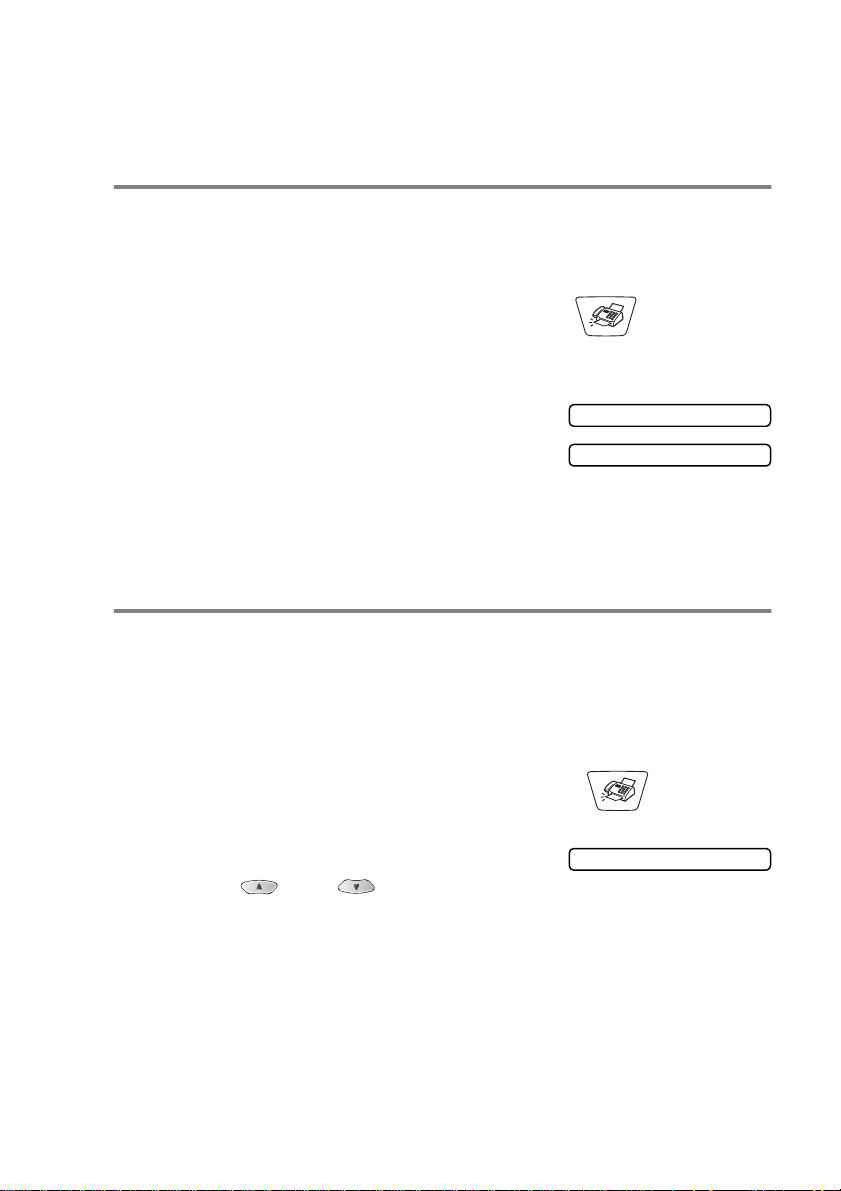
Grundlæggende afsendelse
Sende faxmeddelelser ved hjælp af flere
indstillinger
Når du sender en faxmeddelelse, kan du vælge en hvilken som helst
kombination af disse indstillinger: kontrast, opløsning, oversøisk
tilstand, forsinket fax-timer, pollin gtran s mission elle r
realtidstransmission.
1
Hvis den ikke lyser grønt, skal d u trykke på (
du trykker på
spørger LCD'et, om du vil indtaste flere indstillinger:
2
Tryk på 1 for at vælge flere
indstillinger. LCD'et vender tilbage
til menuen
—ELLER—
Tryk på
næste trin .
Menu/Set
Afsenderindst.
2
, hvis du er færdig med at vælge indstillinger, og gå til
. Når alle indstillinger er accepteret,
Næste
.
1.Ja 2.Nej
Fax
Kontrast
Hvis
dokumentet
kontrasten.
Lys
Brug
mørkere.
Brug
faxmeddelelsen lysere.
1
2
3
4
5
6
til at sende et lyst dokument eller til at gøre faxmeddelelsen
Mørk
Hvis den ikke lyser grønt, skal du trykke på (
Ilæg doku mentet. (Se
Tryk på
Tryk på eller for at vælge
Auto, Lys
Tryk på
Tryk på 1, hvis du vil vælge flere indstillinger, hvorefter LCD'et
vender tilbag e til menuen
—ELLER—
Tryk på
Indtast et faxnummer.
Tryk på
er meget lyst eller meget mørkt, kan du evt. indstille
til at sende et mør kt dokument eller til at gøre
Ilægge dokumenter
Menu/Set, 2, 2, 1
Mørk
eller
Menu/Set
2
, hvis du er færdig med at vælge indstillinger.
.
Mono Start
.
.
Afsenderindst.
Colour Start
eller
på side 2-1.)
1.Kontrast
.
.
), inden
Fax
).
INDSTILLE AFSENDELSE 6 - 6
Page 83

Fax Resolution (Faxopløsning)
Du kan bruge
midlertidigt (kun for denne faxmeddelelse). Tryk i faxfunktionen på
Fax Resolution
indstilling, og tryk derefter på
—ELLER—
Du kan ændr e standard in d s til lingen:
1
Hvis den ikke lyser grønt, skal du trykke på (
2
Ilæg dokumentet. (Se Ilægge dokume nter på side 2-1.)
3
Tryk på
4
Tryk på eller for at vælge
den ønsk ede opløsning.
Tryk på
5
Tryk på 1, hvis du vil vælge flere i ndstill inger, hvorefter LCD'et
vender tilbage til menuen
—ELLER—
Tryk på
6
Indtast et faxnummer.
Tryk på
Standard
Fax Resolution
og eller for at vælge den ønskede
Menu/Set, 2, 2, 2
Menu/Set
2
, hvis du er færdig med at vælge indstillinger.
Mono Start
.
eller
Egnet til de fleste maskinskrevne
dokumenter.
-tasten til at ændre indstillingen
Menu/Set
.
Afsenderindst.
Colour Start
.
2.Fax opløsning
.
.
Fax
).
Fin
S.Fin
Foto
6 - 7 INDSTILLE AFSENDELSE
God til lille skrift og transmitterer lidt
langso m mere end Standard-opløsni ngen.
God til lille skrift eller stregtegning og
transmitterer lidt langsommere end
Fin-opløsningen.
Bruges , nå r do kum e nt et har varie re d e
gråtoner eller et fotogra fi. Den giver den
længs te transmissionstid.
Page 84
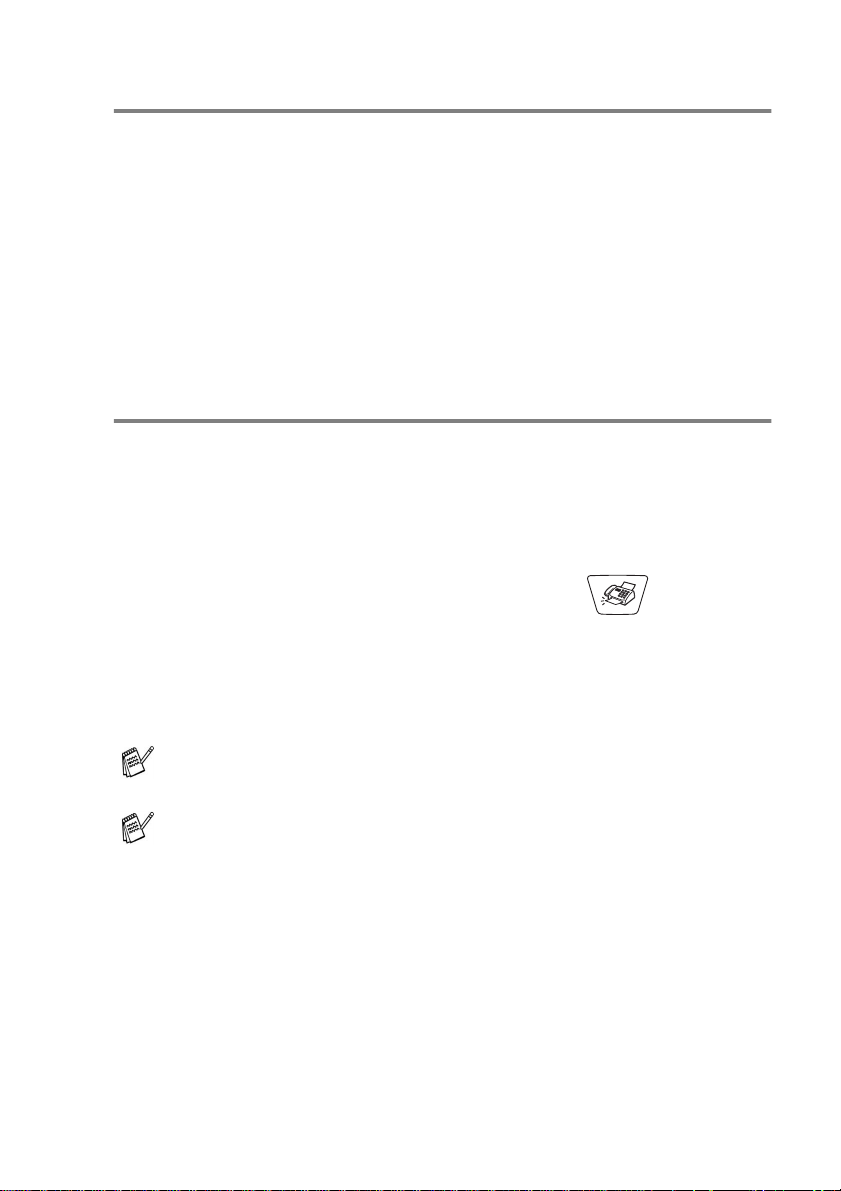
Manuelt og automatisk faxgenopkald
Hvis du sender en faxmeddelelse manuelt, og linjen er optaget, skal
du trykke på
Colour Start
opkald til det sidst kaldte numm er, kan d u spare tid ve d at trykke på
Redial/Pause
Redial/Pause
Hvis du sender en faxmeddelelse automatis k, og linjen er opta g et,
kalder maskine n automatisk op ige n tre gange med fem minutters
interval.
Redial/Pause
for at forsøge igen. Hvis du vil foretage endnu et
Mono Start
og
virker kun, hvis du har kaldt op fra kontrolpanelet.
og derefter trykke på
Colour Start
eller
Mono Star t
.
eller
Farvefaxtransmission
Din mas kine kan sende en farvefaxmeddelelse til maskiner, der
understø t t er denne funk tion.
Farvefaxmeddelelser kan imidlertid ikke gemmes i hukommelsen, så
funktionerne Forsinket fax og Pollingtransmission er ikke
tilgængelige.
1
Hvis den ikke lyser grønt, skal du trykke på (
2
Ilæg doku mentet. (Se
3
Indtast faxnummeret ved hjælp af tastgruppen, Speed Dial eller
Search.
4
Tryk på
Når du se nder en farvefax meddelel se, sender maskine n i realti d
(selvom
Du kan ikke sende flere sider fra scannerg lasset.
Colour Start
Realtid TX
Ilægge dokumenter på side 2-1
.
er indstillet til
Fra
).
INDSTILLE AFSENDELSE 6 - 8
Fax
.)
).
Page 85
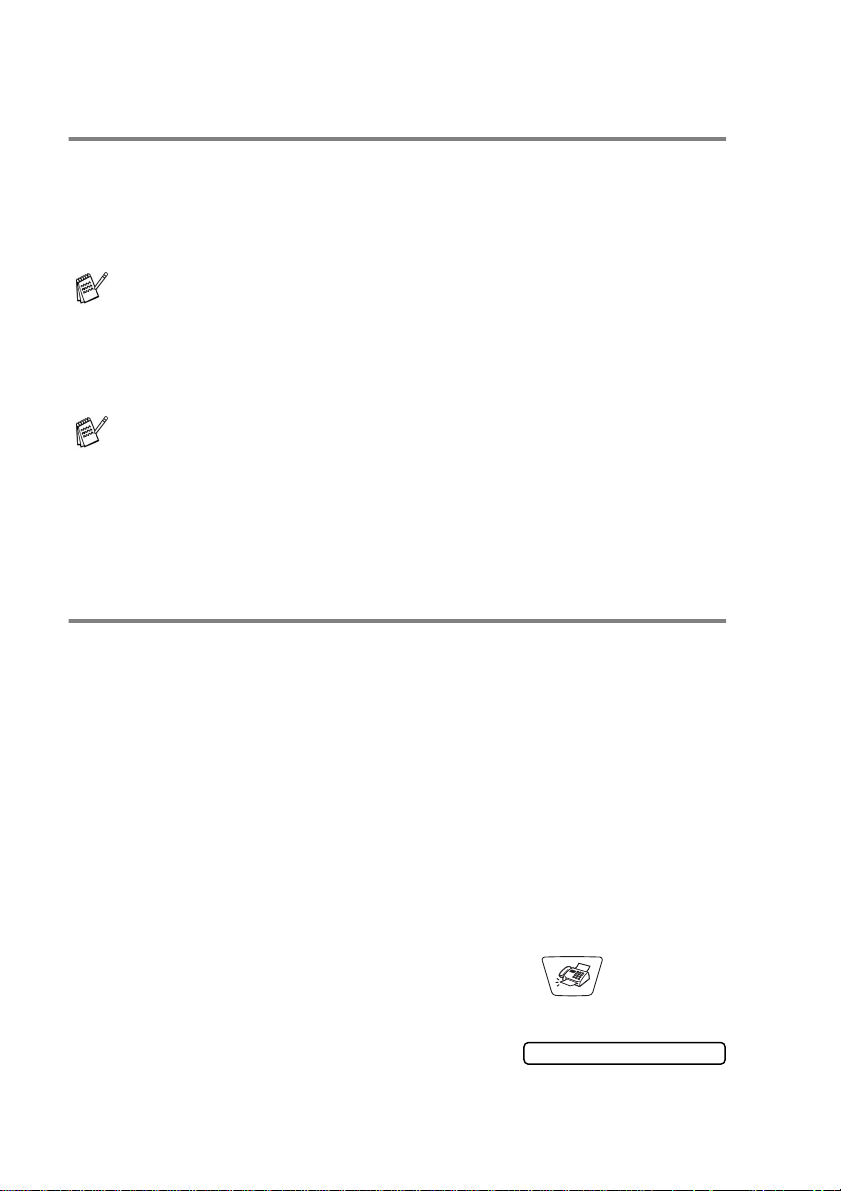
Dobbe lt ad gang (ikke tilg æng e lig for fa rvefa xm e dd ele l se r)
Du kan kalde op til et num mer og begynde a t scanne faxmedde lelsen
ind i hukommelsen – selvom m askinen sender fra hukommelsen
eller modtager faxmeddelelser. LC D'et viser det nye jobnummer og
den tilgængelige hukommelse.
Maskin e n b r ug er n ormalt Dobbelt ad gang. Hvis du i m i dlertid vi l
sende en farvefaxmeddelelse, sender maskinen originalen i
realtid (selvom
Det antal sider du kan scanne ind i hukom melsen, vil variere
afhængigt af de data, som er trykt på dem.
Realtid TX
er slået
Fra
).
Hvis du får meddelelsen
den første faxside, skal du trykke på
scanningen. Hvis du får meddelels en
under scanning af en efterfølgende side, kan du trykke på
Mono Sta rt
trykke på
for at sende de sider, der er scannet indtil nu, eller
Stop/Exit
Hukommelse fuld
under scanning af
Stop/Exit
Hukommelse fuld
for at annuller e funktio nen.
for at annu ll ere
Realtidstransmission
Når du sender en faxmeddelelse, scanner maskinen dokumenterne
ind i hukommelsen, før den sender dem. Derefter st arter maskinen
opkald og afsendelse, så snart telefonlinjen er ledig.
Hvis hukommelsen bliver fuld, sender maskinen dokumentet i realtid
(selvom
Sommetider ønsker du måske at sende et vigtigt dokument med det
samme uden at vente på transmission fra hukommelsen. Du kan
indstille
faxmeddelelse.
Hvis du vil faxe flere sider fra scannergla spladen, skal
Realtidstransmission indstilles til
1
Realtid TX
Realti d TX
Hvis den ikke lyser grønt, skal du trykke på (
er slået
Til
til
Fra
).
for alle dokumenter eller kun for næste
Fra
.
Fax
).
2
Ilæg dokumentet. (Se
3
Tryk på
6 - 9 INDSTILLE AFSENDELSE
Menu/Set, 2, 2, 5
Ilægg e dokumenter
.
på side 2-1.)
5.Realtid TX
Page 86

4
Hvis du vil ændre standardindstillingen, skal du trykke på
).
.
.
.
eller
Til
(eller
Afsenderindst.
Colour Start
eller for at vælge
Tryk på
Gå til Trin 6.
—ELLER—
Hvis det kun gælder den næste faxmeddelelse, skal du trykke
på eller for at vælge
Tryk på
5
Tryk på eller for at vælge
Næste fax:Fra
Tryk på
6
Tryk på 1, hvis du vil vælge flere indstillinger, hvorefter LCD'et
vender tilbag e til menuen
—ELLER—
Tryk på
7
Indtast et faxnummer.
Tryk på
Ved transmission i realtid virker genopkaldsfunktionen i kke.
Hvis du sender en farvefaxmeddelelse, sender maskinen i
realtid (selvom
Menu/Set
Menu/Set
Menu/Set
2
, hvis du er færdig med at vælge indstillinger.
Mono Start
Realti d TX
Til
).
Kun næste fax
Næste fa x: Ti l
.
er indstillet til
.
Fra
.
).
(eller
Kontrollere jobstatus
Check, hvilke job der fortsat venter på at blive sendt i hukommelsen.
(Hvis der ikke er nogen job, viser LCD'et
1
Tryk på
2
Hvis d er venter mere end ét job,
skal du trykke på eller for at rulle gennem listen.
3
Tryk på
Menu/Set, 2, 6
Stop/Exit
.
.
Ingen jobkø
6.Mgl.jobs
INDSTILLE AFSENDELSE 6 - 10
).
Page 87

Annullere et job under scanning, kalde op og sende do kumente t
Du kan annullere et job, mens du scanner det ind i hukommelsen,
ved at trykke på
Du kan også annullere et job, mens maskinen ringer op eller sender
dokumentet, ved at trykke på
Stop/Exit
.
Stop/Exit
.
Annul ler e et pla n lagt j ob
Du kan annullere et faxjo b, der er gemt og venter i hukomm el sen.
1
Tryk på
Alle ventende jo b vises på LCD'et.
2
Hvis de r venter mere end ét job, skal du tr ykke på eller
Tryk på
—ELLER—
Hvis de r kun venter ét job, skal du gå til Trin 3.
3
Tryk på 1 for at an nullere.
—ELLER—
Tryk på
Hvis du vil annullere et andet job, skal du gå til Trin 2.
4
Tryk på
Menu/Set, 2, 6
for at vælge det job, du vil annullere.
Menu/Set
2
for at afslutte uden at annullere.
Stop/Exit
.
.
.
6.Mgl.jobs
6 - 11 INDSTILLE AFSENDELSE
Page 88

Avanceret afsendelse
Rundsendelse
(ikke tilgængelig for farvefaxmeddelelser)
Rundsendelse be ty d er , at de n sam m e fax meddelels e auto m at isk
sendes til mere end ét faxnummer. Ved hjælp af
kan du me dtage grupper, hurtigopkaldsnumre og op til 50 manuelt
opkaldte numre. Hvis du ikke har brugt nogen af numrene til grupper,
adgangskoder eller kre ditkortnumre, kan du 'rundsende'
faxmeddelelser til 90 (kun MFC-3420C) eller 150 (kun
MFC-3820CN) forskellige numre. Imidlertid vil den tilgængelige
hukommelse variere afhængigt af den type job, der er i
hukommelsen, og det antal modtagere, du runds ender til. Hvis du
rundsender til det maksi m ale anta l tilgænge lige numre, kan du ikke
bruge Dobbelt adga ng og For s in k et fa x.
Hvis du vil inklud ere hurtig opkaldsn umre og m anuelt opk aldte num re
i den samme rundsendelse, skal du trykke på
hvert nu mme r . Me d
vælge nu m re ne .
(Se Indstille grupper til rundsen delse på side 7-3.)
Når ru nd s e nd el sen er afslutt et , udskri ve s en r un d s en de l s esr a pport,
så du kender resultaterne.
■
Indtast de lange opkaldssekvensnumre som normalt, men husk,
at hvert hurtigopkaldsnummer tæller som ét nummer, så det antal
modtagere, du kan gemme, er begrænset.
■
Hvis hukommelsen er fuld, skal du trykke på
stoppe jobbet, eller hv is der sca nnes mere end én side, skal du
trykke på
hukommelsen.
Mono Start
Search/Speed Dial
for at sende den del, der er i
er det hurtigt og nemt at
Menu/Set
Menu/Set
Stop/Exit
-tasten
mellem
for at
1
Hvis den ikke lyser grønt, skal du trykke på (
2
Ilæg doku mentet. (Se Ilægge dokumenter på side 2-1.)
3
Indtast et numm er ved hjælp af et hurti gopkalds - eller
gruppenummer eller Search, eller kald op manuelt ved hjælp af
tastgruppen.
(F.e ks.: Gruppenummer)
INDSTILLE AFSENDELSE 6 - 12
Fax
).
Page 89

4
Når LCD'et viser modpartens faxnummer eller navn, skal du
trykke på
Du bliver anmodet om det næste numme r.
5
Indtast det næste nu m me r .
(F.eks.: Hurtigopkaldsnummer)
6
Når LCD'et viser modpartens faxnummer eller navn, skal du
trykke på
7
Indtast et andet faxnummer.
(F.eks .: Manuelt opkald ved hjælp af tastgr uppen).
8
Tryk på
Menu/Set
Menu/Set
Mono Start
.
.
.
Oversøisk
Hvis d u har problemer med at sende en faxm eddelel se til en
over søisk destination på grund af mulig inter ferens på telefonlinjen,
anbefaler vi, at du slår Oversøisk til. Når du sender en faxmeddelelse
ved hjælp af denne funkti on, slår den selv fra.
1
Hvis den ikke lyser grønt, skal du trykke på (
2
Ilæg dokumentet. (Se
3
Tryk på
4
Tryk på eller for at vælge
Til
Tryk på
5
Tryk på 1, hvis du vil vælge flere i ndstill inger, hvorefter LCD'et
vender tilbage til menuen
—ELLER—
Tryk på
6
Indtast et faxnummer.
Tryk på
Menu/Set, 2, 2, 7
(eller
Fra
).
Menu/Set
2
, hvis du er færdig med at vælge indstillinger.
Mono Start
Ilægg e dokumenter
.
.
Afsenderindst.
Colour Start
eller
på side 2-1.)
7.Oversøisk fax
.
.
Fax
).
6 - 13 INDSTILLE AFSENDELSE
Page 90

Forsink et fax
(ikke tilgængelig for farvefaxmeddelelser)
I løbet af dagen kan du gemme op til 50 faxmeddelel ser i
hukommelsen til senere afsendel se inden for 24 timer. Disse
faxmeddelelser sendes på det tidspunkt på dagen, du indtaster i Trin
4. Tryk på
tidspunkt for afsendelse af faxmeddelelser.
Menu/Set
for at a cceptere det, eller i ndtast et andet
1
Hvis den ikke lyser grønt, skal du trykke på (
2
Ilæg doku mentet. (Se
3
Tryk på
4
Indtast det klokkeslæt (i 24-timers
format) , hvor du vi l på be gynde poll ing.
Tryk på
(Indtast f.eks. 19:45 for 7:45 PM).
5
Tryk på 1, hvis du vil vælge flere indstillinger, hvorefter LCD'et
vender tilbag e til menuen
—ELLER—
Tryk på 2, hvis du er færdig med at vælge indstillinger.
6
Indtast et faxnummer.
Tryk på
Det antal sider, du kan scanne ind i hukommelsen, afhænger af
mængden af data, som er trykt på hver side.
Menu/Set, 2, 2, 3
Menu/Set
Mono Start
Ilægge dokumenter
.
.
Afsenderindst.
.
på side 2-1.)
3.Timer
.
Fax
).
INDSTILLE AFSENDELSE 6 - 14
Page 91

Forsinket batchtransmission (ikke tilg æng e lig for fa rvefa xm e dd ele l se r)
Før du sende r forsin kede faxm eddelel ser, vil di n maskin e forsøge at
spare ved at so rt ere al l e fa x meddelel se rn e i huko mm e l sen efte r
modtager og planlagt tid. Alle forsinkede faxmeddelelser, som er til
det sam m e faxnummer, på det samme t idspunkt, sendes som én
transmission for at spare transmissionstid.
1
Hvis den ikke lyser grønt, skal du trykke på (
2
Tryk på
3
Tryk på eller for at vælge
Til
Tryk på
4
Tryk på
Menu/Set, 2, 2, 4
(eller
Fra
).
Menu/Set
Stop/Exit
.
.
.
4.Batch afs
Fax
).
Indstille pollingtransmission (standard) (ikke tilg æng e lig for fa rvefa xm e dd ele l se r)
Pollingtr a ns m is si o n s ke r, når du in dstiller ma sk inen til at ve nt e m ed
et dokument i hukommelsen, så en anden faxmaskine kan hente det.
1
Hvis den ikke lyser grønt, skal du trykke på (
2
Ilæg dokumentet. (Se
3
Tryk på
4
Tryk på eller for at vælge
Tryk på
5
Tryk på 1 for at vælge flere indstillinger. Displayet vender tilbage
til menuen
—ELLER—
Tryk på
derefter til Trin 5.
6
Tryk på
Menu/Set, 2, 2, 6
Menu/Set
Afsenderindst.
2
, hvis du er færdig med at vælge indstillinger, og gå
Mono Start
Ilægg e dokumenter
.
.
.
, og vent på, at faxen bliver pollet .
på side 2-1.)
Standard
Fax
).
.
6 - 15 INDSTILLE AFSENDELSE
Page 92

Indstille pollingtransmission med
sikkerhedskode
(ikke tilgængelig for farvefaxmeddelelser)
Når du vælger
indtaste pollingsikkerhedskoden.
1
Hvis den ikke lyser grønt, skal du trykke på (
2
Ilæg doku mentet. (Se
3
Tryk på
4
Tryk på eller for at vælge
Tryk på
5
Indtast et firecifret nummer.
Tryk på
6
Tryk på 1 for at vælge flere indstillinger. Displayet vender tilbage
til menuen
—ELLER—
Tryk på
derefter til Trin 7.
7
Tryk på
maskinen påbegynder scanning af dokumentet.
Du kan kun bruge sikker polling sammen med en anden
Brother-faxmaskine.
Dokumentet gem mes og kan h entes fr a enhver faxmaskine,
indtil du sletter faxmeddelelsen i hukommelsen ved at bruge
funktionen til annullering af et job. (Se
på side 6-11.)
Polling:Sikker
Ilægge dokumenter
Menu/Set, 2, 2, 6
Menu/Set
Menu/Set
Afsenderindst.
2
, hvis du er færdig med at vælge indstillinger, og gå
Mono Start
.
.
.
, skal alle, der poller maskinen,
på side 2-1.)
.
Sikker
.
.
Annullere et planlagt job
Fax
).
INDSTILLE AFSENDELSE 6 - 16
Page 93

TX lås
Denne funktio n gør det muligt at forhindre uautoriseret adgang til
maskinen. Når den er slået TIL, f or hindrer TX lås brug af de fleste
funktioner. De følgende funk tioner er tilgængelige, mens TX lås er
slået TIL.
■
Modtage faxmeddelelser
■
Opkald og besvarelse af telefo nopkald fra en ekstern telefon
■
Planlagt forsinket transmission*
■
Polling*
■
Faxvideresendelse*
■
Fjernmodtagelse
* Forudsat, at den var indstillet, før TX lås blev slået TIL.
6 - 17 INDSTILLE AFSENDELSE
Page 94

Bruge TX lås
Du skal bruge en adgangsko de for at slå TX lås TIL og FRA.
Indstille TX lås første gang
1
Tryk på
2
Indtast et firecifret nummer som den
nye adgangskode.
3
Tryk på
Skærmen anmoder dig om at
indtaste adgangskoden igen.
4
Indtast adgangskoden igen, og tryk på
5
Tryk på eller for at vælge
6
Tryk på
anmoder dig om at i ndtaste
adgangskoden.
7
Indtast en firecifret adgangskode efterfulgt af
Dette er den samme s om den sikkerhedsad gangskode,
maski nen allerede har gemt.
Skærmen viser
TX lås mode
Hvis d en adgangs kode, du indtaste r i Trin 7, er forkert, viser
skærmen
tilbage til normal (vi ser datoen og klokkeslættet). Du sk al
derefter slå TX lås TIL igen. (Se
Menu/Set, 2, 0, 1
Menu/Set
Menu/Set
Accepteret
. TX lås er nu indstillet til ON.
Forker t ps wd
.
. Skærmen
.
i to sekund er efterf ulgt af
. Efter 2 sekunder vender skærmen
Slå TX lås TIL
1.TX lås
Nyt passwd:XXXX
Verificer:XXXX
Menu/Set
Sæt TX lås
Password:XXXX
Menu/Set
på side 6-19.)
.
.
.
INDSTILLE AFSENDELSE 6 - 18
Page 95

Ændre adgangskode for TX lås
1
Tryk på
2
Tryk på eller for at vælge
Sæt pass wd
3
Tryk på
Skærm en anm od er di g om at
indtaste den gamle adgangskode.
4
Indtast den nuværende adgangskode.
5
Tryk på
6
Indtast et firecifret nu mmer som den
nye adgangskode.
7
Tryk på
Skærm en anm od er di g om at
indtaste den nye adgangskode igen.
8
Indtast den nye adgangskode igen, og tryk på
9
Tryk på
Menu/Set, 2, 0, 1
.
Menu/Set
Menu/Set
Menu/Set
Stop/Exit
.
.
.
.
.
1.TX lås
Gl passwd:XXXX
Nyt passwd:XXXX
Verificer:XXXX
Slå TX lås TIL
1
Tryk på
2
Tryk på eller for at vælge
Sæt TX lås
3
Tryk på
anmode r di g om at indtaste
adgangskoden.
4
Indtast en firecifret adgangskode efterfulgt af
Dette er den samme som den sik kerhedsa dgangskode,
maskinen allerede har gemt.
Skærmen vi ser
TX lås mo de
Menu/Set, 2, 0, 1
.
Menu/Set
Accepteret
. TX lås er nu indstillet til ON.
. Skærmen
.
i to sekunder efterfulgt af
1.TX lås
Password:XXXX
Menu/Set
Menu/Set
.
.
Hvis den adgangsk ode, du i ndtaster i Trin 4, er forkert, viser
skærmen
tilbage til normal (viser datoen og klokkeslættet). Du skal
derefter starte fra Trin 1 fo r at indstille TX lås.
6 - 19 INDSTILLE AFSENDELSE
Forkert pswd
. Efter 2 sekunder vender skærmen
Page 96

Slå TX lås FRA
1
Når TX lås er slået TIL, skal du
trykke på
2
Indtast en firecifret adgangskode, og tryk på
Skærmen viser
vender tilbage til nor mal. TX lås er nu slået FRA.
Hvis d en adgangs kode, du indtaste r i Trin 2, er forkert, viser
skærmen
igen
TX lås FRA.
Hvis du har glemt T X l ås-adgangskoden, skal du kontakte
Brothe r -forhandleren eller Brother for at få hjælp.
Menu/Set
Accepteret
Forker t ps wd
TX lås mode
.
i to sek und er, hvor efter sk ærmen
. Efter to sekunder viser skærmen
. Du skal derefter starte fra Trin 1 for at slå
Password:XXXX
Menu/Set
.
INDSTILLE AFSENDELSE 6 - 20
Page 97
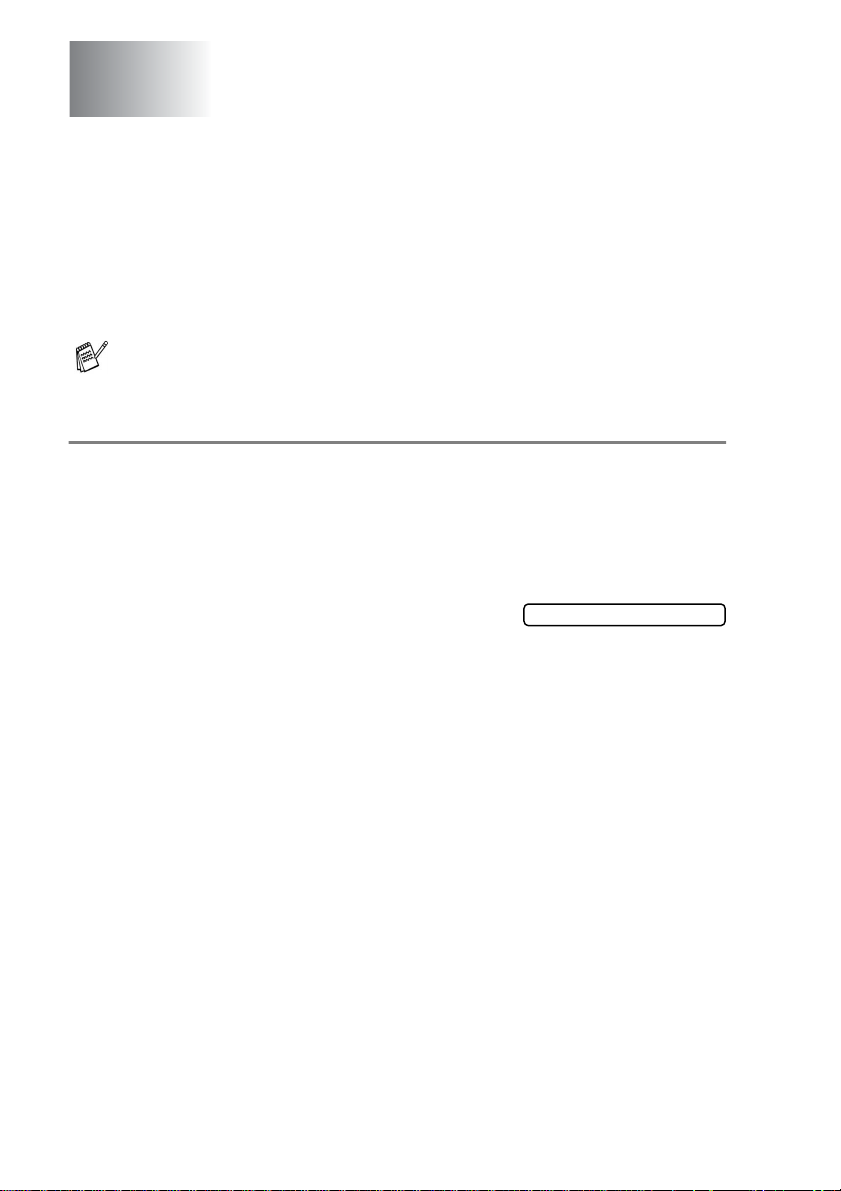
7
Hurtigopkaldsnumre og
opkaldsfunktioner
Gemme numre til let opkald
Du kan indstille maskinen til at foretage to typer opkald: Speed Dial
og grupper til rundsendelse af faxmeddelelser.
Hvis der sker en strømafbrydelse, går hurtigopkaldsnumrene i
hukommelsen ikke tabt.
Gemme hurtigopkaldsnumre
Du kan gemme hurtigopkaldsnumre, så du kun behøver at anvende
nogle få taster, når du ka lder op (
tocifrede nummer og
kan gemme 40 hurtigopkaldsnumre, og MFC-3820CN kan gemme
100 numre.
Mono Star t
Search/Speed Dial, #
Colour Start
eller
, det
). MFC-3420C
1
Tryk på
2
Brug tastgruppen til at i ndtaste et
tocifret hurtigopkaldsnummer
(01-40 på MFC-3420C, 00-99 på MFC-3820CN).
(Tryk f.eks. på
3
Indtast telefon- eller faxnummeret (op til 20 cifre).
Tryk på
4
Brug tastgruppen til at indtaste navnet ( op til 15 tegn).
Tryk på
(Du kan bruge skemaet på side 4-3 som hjælp til at i ndtaste
bogstaver).
—ELLER—
Tryk på
5
Gå til T r in 2 for at gem me et andet hurtigopkaldsnummer.
—ELLER—
Tryk på
7 - 1 HURTIGOPKALDSNUMRE OG OPKALDSFUNKTIONER
Menu/Set, 2, 3, 1
05
). Tryk på
Menu/Set
Menu/Set
Menu/Set
Stop/Exit
.
.
for at gemme nummeret uden et navn.
.
.
Menu/Set
1.Totastopkald
.
Page 98

Ændre hurtigopkaldsnumre
Hvis du forsøger at gemme et hurt igopkaldsnummer, hvor der
allerede er gemt et nummer, viser LCD'et det navn, som er gemt der
(eller nummeret), og spørger, om du vil gøre ét af følgende:
1
Tryk på 1 for at ændre de t gem te
nummer.
—ELLER—
Tryk på
Sådan ændres det gem te nummer :
■
■
2
Indtast et nyt num m er.
Tryk på
3
Følg vejledningen i begyndelsen af Trin 5 under Gemme
hurtigopkaldsnumre på forrige side.
2
for at afslutte uden ændringer.
Hvis du vil slette hele nummeret eller hele navnet, skal du
trykke på
første ciffer eller bogstav. Tegnene over og til højre for
markøren slettes.
Hvis du vil ændre et tegn, skal du bruge eller til at
place r e markøren under det tegn, du vil ændre, og
overskrive det.
Stop/Exit
Menu/Set
, når mar køren befinder si g under det
.
1.Skift 2.Stop
HURTIGOPKALDSNUMRE OG OPKALDSFUNKTIONER 7 - 2
Page 99

Indstille grup pe r til runds en del se
Grupper gør det m uligt at sende den samme faxmeddelelse til
mange faxnumre ved blot at trykke på nogle få taster
Search/Speed Dial, #
(
Først skal du gemme hvert faxnummer som et
hurtigopkaldsnummer.
Derefter kan du kombinere dem i en gruppe. Hver gruppe optager et
hurtigopkaldsnummer. Du kan have op til seks grupper, eller du kan
knytte op til 39 (MFC-3420C) eller op til 99 numre (MFC-3820CN) til
én stor gruppe.
(Se Gemme hurtigopkaldsnumre på side 7-1 og Rundsendelse (ikke
tilgængelig fo r fa rv ef axmeddelelser)
, det toc ifrede num m er og
på side 6-12.)
Mono Start
).
1
Tryk på
2
Brug tastgruppen til at indtaste det
tocifred e hu r ti go pk a lds n u mmer,
hvor du ønsker at gemme gruppen.
Tryk på
(Tryk for eksempel på
3
Brug tastgruppen til at indtaste
gruppenummeret.
Tryk på
(Tryk f.eks. på
Gruppenummeret skal ligge mellem 1 og 6.
Menu/Set, 2, 3, 2
Menu/Set
Menu/Set
.
07
og
.
1
for Gruppe 1).
.
Menu/Set
2.Indst.Grupper
Totastopkald#
Totastopkald#07
.)
Indst.Gruppe:G01
7 - 3 HURTIGOPKALDSNUMRE OG OPKALDSFUNKTIONER
Page 100

4
Hvis du vil medtage
hurtigopkaldsnumre i gruppen, skal
du trykke dem på denne måde:
Hvis du for eksempel vil have hurtigopkalds numrene 05 og 09,
skal du trykke på
Dial, 09
5
Tryk på
denne gruppe.
6
Brug tastgruppen og skemaet på
side 4-3 til at indtaste et navn for
gruppen.
Tryk på
(Indtast f.eks. NYE KUNDER).
7
Tryk på
Du kan udskrive en liste over alle hurtigopkaldsnumrene.
Gruppenumre vil være markeret i kolonnen “GRUPPE”.
(Se Uds krive rapporter på side 9-3.)
. LCD'et viser:
Menu/Set
Menu/Set
Stop/Exit
Search/Speed Dial, 05, Search/Speed
#05#09
for at acceptere hurtigopkaldsnumrene til
.
.
.
G01:#01#09
Navn:
HURTIGOPKALDSNUMRE OG OPKALDSFUNKTIONER 7 - 4
